Page 1
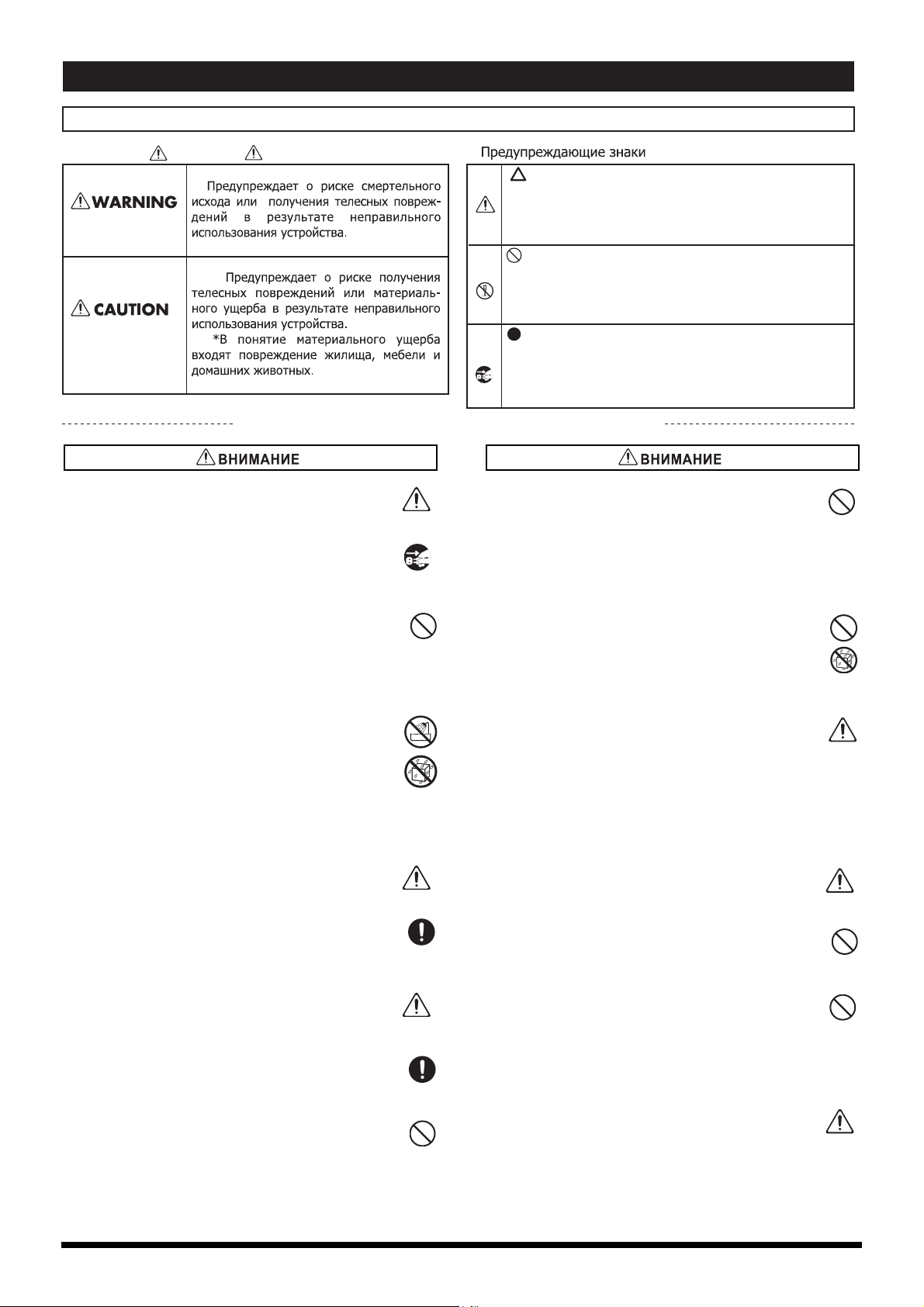
USING THE UNIT SAFELY
БЕЗОПАСНОЕ ИСПОЛЬЗОВАНИЕ УСТРОЙСТВА
ИНСТРУКЦИИ ПО ТЕХНИКЕ БЕЗОПАСНОСТИ ПРИ РАБОТЕ С ПРИБОРОМ
Обозначения ВНИМАНИЕ МЕРЫ ПРЕДОСТОРОЖНОСТИ
ВСЕГДА СОБЛЮДАЙТЕ СЛЕДУЮЩИЕ ПРАВИЛА
Предупреждает о необходимости соблюдения
инструкций по технике безопасности. Специальное
значение определено рисунком внутри треугольника.
Знак, помещенный слева, информирует о соблюдении
общих мер предосторожности.
Знак сигнализирует пользователю об операциях,
которые нельзя выполнять (запрещены). Специальное
значение определено рисунком в круге. Знак,
помещенный слева, означает, что разбирать
устройство запрещено.
Знак предупреждает о необходимости проведения
определенных действий. Специальное значение
определено рисунком внутри круга. Знак, помещенный
слева, означает, что вилку сетевого шнура нужно
вынуть из розетки.
001
• Перед испо льзованием устройства обязательно прочитайте
инст рук ции, приведенные ниже, и Руководство пользователя
.............. ........... .......... .......... .......... ................ .......... .......... .......... .....
002b
• Не вск ры вай те и не производите никаких внутренних изменений
устройства или АС адаптера (Един ств енн ое исключ ени е -
соответствующие инструкции, которые следует соблюдать при
инст алля ци и опций пользователя; см. стр. 240, 242, 244, 246).
.............. ........... .......... .......... .......... ................ .......... .......... .......... .....
003
• Не предпринимайте поп ыток самостоятельного ремонта ил и
заме ны отдельных деталей устройства (за исключением специаль-
ных инструкций, предпис анн ых наст оящим руководством, которые
пред усм атриваю т выполнение вами таких операций). Обращайтесь
только в серв исный центр Roland или к оф ициаль ным дистрибьюторам фирмы, ад реса которых приведены на странице "Information".
.............. ........... .......... .......... .......... ................ .......... .......... .......... .....
004
• Никогда не испо льз уйте и не храните устройство в местах:
• подверженных перепадам температуры (за кры тое т ранспортное
средство, вблиз и батарей отопления, на выделяющем тепло
оборудовании); или
• с повышенной влажност ью (нап р. ванные ко мн ат ы, мокрый
пол) или
• во влаж ны х помещениях; или
• под дождем; или
• в пыльны х помещениях; или
• в помещениях с пов ышен ным уровнем вибрации
.............. ........... .......... .......... .......... ................ .......... .......... .......... .....
005
• Используйте устройство только с рэковой стойкой,
рекомендованной Roland.
.............. ........... .......... .......... .......... ................ .......... .......... .......... .....
006
• Используя устройство с рэковой стойкой Roland, стойку следует
установить на ровной и прочной поверхности. Если вы не
испо льз уете рэковую стойку, устан овите устройство на
поверхности, обеспечив его устойчивость и предотврати в шатания.
.............. ........... .......... .......... .......... ................ .......... .......... .......... .....
008a
• Устройство следует подключать к источнику питания только
соответствующего типа, как описано в инструкциях или обозначено
на корпусе устройства.
.............. ........... .......... .......... .......... ................ .......... .......... .......... .....
008e
• Используйте только прилагаемый сете вой шнур. Также
прилагаемый сетевой шну р не льзя использовать с каким-либо иным
устройством.
.............. ........... .......... .......... .......... ................ .......... .......... .......... .....
009
• Не сгибайте чрезмерно сетевой шнур, не ста вьте на него тяжелых
пред метов и т.д. Поврежденны й шнур может стать причиной
короткого замы кания, пожа ра или поражения электрическим током.
.............. ........... .......... .......... .......... ................ .......... .......... .......... .....
010
• Устройство (одно или в сочетании с усилителем и наушн икам и или
акустической системой) способно формировать такие уровни
громкости, которые могут ст ать при чин ой ухудшения слуха. Не
работайте продолжительное время на высоких уровнях громкости
или на таких уровнях, когда вы чувствуете себя не совсем удобно.
Если у вас наблюдается ухудшение слуха или ощущение " заложен ных" ушей, следует не ме дленн о прекратить работу с устройством и
обратиться к вра чу .
...........................................................................................................
011
• Не допускайте попадания предметов (напр име р,
воспламеняю щихся предметов, монет, шпилек и пр.) или
протек ания жи дк ост и (вод а, нап итки) внутрь корпуса устройства.
...........................................................................................................
012a:
• Немедленно выключите пи тани е, выньте вилку АС адап тера из
розетки и обратитесь в ближайший сервисный центр Roland или к
официальным дистрибьюторам фирмы, адрес а которых приведен ы
на страни це "Information", если:
• поврежд ен АС адап тер, сетевой шнур или разъемы; или
• внутрь корпуса инструмен та попали предм ет ы или протекла
жид ко сть; или
• устройство использовалось под дождем (или намокло); или
• устройство не функционирует должным образом или зам етн ы
значительные из менения в функционировании.
...........................................................................................................
013
• В семьях, где есть маленькие дети, взрослые несут ответств енность
за соблюдение пр авил безопасного использования устройства.
•
...........................................................................................................
014
• Не ударяйте по устройству. Не роняйте устройство!
...........................................................................................................
015
• Не подк люча йте к устройству слишком большое количество других
устройств. Будьте особенно осторожными при ис пользов ани и
удлини йтеле й - общая мо щн о сть, потребля емая вс ем и
устройствами, подключенными к розетке удли нийтеля , не должна
превышать соответствующей нормы мощности (ватт/амп ер) для
удлини йтеля . Из-за чрезмерных нагрузок изо ляци я шнура может
перегреться и, в конечном счете, оплавиться.
...........................................................................................................
016
• Перед испо ль зованием устройства в другой стране
проконсультируйтесь в ближайшем серв исном центре Roland или с
официальными дистрибьюторами фирмы, адреса которых
приведены на странице "Information".
...........................................................................................................
3
Page 2
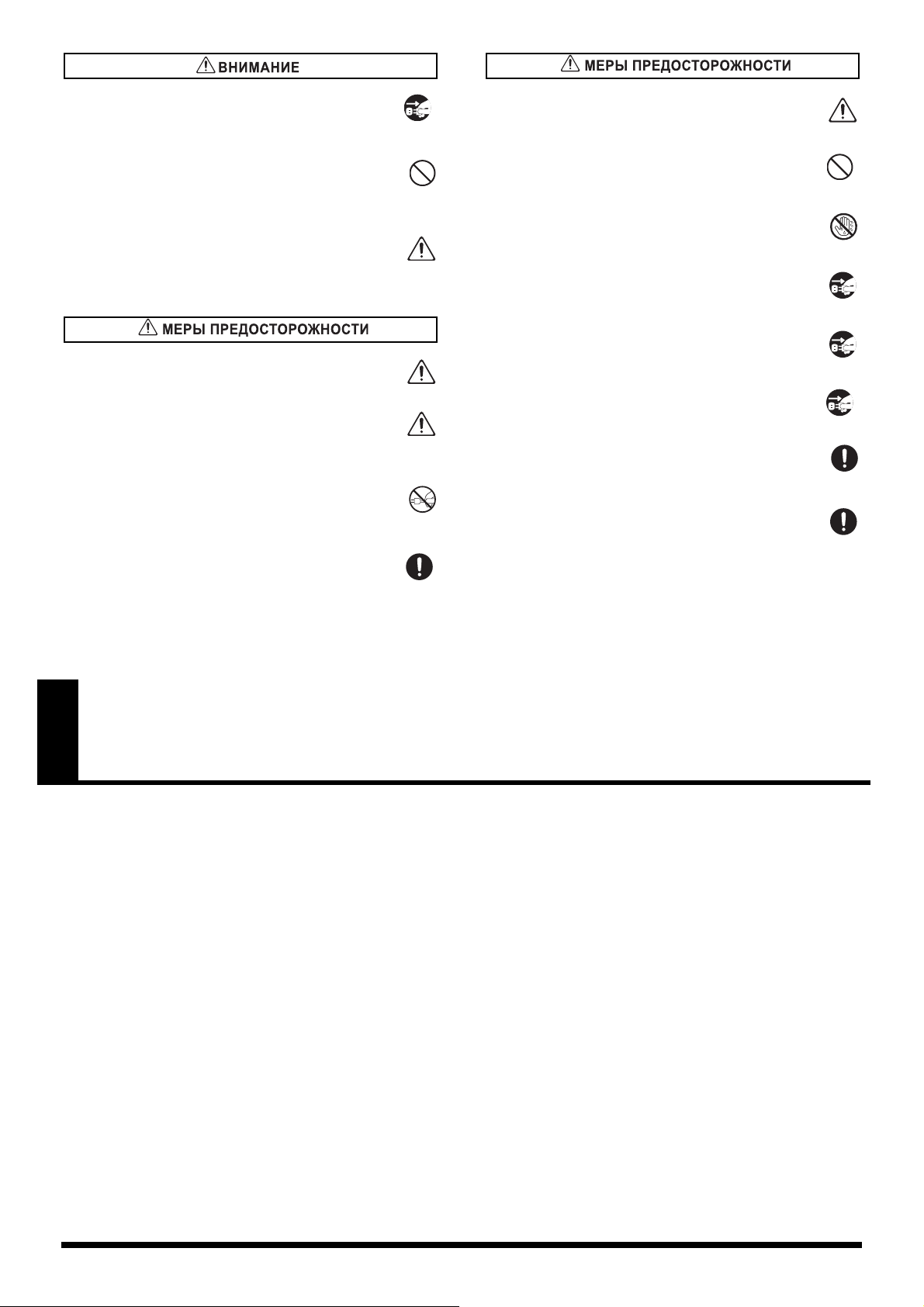
022a
• Перед инсталля цией пла ты расширения (серия SR X) выключите
питание и выньте вилку сетевого шнура из розетки (стр. 240, 242,
DIMM; 244, 246).
.............. ........... .......... .......... .......... ................ .......... .......... .......... .....
023
• НЕ воспроизводите диск CD-ROM на обычном CD -аудио плеере .
Звук, исходящий в результате такого воспроизведения, может
вызв ать ухудшение слуха. Также возможно повр еждение
акустической сис темы или других cистемных компонентов.
.............. ........... .......... .......... .......... ................ .......... .......... .......... .....
026
•
Do no t put a nything t hat cont ains wa ter ( e.g., fl owe r vas es ) on this unit . Als o,
avoid the use of insecticides, perfumes, alcohol, nail polish, spray cans, etc.,
nea r the un it. Swift ly wip e away a ny li quid t hat sp ill s on th e unit usi ng a dr y,
soft cl oth.
.............. ........... .......... .......... .......... ................ .......... .......... .......... .....
101a
• Установите устройство и АС адаптер таким образом, чтобы
обеспечи ть их надежную вентиляцию.
.............. ........... .......... .......... .......... ................ .......... .......... .......... .....
101c
• Устанавливайте устройство на стойку только от фирмы Roland KS-
12 (Fantom-X6/Fantom-X7)/KS-17 (Fantom-X8). При испол ьзо вани и
других стоек можно вызв ать неустойчивость инструм ента, что
может привести к его пов реж ден ию.
.............. ........... .......... .......... .......... ................ .......... .......... .......... .....
102b
•
При включении или выключении из розетки или устройства всегда
беритесь только за вилку шнура.
.............. ........... .......... .......... .......... ................ .......... .......... .......... .....
103a:
• Через равные промежутки врем ени следут отключать ви лку шнура
из розетки и чистить ее с помо щью сухой материей для удаления
пыл и и пр. с разъемов. Если вы не использ уете устройство
продолжительный период времени, выньте ви лк у шнура из розетки.
Любое накоплени е пыли между вилкой шнура и розеткой может
стать причиной плохой изоляци и и пр иве сти к возгоранию.
.............. ........... .......... .......... .......... ................ .......... .......... .......... .....
104
• Не допускайте спутывания шнуров и кабелей. Также все шнуры и
кабели следует хранить в недоступном для детей месте.
...........................................................................................................
106
• Не становитесь и не устанавливайте на устройство тяжелые
предметы.
...........................................................................................................
107b
• При включении или выключении из розетки или устройства не
беритесь за шнур и его разъемы мокрыми руками.
...........................................................................................................
108a
• Перед перемещением устройства выньте ви лку из розетки и
отсо ед ините вс е кабели внеш ни х устройств.
...........................................................................................................
109a
• Перед тем как почистить устройство, выключите питан ие и вынь те
вилку шнура из розетки (стр. 22).
...........................................................................................................
110a
• Во время грозы вы ньте вилку шнура из розетки.
...........................................................................................................
115a
• Инсталлируйте только специа льные пл аты расширения (серии
SRX). Откручивайте только специальные винты (стр. 240, 242, 244,
246, 248).
...........................................................................................................
118
• Открутив винты с нижней панели ( передне й панели Fantom-X8) или
протектор РС-карты, поместите их в недоступном для детей ме с те .
...........................................................................................................
ВАЖНЫЕ ЗАМЕЧАНИЯ
291b
В дополнение к пунктам, приведенным в "БЕЗОПАСНОМ ИСПОЛЬЗОВАНИИ УСТРОЙСТВА" на стр. 2-4, прочитайте и
соблюдайте следующие инструкции:
Источник питания
• Не подк люча йте это устройство к той же розетке, к которой подключен
электроприбор, управляемый инвертором ( например, холодильник,
стиральн ая машина, микроволновая печь или кондиц ион ер), или который
содержит мотор. В зависимости от способа использования электроприбора
шум источника питания может вызвать сбои в работе данного устройства или
произвести шум. Если нет возможности использовать отдельную розетку,
подсоедините между этим устройством и розеткой фильтр.
• Чтобы избежать сбоев в работе и/или по вреждения акустической системы
или других устройств, перед подсоеди нением к другим устройствам
вык люч ит е на них питание.
• Даже если ЖК-дис плей и СИДы отключаются при вы клю чен ии питания
выключате лем POWER, это не знач ит, что устройство полностью отключено
от источника питания. Если вам нужно выключить питание полностью,
сначала выключите питание выключателем POWER, затем от со един ите шну р
от розетки. Поэтому розетка, в которую вы включаете сетевой шнур, должна
наход иться очень близко.
Размещение.
• При исполь зов ании устройства вблизи усилителей мощности (или другого
оборудования, с одержащ его большие сетевые трансформаторы) могут
индуцироваться наводки. Чтобы устранить эту проблему, измени те
ориентацию устройства; или установите его подальше от источника нав одок.
• Устройство может мешать приему ТВ и радио сигналов. Не ис польз уйт е его
вблизи ТВ и радио приемников.
• При работе вблизи устройств беспроводных систем связи, таких как сотов ые
телефоны, может возни кать шум. Такой шум может возникать при пр иеме
или вводе вызова или во время ра зговора. При возникновении таких проблем
вам следует переместить подобные беспроводные устройства возможно
дальше от устройства или выклю чить их.
• Не подв ерг ай те устройство во здейс тви ю пря мых солнечных лучей, не
размещ айте вблизи устройств, излучающих теп ло, не оставляйте в за крыто м
трансп ортном средстве, т. е. не подвергайте воздействиям крайних
температур. Избыточное количество тепла может привести к
деформированию или обесц вечивани ю корпуса устройства.
• При перемещении устройства из одного мес та в другое, гд е температура и/
или влажность иная, внутри устройства могу т образоваться капли воды
(конденсация). Используя устройство в таком состоянии, можно вызвать
повреждение ил и сбой в работе. Поэтому, перед исп ольз ова нием устройства,
следует подождать несколько часов, пока конденсация полностью не
испарится.
• Не оставляйте на клавиатуре различные предметы. Это может вызывать сбои
в работе, например, отсутств ие звучан ия при нажатии на клавиши.
4
Page 3
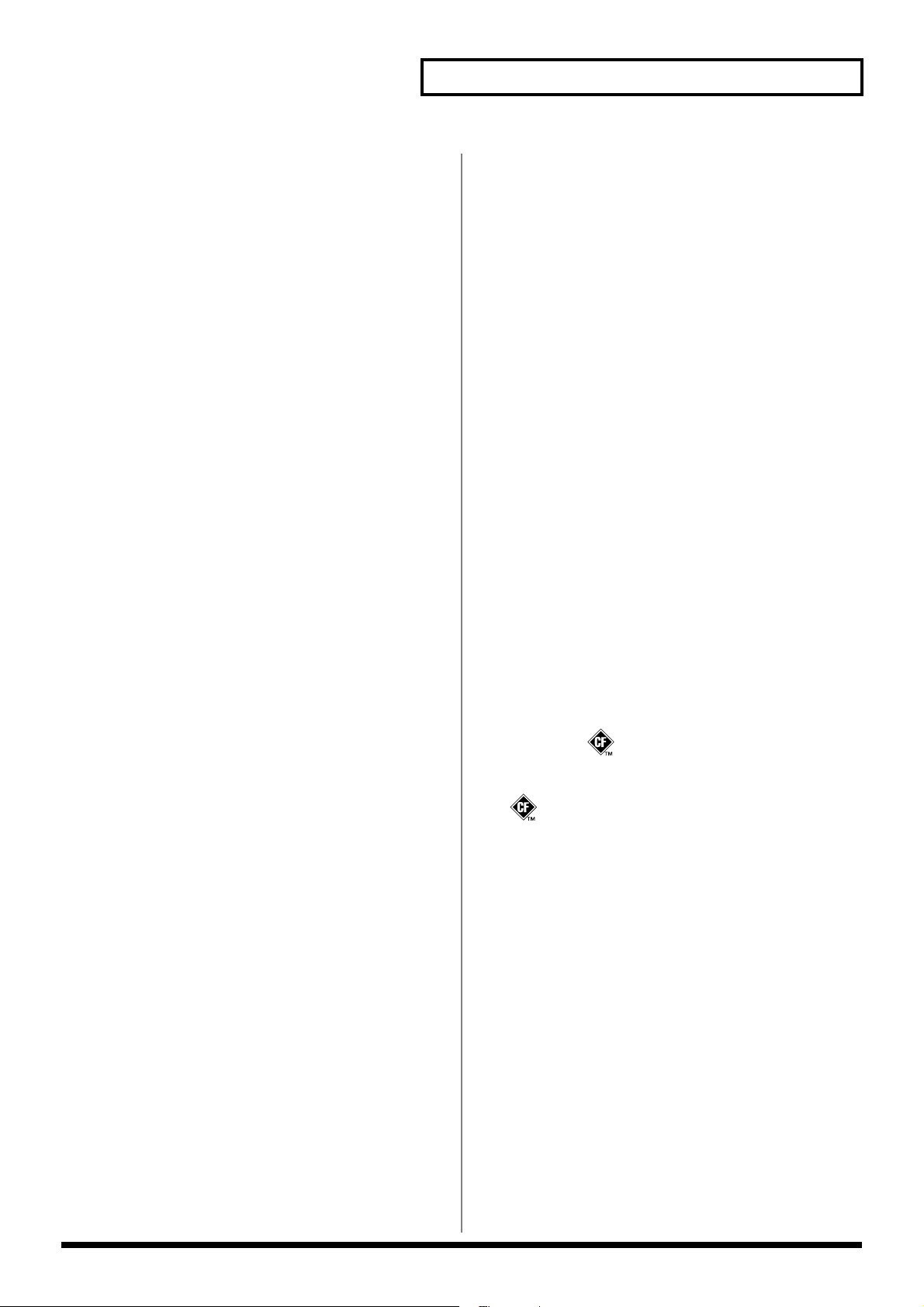
ВАЖНЫЕ ЗАМЕЧАНИЯ
Содержание и уход
• Для ежедневного ухода протирайте устройство мягкой, сухой или слегка
вла жной тканью. Чтобы удалить грязь, используйте мягкое неабразивное
моющее средство. Затем протрите устройство мягкой сухой тканью.
• Чтобы избежать обесцвечивания и/или деформации корпуса устройства,
ник огда не используйте бенз ин, растворители, спирт или разбавители.
Ремонт и данные
• Имейте в виду, что при отправке устройства на ремонт может произойти
поте ря всех данных, содержащихся в памяти устройства. Важные данные
следует сохранить на карте памяти/компьютере или записать на бумаге
(если возможн о). Во время ремонта следует соблюдать надлежащую
осторожность, чтобы не потерять данные. Однако в определенных случаях
(например, когда схема, относящаяся к самой памяти, вы шла из строя), мы с
сожален ием должны отметить, что восст ановление данных не предст авляется
возможным и фирма Roland ответственности за такие случаи пот ер и данных
не несет.
Дополнительные меры предосторожности
• Имейте в виду, что в результате сбоев в работе или ненадлежащей
эксплуат ации устройства соде ржание памяти может быть без возвратно
утеряно. Чтобы избежать риска пот ери важных данных, мы рекомендуем вам
периодически делать резервную копию важн ых данных, которые вы
сохранили в памяти устройства, на карте памяти или другом устройстве.
• К сожалению, может не представиться возможности восстановле ния да нных ,
которые были сохранены в памя ти устройства, на карте памя ти или другом
устройстве, а затем утеряны. За такие случаи потери данных фирма Roland
отвественности не несет.
• Аккуратно пользуй тесь кнопками, ручками или другими орган ами
управления, а также гнездами и соединителями. Грубое обращение мож ет
привест и к сбоям в работе.
• Не ударяйте по дисплею и не надавливайте на него.
• При подсоединен ии/отсоеди нении кабелей беритесь только за соедини тели -
не тя нит е за кабель. Так им образом вы предотвратите короткое замыкание
или повреждение внутренних элементов кабеля.
• Во время работы устройство немного нагревает ся. Это нормально.
• Чтобы не беспокоить соседей, устанавливайте разумные уровни громкости. В
позднее время суток предпочтительно пользоваться науш ник ами.
• Для транспортировки устройства по возможности упакуйте его в коробку,
предназначенную для него, ил и используйте равносильный упаковочный
материал.
• Используйте только спец иаль ную педаль экспресси и (Roland EV-5;
продается отдельно). Подсоединив любую другую педаль экспресси и, вы
рискуете вызвать сбои в работе и/или поврежден ие устройства.
• Для подкл ючений используйте кабели от Roland. При исполь зов ани и ка бе лей
другого производителя, пожалуйста, помните следующее.
• В сое дин ите льны е кабели некоторых типов встроены резисторы. Не
используйте такие кабели для выполнения подключений. В результате
использования таких кабелей устанавлив ается чрезвычайно низкий,
практически несл ышим ый уровень громкости. Запрашивайте
техни ческие данные на кабел и у изготовителей.
• Чувстви тельность D Beam контроллера изм еняется в зависимости от
интенсивности освещения возле устройства. Если он не функционирует
должным образом, отрегулируйте чувствительность, соответствующую
условиям освещения. При повышен ии в елич ины повышается
чувствит ельность (стр. 226).
Уход за CD-ROM
• Не прикасайтесь и старайтесь не поцарапать блестя щую тыльную
поверхность (закодированную поверхность) диска. По вре жде нные или
грязные диски CD- ROM не считываются надлежащ им образом. Чистите
диски спе циа льны м сре дством для очистки.
Авторское право
• Несанкционированная запись, распространен ие, продажа, аренда, публичная
трансляц ия, пере дача и т.п. цели ком или ча стич но ма териала (музыкального
произведения, видео, трансляции, публичного ис полн ени я и т.п.) , авторское
право которого принадл ежит третьей стороне, запрещено зако но м.
• При обмене аудио сигналами через цифровое соединение с внешни м
инструмен том данное устройство может выполнять запись, не подвергаясь
ограничениям Системы управления серийным копи ро ванием (SCMS). Это
происходит потому, что устройство предназначено толь ко для музыкальной
продукции и разработано с отсутствием ограничений во время
испо ль зования для зап иси произведений ( таких как ваши собствен ные
ком поз иции ), которые не нарушают авторские права других владельцев.
(SCMS - функция, которая запрещает копирование через цифровое
соедин ение для устройств второго поколения и более позд них. Она встроена
в MD-рекордеры и другие цифровые аудио устройства как функция защиты
авторских пра в).
• Не ис польз уйте устройство в целях, когда воз можно нарушение авторских
прав третьей стороной. Мы не несе м ответствен ности за нарушения
авторских пра в третьей стороной, воз ни кши е из -за вашег о использования
этого устройства.
204
• Microsoft and Windows are registered trademarks of M icrosoft Corporation.
206j
• Windows® is known officially as: “Microsoft® Windows® operating system.”
207
• Apple and Macintosh are registered trademark of Apple Computer, Inc.
209
• MacOS is a trademark of Apple Computer, Inc.
213
• Pentium is a registered trademark of Intel Cor poration.
220
• All product names mentioned in this doc ument are trademarks or registered tra demarks of their respective owners.
230
• SmartMedia is a tr ademark of Toshiba Corp.
231
• OMS is a registered trademark of Opcode Systems, Inc .
234
• CompactFlash and are trademarks of SanDisk Corporation and licensed by
CompactFlash a ssociation.
235
• Roland Corporation is an authorized licensee of the CompactFlash™ and CF logo
( ) trademarks.
Перед использованием карт
Использование карт памяти
• Осторожно прдв игай те карту в слот полностью, пока она не встанет на место.
• Не прикасайтесь к терми налам карты па мяти. Также следите за чистотой
терминалов.
• В слот этого устройства след ует инсталлировать карту памяти Com pactFlash,
Smartmedia (3.3V).
• Карты CompactFlash , Smartmedia (3.3V) разработаны с использованием
компонентов высокой точности; обращайтесь с картами аккуратно, особенно
обращая внимание на следующее.
• Чтобы избежать повреждения карты, вы званно го статическим
электричеством, перед работой с картой обязательно снимите ста тическое
напр яжен ие, которое переносит ваше тело.
• Избегайте соприкосновения металла с контактными частями карты.
• Не сгибайте, не бросайте и не подвергайте карту сильным ударам или
виб рац ия м.
• Не подвергайте карту воз дейст вию прямых солнечных луче й, не оставляйте в
закрытом тран спортном средстве и т.п. (температура хранения: от -25 до 85?
С).
• Не подв ерг айте карту воздей ствию влаги.
• Не разбирайте и не производите никаких изменен ий в карте.
5
Page 4
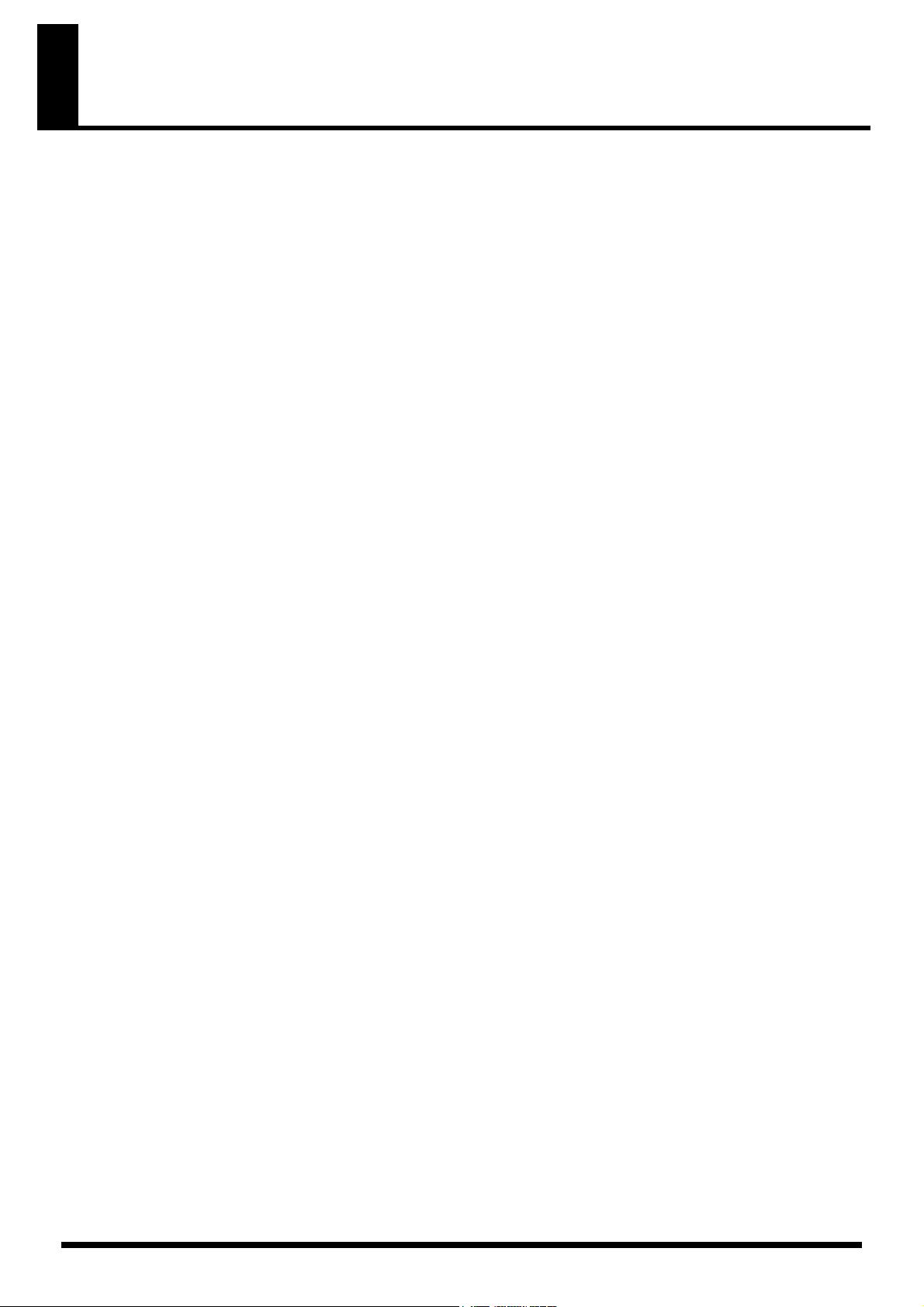
Содержание
БЕЗОПАСНОЕ ИСПОЛЬЗОВАНИЕ УСТРОЙСТВА.......................................3
ВАЖНЫЕ ЗАМЕЧАНИЯ................................................................................... 4
Основные характеристики .....................................................................15
Описание панелей........................................................................................16
Передняя панель ........................................................................................................................................ 16
Задняя панель ............................................................................................................................................. 18
Подготовка.....................................................................................................19
Подключение усилителя и акустической системы ................................................................................ 19
Установка Fantom-X на стой ку (для пользователя Fantom-X).............................................................. 20
Включение питания ................................................................................................................................... 21
Регулировка контраста дисплея (LCD Contrast)..................................................................................... 22
Выключение питания ................................................................................................................................22
Прослушивание демо-сонгов .................................................................. 23
Прослушивание демо-сонга, загруженного при включении Fantom-X ............................................... 23
Прослушивание других демо-сонгов ...................................................................................................... 23
Различные исполнительские характеристики ............................. 24
Динамика/Послекасание ........................................................................................................................... 24
Изгиб питча/Модуляция ........................................................................................................................... 24
Смещение на октаву (Oct) ........................................................................................................................ 24
Педаль Hold. ............................................................................................................................................... 24
Педаль управления .................................................................................................................................... 25
Транспозиция (Trans) ................................................................................................................................ 25
Обзор Fantom-X............................................................................................ 26
Как организован Fantom-X .......................................................................................................................26
Базовая структура. ......................................................................................................................... 26
Классификация типов звуков Fantom-X ...................................................................................... 26
Что такое одновременная полифония.......................................................................................... 28
Что такое память ....................................................................................................................................... 28
Оперативная память....................................................................................................................... 29
Обновляемая память ...................................................................................................................... 29
Необновляемая память .................................................................................................................. 29
О встроенных эффектах ............................................................................................................................ 29
Типы эффектов ............................................................................................................................... 29
Как работают эффекты в разных режимах.................................................................................. 30
Сведения о секвенсоре..............................................................................................................................30
Что такое сонг?...............................................................................................................................30
Что такое дорожка?........................................................................................................................ 30
Сонги и режим звукогенератора................................................................................................... 31
Позиции для сохранения сонгов................................................................................................... 31
Сведения о секции семплирования.......................................................................................................... 32
Где сохраняются семплы............................................................................................................... 32
Базовые операции Fantom-X .................................................................................................................... 33
Включение режима звукового генератора................................................................................... 33
О функциональных кнопках ......................................................................................................... 34
Перемещение курсора ................................................................................................................... 34
Изменение величины ..................................................................................................................... 35
Присваивание имени...................................................................................................................... 36
Регистрация и вызов часто используемых страниц экрана (Bookmark) .............................................. 37
Регистрация страницы................................................................................................................... 37
Вызов страницы ............................................................................................................................. 37
Просмотр пояснений каждой кнопки (Help) .......................................................................................... 37
Просмотр количества голосов, используемых звукогенератором (Voice Monitor) ............................ 37
6
Page 5
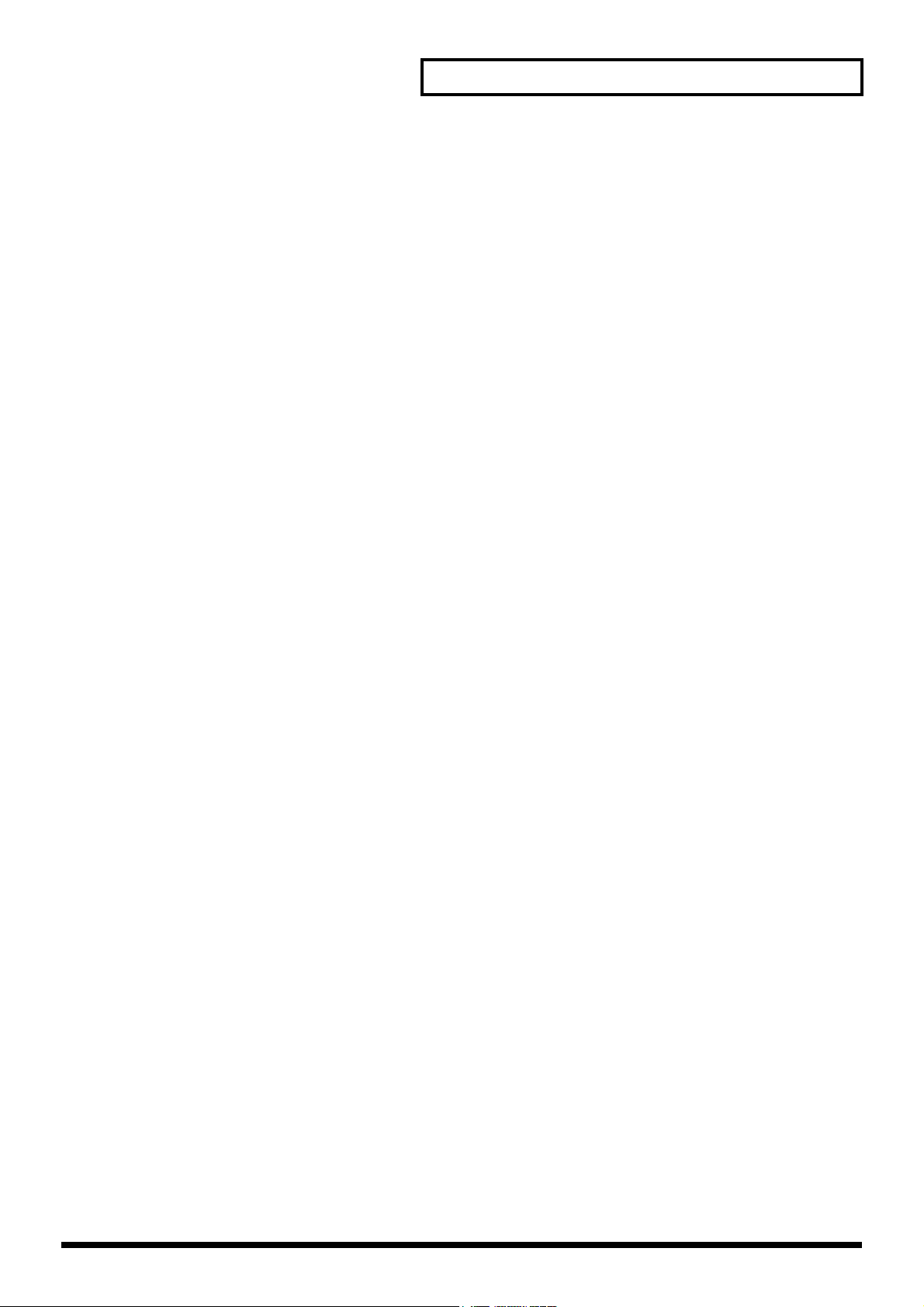
Содержание
Игра в режиме патча .............................................................................. 38
Об экране Patch Play .................................................................................................................................. 38
Индикации экрана Patch Play........................................................................................................ 38
Выбор патча ............................................................................................................................................... 39
Выбор патчей по категории (Patch Finder) .................................................................................. 40
Выбор патчей из списка ................................................................................................................ 41
Прослушивание патчей (Phrase Preview) ..................................................................................... 42
Создание списка часто используемых патчей и исполнений (Live Setting) ........................................ 42
Вызов звуков .................................................................................................................................. 42
Регистрация звука .......................................................................................................................... 43
Удаление регистрации................................................................................................................... 43
Удаление всех регистраций звука из банка................................................................................. 43
Изменение шага, на который зарегистрирован звук .................................................................. 43
Выбор нужных патчей (Favourite Patch) ................................................................................................. 44
Регистрация нужного патча .......................................................................................................... 44
Регистрация нужных ритм-наборов ............................................................................................. 45
Транспонирование клавиатуры по октавам (Octave Shift) .................................................................... 45
Транспонирование коавиатуры полутонами (Transpose) ...................................................................... 46
Выбор тонов для звучания (Tone On/Off) ............................................................................................... 46
Игра отдельными нотами (Monophonic) ................................................................................................. 46
Создание плавных изменений питча (Poratmento)................................................................................. 47
Выбор параметра, управляемого контроллерами в реальном времени
или D Beam-контроллером (Control Setting)........................................................................................... 47
Определение партии, на которую можно воздействовать контроллером................................ 47
Назначение параметра на контроллер.......................................................................................... 48
Воспроизведение звуков перкуссионных инструментов ...................................................................... 52
Выбор ритм-набора........................................................................................................................ 52
Воспроизведение ритм-набора ..................................................................................................... 53
Игра в режиме фортепиано.................................................................. 54
Выбор режима фортепиано ........................................................................................................................ 4
Выбор патча ............................................................................................................................................... 54
Выбор патчей по категории .......................................................................................................... 54
Выбор из экрана Patch List (Списка патчей) ............................................................................... 54
Воспроизведение звуков акустического фортепиано ............................................................................ 54
Регулировка чувствительности клавиатуры (Key Touch).......................................................... 54
Изменение фортепианного звука (Open/Close)........................................................................... 55
Регулировка глубины резонанса (Resonance).............................................................................. 55
Воспроизведение звуков электропиано .................................................................................................. 55
Выбор эффектов электропиано..................................................................................................... 55
Сохранение звука (Patch).......................................................................................................................... 55
Создание патча .......................................................................................... 56
Как выполнить установки патчей ............................................................................................................ 56
Редактирование на графическом дисплее (Zoom Edit)............................................................... 57
Инициализация установок патча (Init)......................................................................................... 57
Копирование установок патча (тона) (Copy)............................................................................... 58
Предупреждения при выборе формы волны ............................................................................... 58
Сохранение созданных вами патчей (Write) ........................................................................................... 59
Прослушивание патча назначения сохранения (Compare) ........................................................ 60
Функции параметров патча ...................................................................................................................... 60
Установки, общие для всего патча (General)............................................................................... 60
Изменение форм волны (Wave).................................................................................................... 62
Изменение спосба звучания тона (ТМТ) ..................................................................................... 63
Изменение питча (Pitch/Pitch Env) .............................................................................................. .67
Изменение яркости звука с помощью фильтра (TVF/TVF Env) ............................................... 69
Регулировка громкости (TVA/TVA Env)..................................................................................... 71
Выход .............................................................................................................................................. 73
Модулирование звуков (LFO)....................................................................................................... 74
7
Page 6
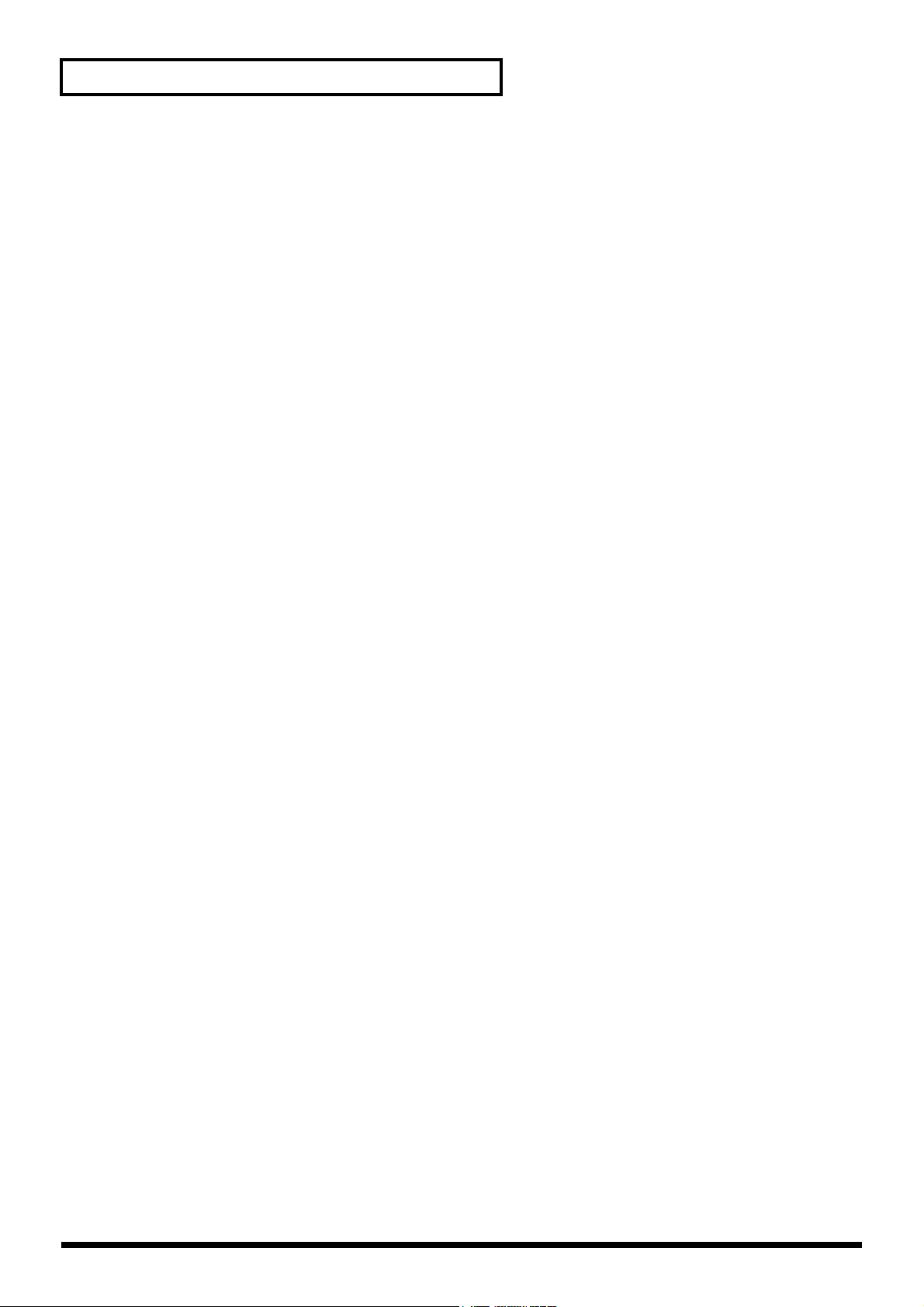
Содержание
Наложение на звук портаменто или легато (Solo/Porta) ............................................................ 77
Другие установки (Misc) ............................................................................................................... 78
Установки матричного управления (Ctrl1-4) .............................................................................. 80
Установки эффектов для патча (Effects/MFX/MFX Control/Chorus/Reverb)............................ 82
Создание ритм-набора............................................................................. 83
Как выполнить установки ритм-наборов ................................................................................................ 83
Редактирование на графическом дисплее (Zoom Edit)............................................................... 84
Инициализация установок ритм-набора (Init)............................................................................. 84
Копирование установок ритмического тона (Copy)................................................................... 84
Предупреждения при выборе формы волны ............................................................................... 85
Сохранение созданных вами ритм-наборов (Write)............................................................................... 86
Прослушивание адресно сохраненного ритм-набора (Compare) .............................................. 86
Функции параметров ритм-набора .......................................................................................................... 87
Установки, общие для всего ритм-набора (General)................................................................... 87
Изменение форм волны (Wave).................................................................................................... 88
Изменение способа звучания тона ритма (WMT)....................................................................... 89
Изменение питча (Pitch/Pitch Env) ............................................................................................... 90
Изменение яркости звука с помощью фильтра (TVF/TVF Env) ............................................... 92
Регулировка громкости (TVA/TVA Env)..................................................................................... 94
Выходные установки (Output) ...................................................................................................... 95
Установки эффектов для ритм-набора (Effects/MFX/MFX Control/Chorus/Reverb)................ 96
Игра в режиме исполнения .................................................................... 97
Индикации экрана Layer ........................................................................................................................... 97
Индикации экрана Mixer ..........................................................................................................................97
Функции на экране PERFORMANCE Layer/Mixer ................................................................................ 98
Выбор исполнения ................................................................................................................................... .99
Выбор исполнения из списка........................................................................................................ 99
Создание списка часто используемых патчей и исполнений (функция Live Setting) ........................ 99
Выбор нужных исполнений ................................................................................................................... 100
Регистрация нужного исполнения.............................................................................................. 100
Использование экрана Layer .................................................................................................................. 100
Выбор партии ............................................................................................................................... 100
Выбор партии для воспроизведения (Keyboard Switch)........................................................... 101
Выбор звука для партии .............................................................................................................. 101
Комбинация и воспроизведение звуков вместе (Layer) ........................................................... 102
Воспроизведение разных звуков в разных зонах клавиатуры (Split)...................................... 102
Использование экрана Mixer .................................................................................................................. 103
Выбор партий для Layer или Split .............................................................................................. 103
Выбор звука для партии .............................................................................................................. 103
Редактирование установок партии ............................................................................................. 104
Выбор партии для отдельного воспроизведения (Solo) ........................................................... 105
Заглушение воспроизведения определенной партии (Mute) ................................................... 105
Заглушение партий с помощью пэдов ....................................................................................... 105
Просмотр установок партий в виде списка (Performance Part View) ................................................. 106
Исполнение с функцией арпеджио/ритма............................................................................................. 106
Исполнение с контроллерами в реальном времени и контроллером D Beam................................... 106
Просмотр MIDI cообщений для каждой партии (Part Information) .................................................... 106
Создание исполнения...............................................................................107
Просмотр установок партий в виде списка (Performance Part View) ................................................. 107
Регулировка параметров каждой партии................................................................................... 107
Выбор параметра, управляемого контроллерами в реальном времени
или D Beam-контроллером (Control Setting)......................................................................................... 114
Установки для контроллеров в реальном времени и D Beam-контроллера (Ctrl)................. 114
Установки управления переключением (Ctrl Switch)............................................................... 118
Изменение установок патча, назначенного на партию........................................................................ 119
Инициализация установок исполнения (Init)........................................................................................ 119
8
Page 7
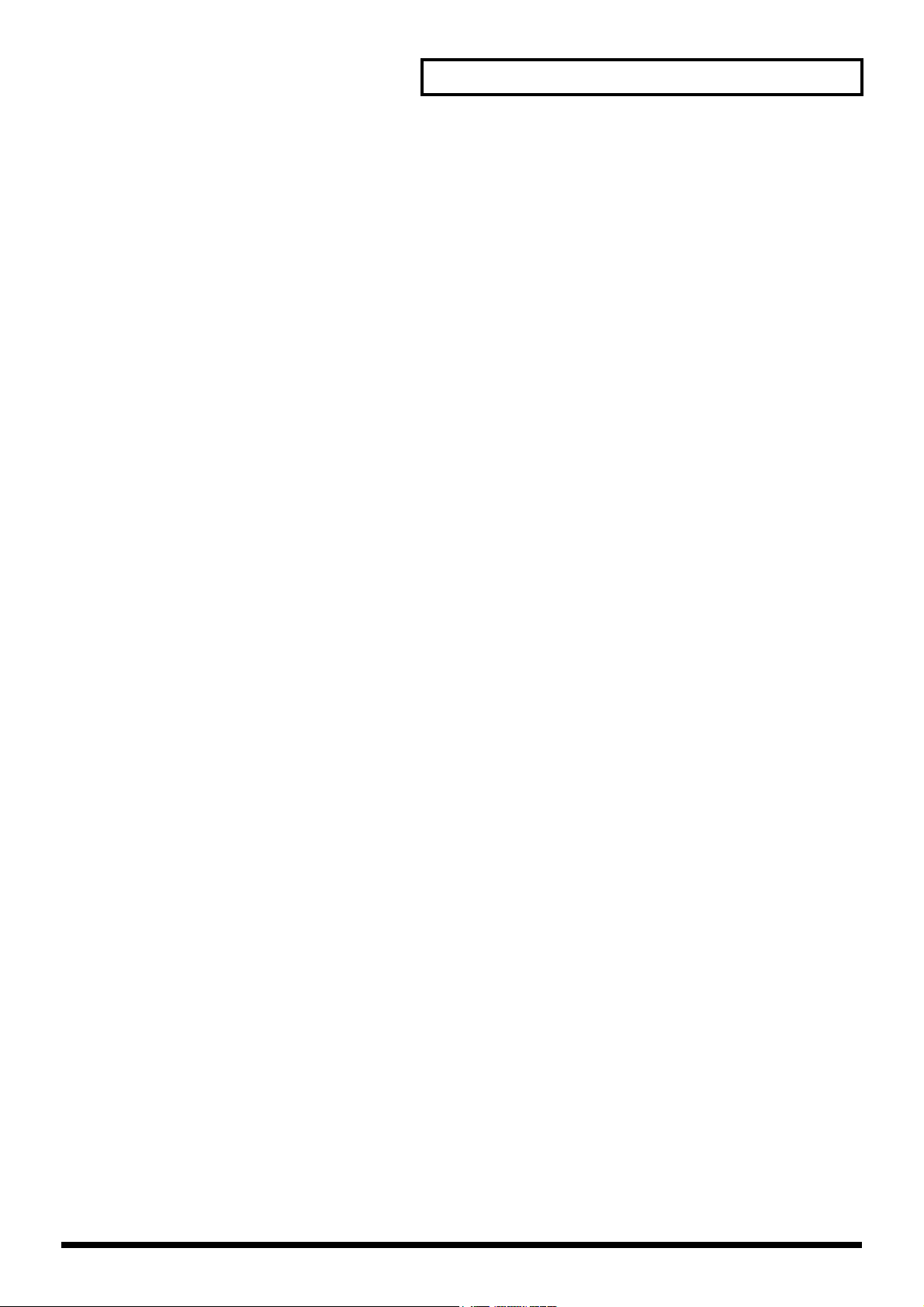
Содержание
Сохранение созданного вами исполнения (Write) ............................................................................... 120
Изменение звука в реальном времени............................................ 121
Изменение звука с помощью D Beam-контроллера (D Beam Controller) .......................................... 121
Установки для D Beam-контроллера.......................................................................................... 122
Изменение звука в реальном времени с помощью регуляторов или кнопок (Realtime Controller). 124
Изменение установок контроллера в реальном времени ......................................................... 125
Изменение звука с помощью педали (Control Pedal) ........................................................................... 126
Выполнение установок педали управления .............................................................................. 126
Игра арпеджио............................................................................................128
Что такое арпеджио................................................................................................................................. 128
Игра арпеджио ......................................................................................................................................... 128
Включение и выключение арпеджио......................................................................................... 128
Определение темпа для исполнений арпеджио ........................................................................ 128
Поддерживание звучания арпеджио .......................................................................................... 128
Воспроизведение арпеджио вместе с секвенсором.............................................................................. 129
Установки арпеджио ............................................................................................................................... 129
Выбор стилей для исполнений арпеджио (Arpeggio Style)...................................................... 129
Изменение доли и пунктирного ритма (Arp/Rhythm Grid) ...................................................... 129
Применение стаккато и тенуто (Arp/Rhythm Duration)............................................................ 130
Выбор восходящих/нисходящих вариаций
(Разные способы воспроизведения звуков) (Arp Motif)........................................................... 130
Регулировка динамики арпеджио (Arp Velocity)...................................................................... 130
Выбор партии для воспроизведения арпеджио в режиме Performance (Arp Part)................. 130
Изменение силы акцента (Arp Accent)....................................................................................... 130
Изменение диапазона арпеджио (Oct Range) ............................................................................ 131
Редактирование установок арпеджио
с помощью органов управления в реальном времени .............................................................. 131
Создание стиля арпеджио (Arpeggio Style Edit)........................................................................ 131
Пошаговая запись ........................................................................................................................ 131
Ввод величин с помощью лимба или [INC][DEC].................................................................... 132
Сохранение созданных вами стилей (Write)......................................................................................... 132
Использование функции аккордовой памяти
(Chord Memory).............................................................................................133
Что такое функция аккордовой памяти (Chord Memory) .................................................................... 133
Исполнение с функцией Chord Memory................................................................................................ 133
Включение и выключение функции Chord Memory................................................................. 133
Выбор аккордовых форм............................................................................................................. 133
Озвучивание нот аккорда по порядку (Rolled Chord)............................................................... 134
Создание собственных аккордовых форм ............................................................................................ 134
Сохранение созданных вами аккордовых форм................................................................................... 134
Воспроизведение ритмов.......................................................................135
Что такое ритмические паттерны. ......................................................................................................... 135
Использование ритмических групп....................................................................................................... 135
Воспроизведение ритма .......................................................................................................................... 135
Включение и выключение ритма ............................................................................................... 135
Определение темпа для исполнений ритмического паттерна ................................................. 135
Выбор ритмической группы. ...................................................................................................... 136
Установки ритмического паттерна........................................................................................................ 136
Выбор ритмических паттернов................................................................................................... 136
Изменение доли и пунктирного ритма (Grid) ........................................................................... 137
Применение стаккато и тенуто (Duration) ................................................................................. 137
Изменение динамической чувствительности ритмического паттерна
(Rhythm Pattern Velocity)............................................................................................................. 137
Изменение силы акцента (Rhythm Accent)................................................................................ 137
Управление ритмом с помощью органов управления в реальном времени........................... 137
Создание ритмического паттерна (Rhythm Pattern Edit) ..................................................................... 138
9
Page 8
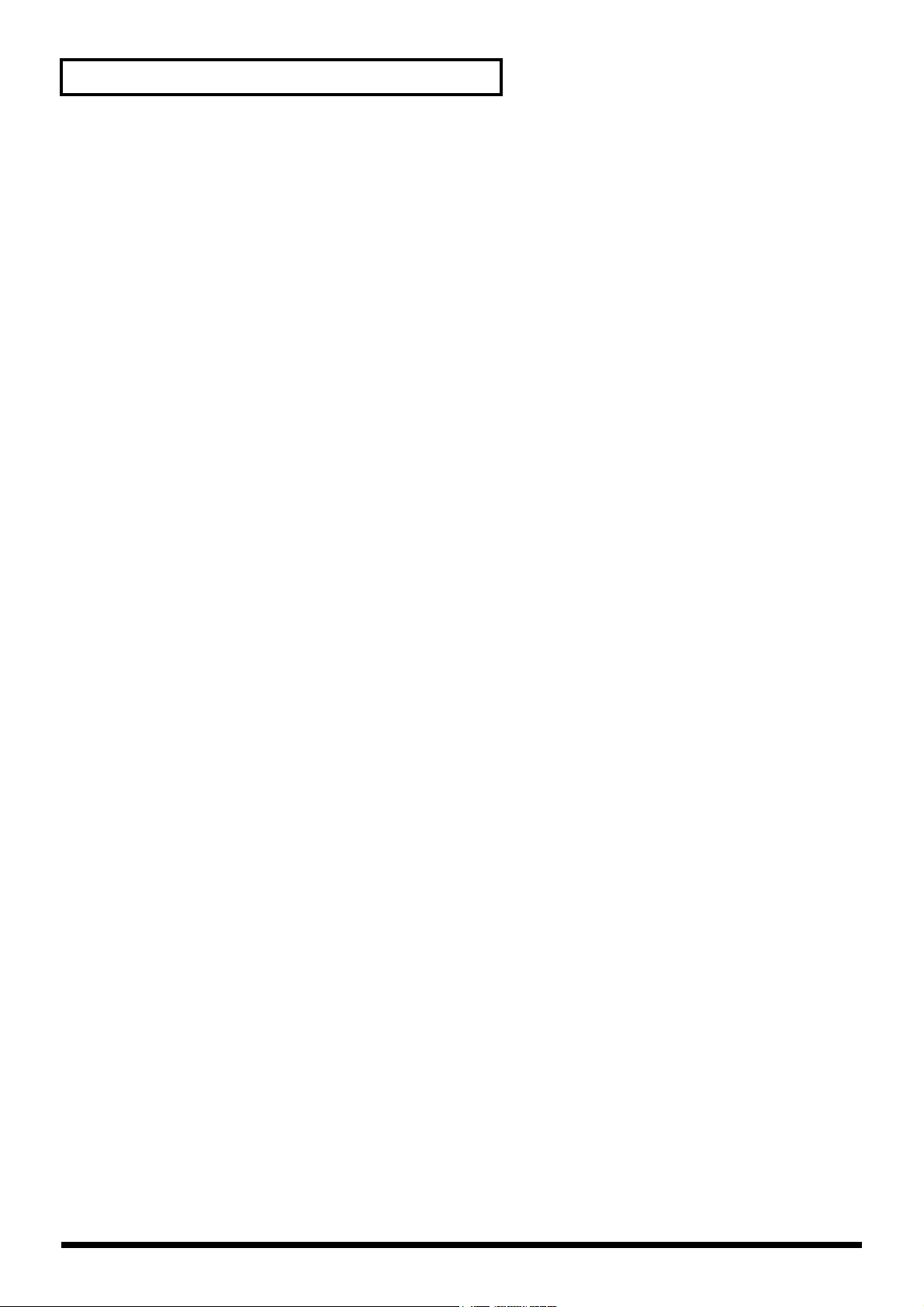
Содержание
Пошаговая запись ........................................................................................................................ 138
Ввод величин с помощью лимба или [INC][DEC].................................................................... 138
Сохранение созданных вами паттернов (Write) ................................................................................... 139
Создание собственных стилей (Rhythm Group Edit) ............................................................................ 139
Сохранение созданной вами ритмической группы (Write) ................................................................. 140
Семплирование............................................................................................ 141
Включение/выключение внешнего входа ............................................................................................. 141
Выполнение установок входного источника (Input Setting) ............................................................... 141
Настройки входных эффектов................................................................................................................ 142
Процедура семплирования ..................................................................................................................... 142
Разделение семпла в процессе семплирования......................................................................... 144
Семплирование ранее сыгранных звуков (Skip Back Sampling) ......................................................... 145
Редактирование семпла .........................................................................146
Выбор семпла (Sample List).................................................................................................................... 146
Выбор семпла ............................................................................................................................... 146
Загрузка семпла............................................................................................................................ 147
Загрузка всех семплов ................................................................................................................. 147
Разгрузка семпла .......................................................................................................................... 147
Удаление семп ла .......................................................................................................................... 147
Импортирование аудиофайла..................................................................................................... 148
Индикация экрана Sample Edit ............................................................................................................... 148
Увеличение/уменьшение размров индикации формы волны
(Zoom In/Out) ................................................................................................................................ 148
Установка начальной/конечной точек семпла...................................................................................... 149
Редактирование точек с помощью регуляторов........................................................................ 149
Выполнение установок для семпла (Sample Parameters)..................................................................... 150
Назначение семплов на пэд (Assign To Pad)......................................................................................... 151
Из режима Patch ........................................................................................................................... 151
Из режима Performance................................................................................................................ 151
Назначение семпла в виде патча на партию (Assign To Keyboard) .................................................... 152
Из режима Patch ........................................................................................................................... 152
Из режима Performance................................................................................................................ 152
Создание ритм-набора (Create Rhythm) ................................................................................................ 152
Создание мультисемпла (Create Multisample) ...................................................................................... 153
Разгрузка семпла (Unload) ...................................................................................................................... 155
Удаление ненужных частей семпла (Truncate)..................................................................................... 155
Усилен ие или ограничение семпла по высокочастотному диапазону (Emphasis)............................ 155
Максимальное увеличение громкости семпла (Normalize) ................................................................. 156
Усилен ие .................................................................................................................................................. 156
Растяжение или сжатие семпла во времени (Time Stretch) ................................................................. 156
Деление семпла на ноты (Chop) ............................................................................................................. 157
Соединение двух или более семплов (Combine) .................................................................................. 158
Сохранение семпла .................................................................................................................................. 159
Использование пэдов ...............................................................................160
Использование функции Hold для под держки звучания нот .............................................................. 160
Воспроизведение звуков с помощью функции Roll ............................................................................ 160
Выполнение установок для пэдов (Pad Setting).................................................................................... 161
Определение текуще используемого звукового генератора.................................................... 161
Установки, которые можно выполнить для каждого пэда ...................................................... 161
Установки, относящиеся ко всем пэдам.................................................................................... 161
Запись установок пэда ................................................................................................................. 162
Обмен звуков двух пэдов (Pad Exchange).................................................................................. 162
Назначение паттерна на пэд (функция RPS) ........................................................................................ 163
Воспроизведение ритмов с помощью пэдов ......................................................................................... 163
10
Page 9
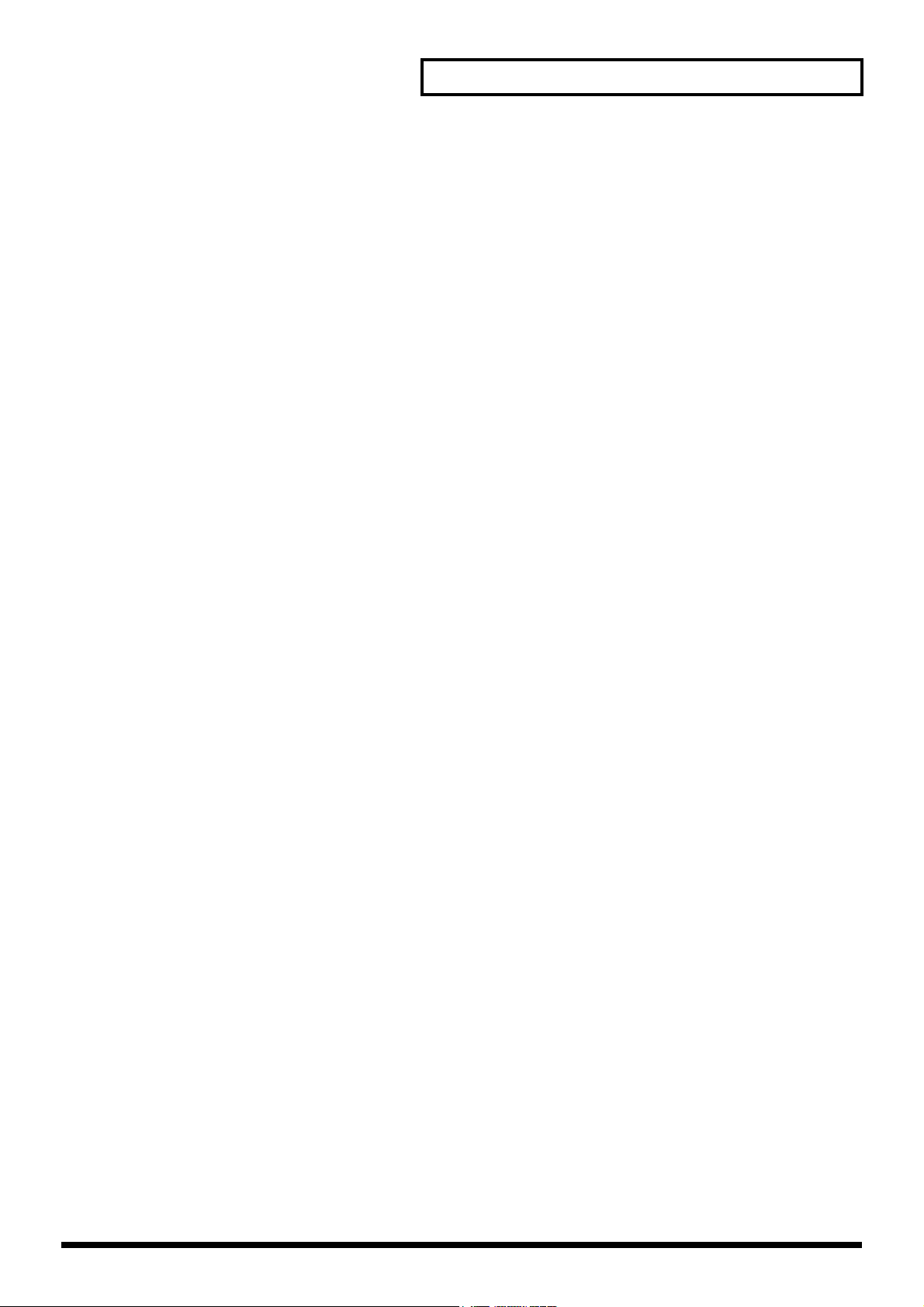
Содержание
Воспроизведение сонга...........................................................................164
Мгновенное воспроизведение (Quick Play) .......................................................................................... 164
Последовательное воспроизведение сонгов (Chain Play).................................................................... 164
Различные методы воспроизведения..................................................................................................... 165
Ускоренная перемотка вперед и назад во время воспроизведения......................................... 165
Воспроизведение с середины сонга (MIDI Update).................................................................. 165
Приглушение воспроизведения определенного инструмента................................................. 165
Изменение темпа воспроизведения сонга ................................................................................. 166
Воспроизведение сонга с фиксированным темпом (приглуш ение дорожки темпа)............. 166
Воспроизведение сонга формата S-MRC................................................................................... 166
Повторяющееся воспроизведение сонга (Loop Play) ............................................................... 166
Пуск/останов воспроизведения с помощью D Beam-контроллера ......................................... 167
Запись сонгов ..............................................................................................168
Два метода записи........................................................................................................................ 168
Перед записью нового сонга .................................................................................................................. 168
Выбор звука, используемого для записи................................................................................... 168
Стирание сонга/паттерна из внутренней памяти (Song Clear) ................................................ 168
Определение тактового размера паттерна................................................................................. 169
Запись исполнения во время игры (запись в реальном времени)....................................................... 170
Базовая операция для записи в реальном времени .................................................................. .170
Запись изменений темпа в сонге (Tempo Recording)................................................................ 171
Циклическая запись и запись Punch-In...................................................................................... 171
Исправление хронометража вашей игры по ходу записи (Recording Quantize) .................... 172
Выбор данных секвенсора для записи (Recording Select) ........................................................ 172
Стирание ненужных данных во время записи (Realtime Erase) .............................................. 173
Запись арпеджио по тактах секвенсора ..................................................................................... 173
Прослушивание звуков или фраз во время записи (функция Rehearsal)................................ 173
Ввод данных по одному шагу (Step Recording) .................................................................................... 174
Ввод нот и пауз ............................................................................................................................ 174
Назначение паттерна на дорожку фразы ................................................................................... 176
Редактирование сонгов..........................................................................177
Загрузка сонга для редактирования....................................................................................................... 177
Просмотр данных в пределах дорожки...................................................................................... 178
Использование разных звуковых генераторов для каждой дорожки ..................................... 178
Загрузка отдельных дорожек/паттернов данных сонга............................................................ 178
Выключение воспроизведения дорожки (Mute) ....................................................................... 178
Назначение маркеров (Locate Positions) на сонг ....................................................................... 179
Определение повторяющейся области сонга (Loop Points)..................................................... 179
Редактирование данных секвенсора в заданном диапазоне (Track Edit). .......................................... 180
Базовая операция для редактирования дорожки....................................................................... 180
Выравнивание хронометража сонга (Quantize)......................................................................... 181
Стирание ненужных данных исполнения (Erase)..................................................................... 183
Удаление ненужных тактов (Delete) .......................................................................................... 184
Копирование фраз (Copy)............................................................................................................ 184
Вставка пустого такта (Insert) ..................................................................................................... 185
Транспонирование тональности (Trаnspose)............................................................................. 185
Изменение динамики (громкости) (Change Velocity)............................................................... 186
Изменение MIDI-канала (Change Channel)................................................................................ 186
Изменение длительности нот (Change Duration)....................................................................... 187
Объединение двух дорожек фраз или паттернов в один (Merge) ........................................... 188
Выделение и перемещение части данных секвенсора (Extract) .............................................. 188
Смещение данных исполнения вперед и назад (Shift Clock)................................................... 189
Уменьшение объема данных секвенсора (Data Thin) ............................................................... 190
Обмен двух дорожек фраз или паттернов (Exchange).............................................................. 191
Регулировка времени воспроизведения сонга (Time Fit)......................................................... 191
Удаление пустых тактов (Truncate)........................................................................................... .191
Редактирование отдельных элементов данных секвенсора (Micro Edit) ........................................... 192
11
Page 10
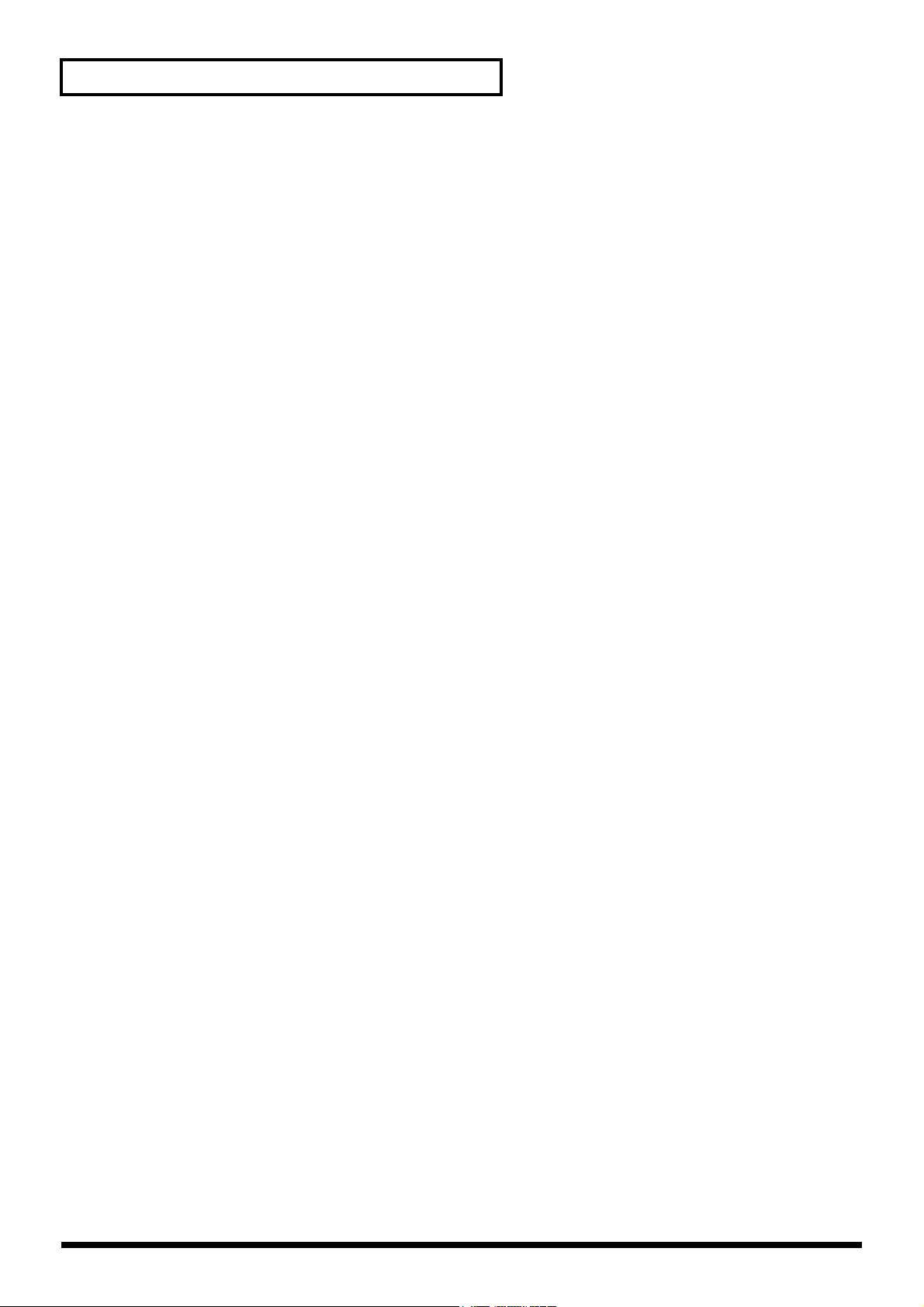
Содержание
Редактирование данных секвенсора (базовая процедура на экране Microscope).................. 192
Данные секвенсора, обрабатываемые дорожкой фразы/паттерном ....................................... 193
Просмотр данных секвенсора (View)......................................................................................... 194
Вставка данных секвенсора (Create). ......................................................................................... 194
Стирание данных секвенсора (Erase) ......................................................................................... 195
Перемещение данных секвенсора (Move) ................................................................................. 195
Копирование данных секвенсора (Сopy)................................................................................... 195
Изменение темпа с середины сонга .......................................................................................... .196
Изменение размера с середины сонга ........................................................................................ 196
Присвоение названия сонгу (Song Name) ............................................................................................. 197
Сохранение/загрузка сонга (Save/Load)..........................................198
Сохранение сонга (Save)......................................................................................................................... 198
Базовая процедура........................................................................................................................ 198
Данные, сохраненные вместе с сонгом...................................................................................... 198
Сохранение сонга с семплами (Save Song + Samples).............................................................. 199
Сохранение сонга (Save Song) .................................................................................................... 199
Сохранение семплов (Save All Samples).................................................................................... 200
Сохранение сонга в виде SMF-файла (Save as SMF) ........................................................................... 200
Загрузка сонга (Load) .............................................................................................................................. 201
Базовая процедура........................................................................................................................ 201
Загрузка сонга с семплами (Load Song + Samples) ................................................................... 201
Загрузка сонга (Load Song) ......................................................................................................... 202
Загрузка семплов (Load All Samples) ......................................................................................... 202
Импортирование файла WAV/AIFF (Import Audio)............................................................................. 202
Воспроизведение фразы одним нажатием (Функция RPS) ...203
Перед использованием функции RPS.................................................................................................... 203
Запись паттерна ............................................................................................................................ 203
Установки для функции RPS ...................................................................................................... 203
Использование функции RPS во время исполнения............................................................................ 204
Запись исполнения с помощь ю функции RPS .......................................................................... 205
Добавление эффектов ..........................................................................206
Включение и выключение эффектов..................................................................................................... 206
Выполнение установок эффектов.......................................................................................................... 206
Наложение эффектов в режиме Patch.................................................................................................... 207
Определение способа выхода звуковых сигналов (Routing) ................................................... 207
Схема прохождения сигнала и параметры ................................................................................ 207
Наложение эффектов в режиме Performance ........................................................................................ 210
Определение способа выхода звуковых сигналов (Routing) ................................................... 210
Схема прохождения сигнала и параметры ................................................................................ 210
Установки мультиэффектов (MFX1-3).................................................................................................. 213
Установки мультиэффектов (MFX Control).......................................................................................... 213
Определение структуры мультиэффектов (MFX Structure) ................................................................ 215
Установки хоруса (Chorus)..................................................................................................................... 215
Установки реверберации (Reverb) ......................................................................................................... 216
Эффект мастеринга ................................................................................................................................. 217
Соединение с компьютером через USB (режим USB) ..............218
О функциях USB ..................................................................................................................................... 218
Переключение режима USB и MIDI-режима ....................................................................................... 218
Передача файлов на компьютер или из него (режим Storage) ............................................................ 219
Обмен MIDI-сообщениями с компьютером (MIDI-режим) ................................................................ 222
Функции, относящиеся к файлу (File Utility) ................................ 223
Базовая процедура ................................................................................................................................... 223
Копирование файла (Copy)..................................................................................................................... 224
Удаление файла ....................................................................................................................................... 224
Инициализация карты памяти (Card Format) ........................................................................................ 224
12
Page 11
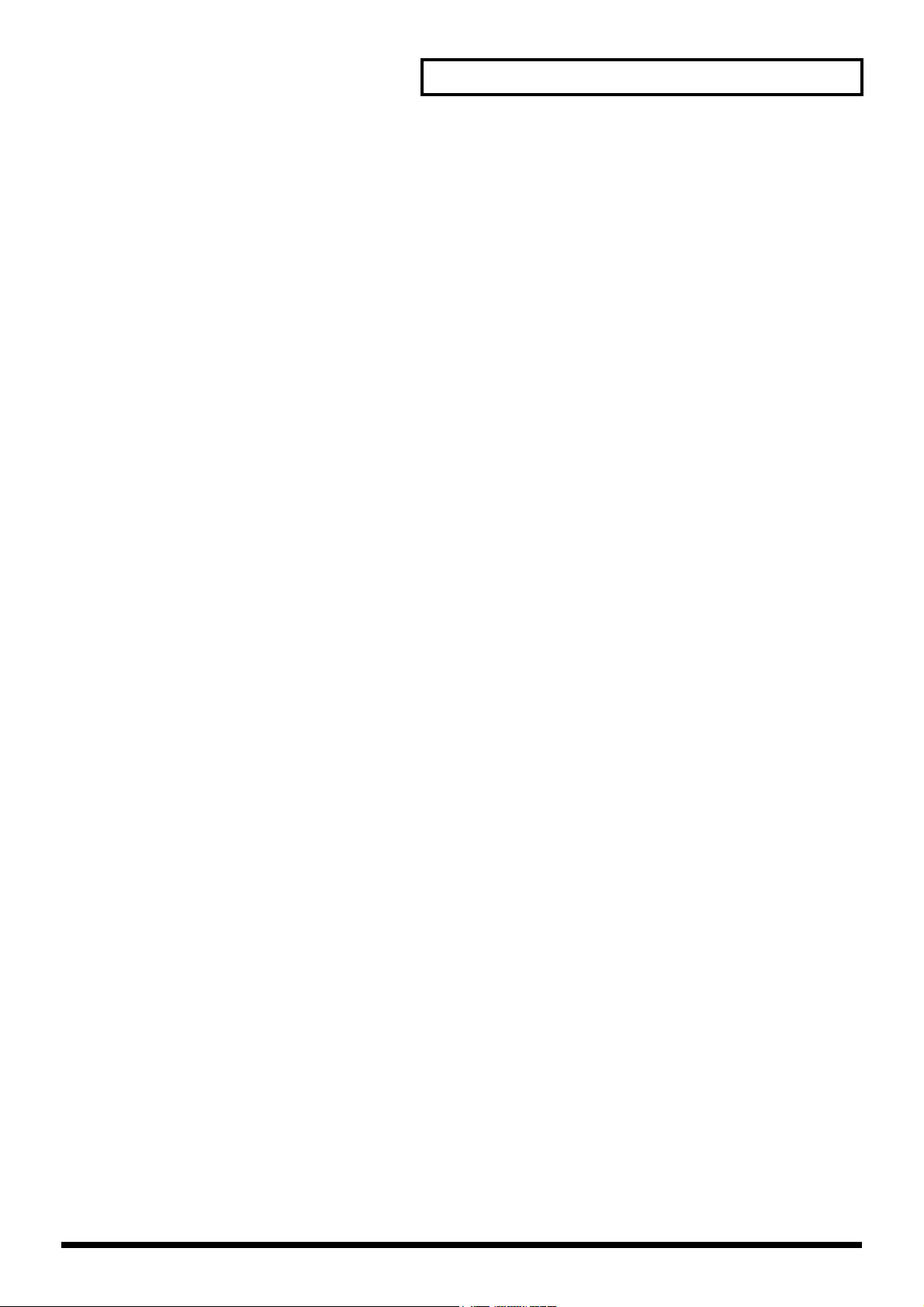
Содержание
Установки, общие для всех режимов (System Function).........225
Как выполнить установки системных функций................................................................................... 225
Сохранение системных установок (System Write) ............................................................................... 225
Функции системных параметров ........................................................................................................... 226
Педаль/D Beam............................................................................................................................. 226
Kлавиатура.................................................................................................................................... 226
Sync/Temp ..................................................................................................................................... 227
Метроном ...................................................................................................................................... 228
Звук................................................................................................................................................ 229
MIDI .............................................................................................................................................. 230
USB................................................................................................................................................ 231
Настройка звукоряда (Scale Tune).............................................................................................. 232
Предварительное прослушивание.............................................................................................. 232
System Ctrl..................................................................................................................................... 233
Фон ................................................................................................................................................ 233
Screen Saver................................................................................................................................... 233
Семплирование............................................................................................................................. 233
Start Up .......................................................................................................................................... 234
Системная информация ......................................................................................................................... .234
Функция управления данными.
Восстановление заводских установок (Factory Reset)...........235
Базовая процедура ................................................................................................................................... 235
Резервное сохранение данных пользователя (User Backup) ............................................................... 235
Восстановление зарезервированных данных пользователя (User Restore) ....................................... 235
Восстановление заводских установок.................................................................................................. .235
Использование редактора Fantom-X................................................236
Установка редактора Fantom-X на компьютер..................................................................................... 236
Выполнение соединений ........................................................................................................................ 236
Использование библиотекаря Fantom-X ............................................................................................... 236
Системные требования к редактору Fantom-X..................................................................................... 237
Системные требования (Windows) ............................................................................................. 237
Системные требования (Mac OS) ............................................................................................... 237
V-LINK .............................................................................................................238
Что такое V-LINK? .................................................................................................................................. 238
Примеры соединений.............................................................................................................................. 238
Включение/выключение V-LINK .......................................................................................................... 238
Установки V-LINK...................................................................................................................................238
Параметры V-LINK...................................................................................................................... 239
Переустановка изображения....................................................................................................... 239
Инсталлирование платы расширения волны............................... 240
Меры предосторожности при инсталлировании платы расширения волны ..................................... 240
Как инсталлировать плату расширения волны..................................................................................... 240
Проверка инсталлированных плат расширения волны ....................................................................... 241
Расширение памяти.................................................................................244
Меры предосторожности при расширении памяти ............................................................................ .244
Как расширить память ............................................................................................................................ 244
Как удалить модуль памяти. ....................................................................................................... 245
Проверка правильности инсталлирования памяти .............................................................................. 245
Использование карты памяти...........................................................248
Перед использованием карты памяти ................................................................................................... 248
Запись данных на карту .......................................................................................................................... 248
Установка протектора РС-карты............................................................................................................ 248
Поиск неисправностей. ..........................................................................249
Проблемы, общие для всего Fantom-X ...................................................................................... 249
13
Page 12
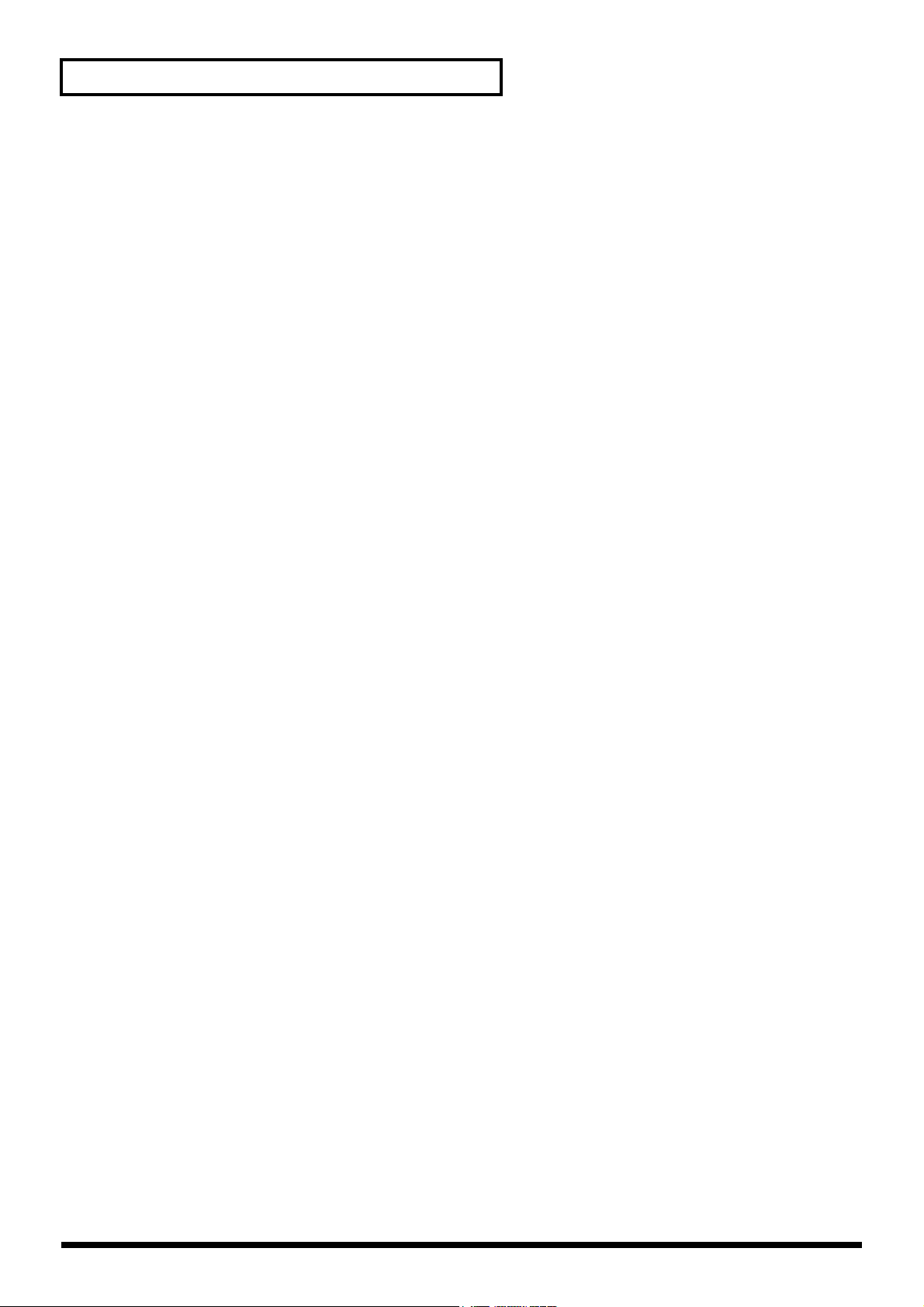
Содержание
Проблемы, связанные со звуком ................................................................................................ 249
Проблемы, связанные с эффектами ........................................................................................... 251
Проблемы, связанные с сохранением данных .......................................................................... 251
Проблемы, связанные с секвенсором......................................................................................... 252
Проблемы, связанные с MIDI и внешними устройствами....................................................... 253
Проблемы, связанные с семлированием.................................................................................... 254
Проблемы, связанные с картой памяти...................................................................................... 254
Список параметров.................................................................................255
Параметры патча ..................................................................................................................................... 255
Параметры ритм-набора ......................................................................................................................... 259
Параметры исполнения........................................................................................................................... 262
Параметры ритмической группы........................................................................................................... 265
Параметры семпла ................................................................................................................................... 265
Системные параметры ............................................................................................................................ 266
Список эффектов ....................................................................................270
Параметры мультиэффектов .................................................................................................................. 270
Параметры хоруса ................................................................................................................................... 293
Параметры реверберации ....................................................................................................................... 294
Параметры входных эффектов............................................................................................................... 294
Сообщения об ошибках..........................................................................296
Что такое MIDI..........................................................................................297
О MIDI-соединителях.................................................................................................................. 297
MIDI-каналы и мультитембральные звуковые генераторы ..................................................... 297
MIDI-реализация..........................................................................................298
Технические характеристики .............................................................333
Алфавитный указатель........................................................................335
14
Page 13
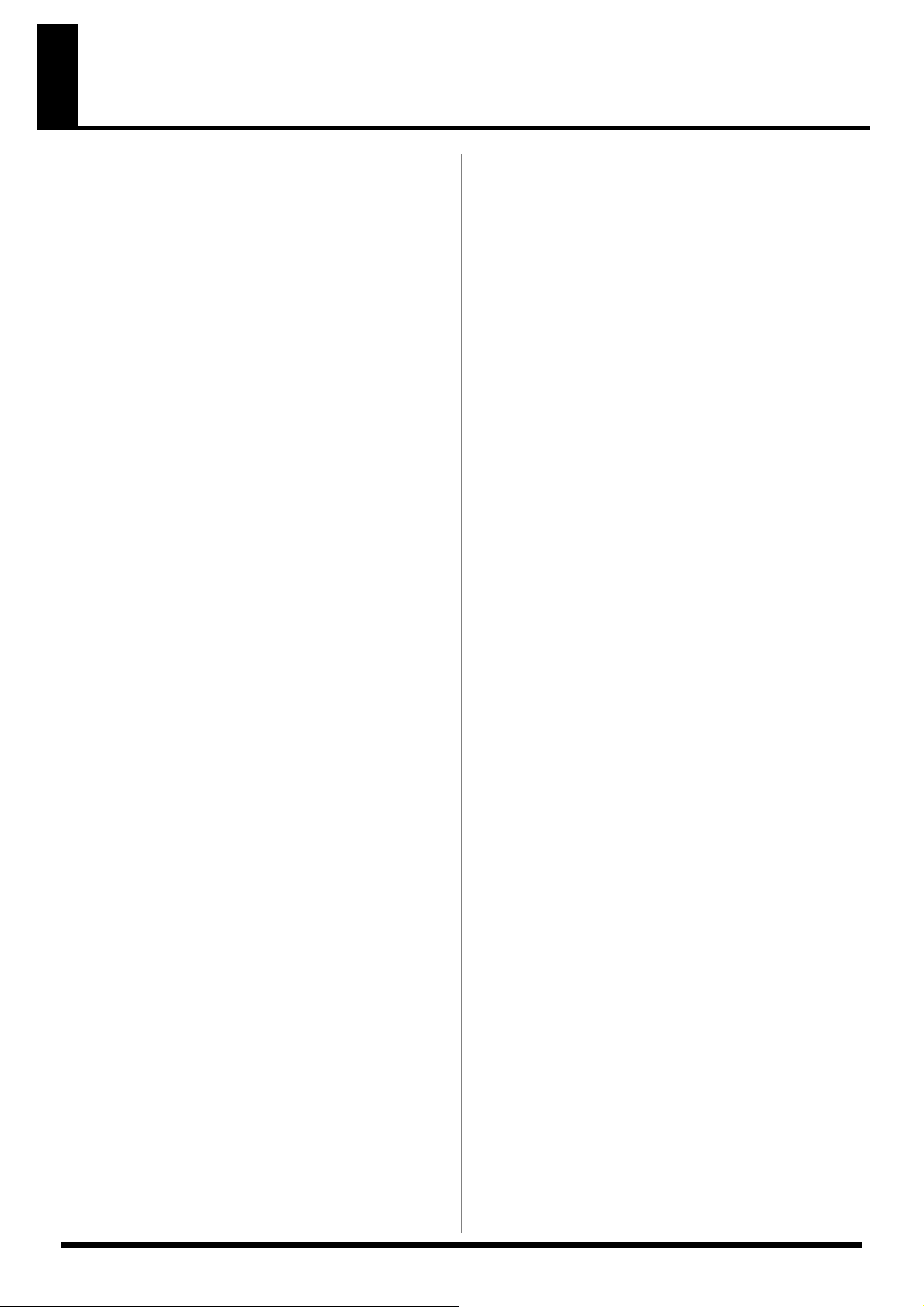
Основные характеристики
Изобилие высококачественных звуков
для интеграции аудио и MIDI
Fantom-X "унаследовал" то же изобилие звуков, что и Fantom-S,
объединив синтезатор и семплер в отдельный звуковой генератор.
Семплированные формы волн ы и формы волн ы, импортированные из
РС или другого внешнего источника, также могут использоваться как
синтезаторные ф ормы волны. Вдобавок к внутренним звукам и
семплированным формам волн ы, вы можете инсталлировать до
четырех плат расширения серии SRX для мгновенного доступа к еще
более богатой палитре звуков.
128-голосная полифония
128-голосная полифония гарантирует легкость создания музыки или
живого выступления.
88-нотные мультисемплированные
фортепьянные формы волны
наивысшего качества
Fantom-X представляет собой 88-нотное мультисемплированное
фортепиано, тщательно разработанное инженерами-профессионалами.
Каждая нота семплирована в стерео с четырьмя динамически
чувствительными уровнями, что значит, что для создания одного патча
использовались 704 семпла. Характерной особенностью также
является не только тональное качество, но и вы сок ий уровень
присутствия.
128 МБ внутренней памяти форм волны - в два раза больше, чем в
Fantom-S. Это добавляет широкий диапазон инструментальных звуков,
созданных с ударением на качество, таких как струнные инструменты,
гитары с нейлоновыми струнами, барабаны и бас, а также фортепиано.
*88-нотное мультисемплиров ание используется только для
фортепьянной формы волны.
Большой, цветной ЖК-дисплей впервые на синтезаторе!
Большой, цветной ЖК-дисплей служит для отличной видимости и
помощи в работе.
Новейший дизайн дисплея открывает новую эр у интерфейсов
пользователя.
Совершенный семплер
Вдобавок к функци и семплирования и пересемплирования, также
предусмотрено редактирование формы волны - функциональность,
благодаря которой Fantom-X становится конкурентом специальных
семплеров. Например, функция Auto Sync автоматически подстраивает
длину такта к текущему темпу. Стандартная память семплирования 32 МБ, но вы мож ете инсталлировать модули расширения DIMM,
чтобы расширить ее до 544 МБ.
Обратное семплирование
Функция Skip Back Sam pling (Обратное семплирование), которая была
так популярна на Fantom-S, также имеется и на Fantom-X.
С помощью этой функции вы можете записывать то, что вы играете на
Fantom-X. Затем, когда вы случайно придумали хороший рифф, просто
нажмите кнопку .
Режим фортепиано и функция Live
Setting
Режим фортепиано позволяет вам ис пользовать Fantom-X как
фортепиано, просто нажав одну кнопку. Функция Live Setting
предусматривает вызов установок живых исполн ени й, гарантируя
мягкие переходы между сонгами.
Полный комплект интерфейсов
USB-порт для соединения с компьютером.
Поддержка USB-MIDI позволяет обмен данными с ваш им
компьютером, а также облегчает сое динение с инструм ентами РС.
Для подклю чен ия аудиоустройств в качестве стандартных
предусмотрены как аналоговые, так и цифровые входы и выходы.
Семплируя, вы можете выбрать в качестве источника или аналоговый,
или цифровой.
Также предусмотрен слот для РС-карты, чтобы сохранять данные.
Имеется большой выбор таких носи телей , ка к SmartMedia и Compact
Flash, а поскольку подде рживаются носители объемом до 1 ГБ (при
использовании Compact Flash), вы получаете широкие возможности
для пере дачи данных.
Встроенный 16-дорожечный секвенсор
В Fantom встроен 16-дорожечный секвенсор с высокой разрешающей
способностью. Такие функции как циклическая запись (Loop
Recording), которая позволяет вам записывать каждую часть без
остановки, не мешают вашему творческому воображению. Введя
данные, вы можете воспользоваться большим ЖК-дисплеем, чтобы
отредактировать данные дорожки графически.
Банк динамических пэдов
Fantom-X имеет банк динамических пэдов, чувствительных к
динамике и послекасанию. Их можно также использ овать для запуска
ваших любимых звуков, нап ример , ударов или басов, вызова
последовательных фраз RPS или назначать на воспроизведение
обратно семплированных фраз . Также звуки ритмов, "вырезан ные" из
циклической фразы, можно назначать на пэды и воспроизводить для
ввода в секвенсор в режиме реального времени.
Мастеринг
Предусмотрены 78 различных мультиэффектов, хорус и реверберация.
Поскольку име ются также эффекты для мастеринга, используемые в
финальной стадии процесса создания звуков, вы можете создавать
композиции (сонги) на таком уровне ка че ства, который приближается
к качеству продаваемых CD.
Функциональность V-LINK
С помощью V-LINK вы можете синхронизировать музыку и видео для
создания абсолютно новых форм выразительности. Контроллеры в
реальном времени, такие как D Beam контроллер и динамически
чувствительные пэды можно использовать для управления
видеоизображением во врем я исполнения музыки.
Редактор/библиотекарь Fantom-X
Программа редактора и библиотекаря позволяет вам редактировать
звуки Fantom-X и управлять ими из вашего коипьютера.
15
Page 14
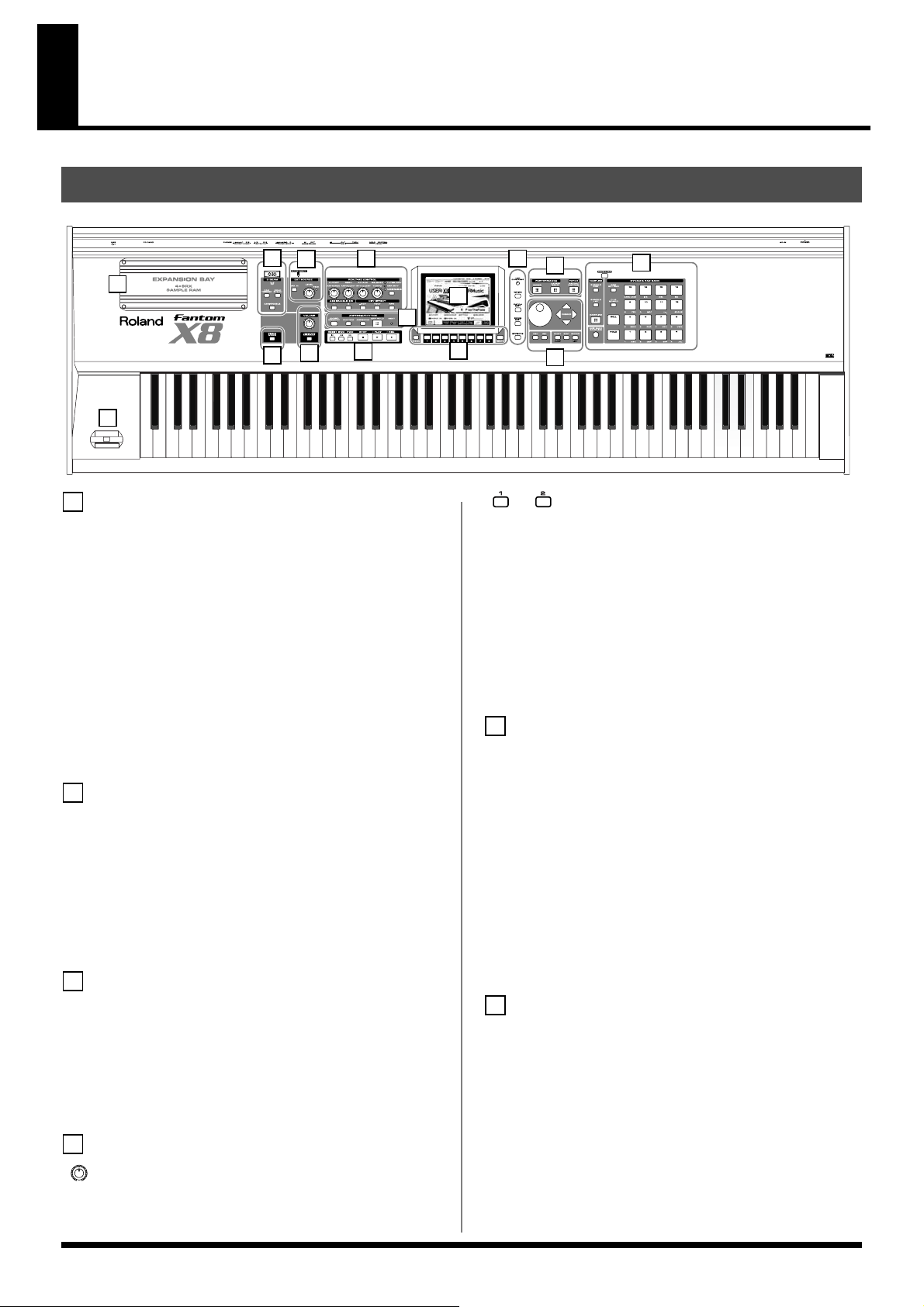
Описание панелей
1
2
3
4
5
6
Передняя панель
fig.01-001
1
2
4
14
5
15
3
6
13
D BEAM
D BEAM
Служит для вк лючения/выключения функции D Beam. Вы можете
налагать на звуки различные эффекты, просто проводя рукой над
контроллером. -> (стр. 121)
[ASSIGNABLE]
Вы можете назначать различные параметры и функции на D Beam для
изменения звука в реальном времени. -> (стр. 122)
[PAD TRIGGER]
Вместо того, чтобы самим нажи мать на пэды, вы можете управлять
звучанием пэдов с помощ ью D Beam. -> (стр. 122)
[SOLO SYNTH]
Fantom-X звучит как монофонический синтезатор. - > (стр. 123)
* Удерживая нажатой [SHIFT] и нажав одну из соответст-
вующих кнопок, вы получите доступ к экрану устаровок D BEAM.
EXT SOURCE
[MIX IN]
Служит для вк лючения/выключения внешнего входа. - > (стр. 141)
* Удерживая нажатой [SHIFT] и нажав эту кнопку, вы получите
доступ к экрану установок внешнего источника.
Ручка регулировки (регулятор) LEVEL
Управляет громкостью внешнего входа.
Индикатор PEAK
Загорается зеленым при слишком высокой громкости внешнего входа.
VOLUME / V-LINK
VOLUME
Регулирует общую громкость, которая выходит из гнезд OUTPUT A
(MIX ) и гнезда PHONES, расположенных на задн ей панели. -> (стр. 21)
[V-LINK]
Служит для вк лючения/выключения функции V-LINK. -> (стр. 238)
* Удерживая нажатой [SHIFT] и нажав [V-LINK], вы получите
доступ к экрану установок V-LINK
REALTIME CONTROL
[ ]REALTIME CONTROL knob
В зависимости от назначенн ого параметра или функции, вы можете
использовать регуляторы для изменения звука в реальном времени . ->
(стр. 47)
9
10
12
7
8
11
[ ], [ ]ASSIGNABLE switch
Вы можете назначить разные параметры и функции на эти две кнопки.
С их помощью переключайте параметры и функции для изменения
звука в реальном времени. -> (стр. 122)
[RPS]
Служит для включения/выключения RPS. -> (стр. 203)
* Держа наж ат ой [SHIFT] и нажав (или вращая) один из
вышеуказанных переключателей (или регулятор), вы получите
доступ к экрану со ответс твующ их уствновок.
[-OCT], [+OCT]
Выполняет пооктавное (-3-+3 октавы) транспонирование пи тча
клавиатуры
ARPEGGIO / RHYTHM
[CHORD MEMORY]
Служит для включения /выключения CHORD MEMORY. -> (стр. 133)
[RHYTHM]
Служит для включения/выключения RHYTHM. -> (стр. 135)
[ARPEGGIO]
Служит для включения/выключения ARPEGGIO. -> (стр. 128)
* Держа наж ат ой [SHIFT] и нажав одну из соответствующих
кнопок, вы получите доступ к экрану установок CH ORD
MEMORY, RHYTHM или ARPEGGIO.
[ARP HOLD]
Служит для включения/выключения функции Arpeggio Hold.
BEAT (Индикатор ритма)
Мигает синхронно с темпом или ритмом.
SEQUENCER
Служит для выполнения операций секвенсора, таких как
воспроизведение и запись.
[RESET]
Служит для перемещения положения сонга к началу. Если вы нажмете
ее во время воспроизвдения, сонг вернется к началу и остановится. ->
(cтр. 165)
[BWD]
Служит для перемещения полож ения сонга к первой доле
предыдущего такта. -> (стр. 165)
16
Page 15
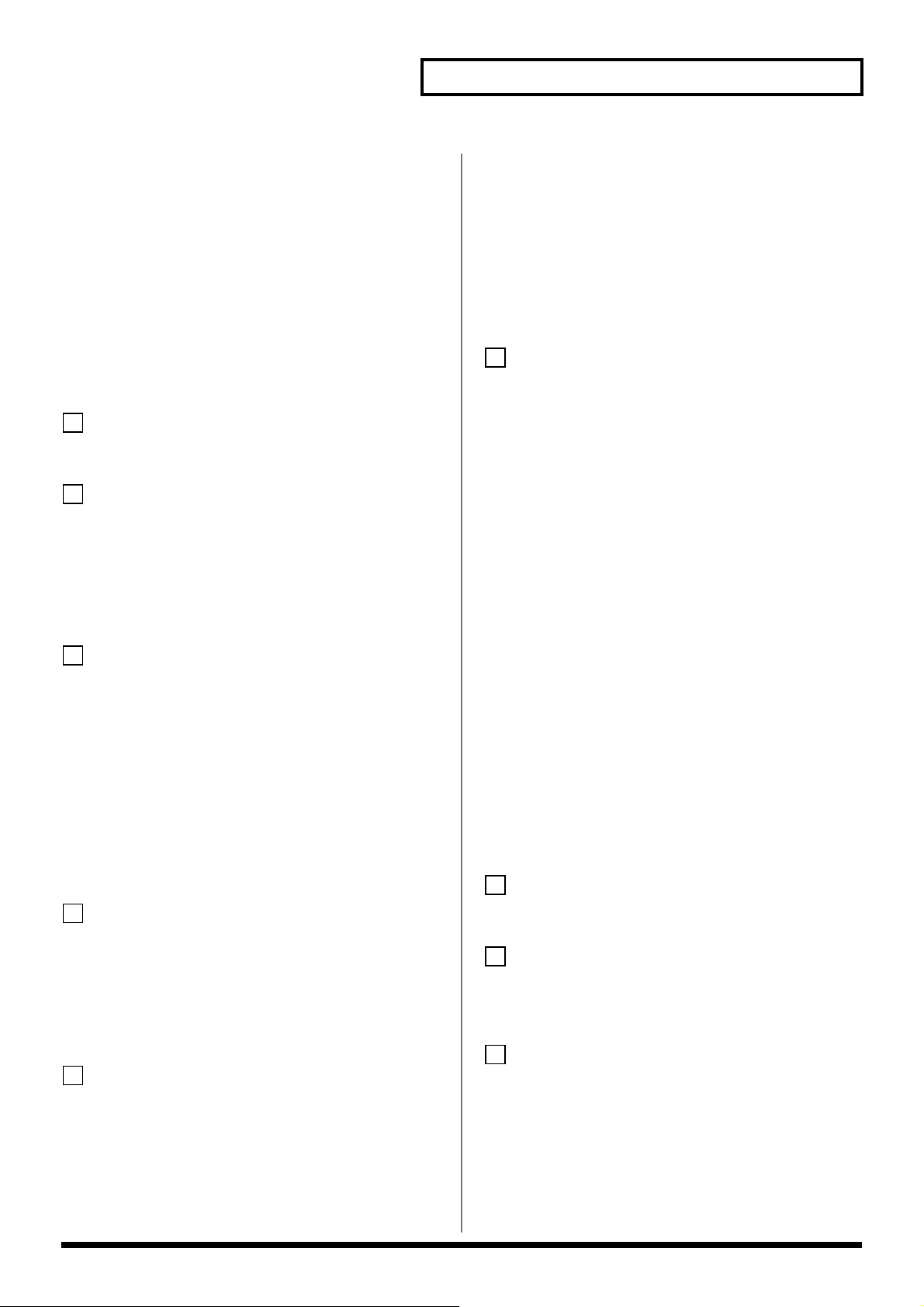
Описание панелей
7
8
9
10
11
12
13
14
15
[FWD]
Служит для перемещения положения сонга к первой доле c ледующего
такта. -> (стр. 165)
[PLAY]
Служит для управления воспроизведением секвенсора.
[STOP]
Служит для управления остановом секвенсора.
При останове вы можете, держа нажат ой [SHIFT], нажать [PLAY],
чтобы выполнить обновление MIDI (Update). -> (стр. 165)
[REC]
На дисплее появляется окно Recording Standby (готовность к записи). > (стр. 170)
Если вы наж мете эту кн оп ку во врем я записи, включится функция
Rehearsal. -> (стр. 173)
DISPLAY
Display
Отображает информацию об операции, которую вы выполняете.
[MENU]
Открывает меню. Содержание меню зав исит от текущего режима.
Функц иональные кнопки ([F1]-[F8])
Во врем я редактирования эти кнопки выполняют различные функции
и эти функции отличаются в зависимости от информации на дисплее.
[TEMPO]
Служит для установки темпа (удар/мин/ВРМ). - > (стр. 128, стр. 135,
стр. 166)
Регулятор LCD CONTRAST knob
Служит для регулировки контраста дисплея. - > (стр. 22)
[WRITE]
Служит для сохранения отредактированных установок в Temporary
Area или на карте па мят и. -> (cтр. 59, 86, 120, 132, 134, 159, 198, 225)
[PATCH EDIT]
Используется для установок, относящихся к патчу.
[SONG EDIT]
Используется для выполнения установок сонга и редактирования
сонга. -> (стр. 164)
[EFFECTS]
Используется для установок, относящихся к эффектам. Та кже можно
выполнить установки для мастеринга. -> (стр. 206)
[CURSOR]
Служит для перемещения курсора вверх/вниз/вле во/вправо.
[SHIFT] (JUMP)
Эта кнопка используется вместе с другими кнопками для выполнения
различных функций.
[ENTER]
Используйте эту кно пку для вып олнения операции.
[EXIT]
Возвращае т предыдущий экран или закрывает открытое окно. На
некоторых экранах вызывает пркращение выполняемой функции.
DYNAMIC PAD / SAMPLING
[SAMPLE EDIT]
Служит для редактирования семпла. -> (стр. 148)
[SAMPLE LIST]
Просмотр списка семплов. -> (стр. 146)
[SAMPLING]
Просмотр экрана Sampling Menu. -> (стр. 142)
[SKIP BACK SAMPLING]
Семплирование исполн ен ия на протяжении определенного периода до
момента нажатия кнопки. ->(стр. 145)
[PAD SETTING]
Служит для выполнения назначений на пэды. -> (стр. 160)
[CLIP BOARD]
Вы можете зарегистрировать часто используем ые экраны и вызывать
их с помощью пэдов (функция Bookmark). -> (стр. 37)
[SAVE/LOAD]
Служит для сохранения/загрузки данных Temporary Area (Временной
области) (стр. 29) или па мяти семплирования (стр. 32) в (на)/из памяти
пользователя или карты памяти.
[PAD 1-16]
Используйте в качестве клавиатуры для воспроизведения звуков.
[ROLL]
Включает/выключает воспроизведение "барбанной дроби". -> (стр.
160)
[HOLD]
Включает/выключает "hold" (поддержка звучания после того, как вы
отпустили пэд). -> (стр. 160)
[MIXER]
Просмотр экрана настроек микшера в режиме Performance
(исполнения). -> ( cтр. 103)
[LAYER/SPLIT]
Просмотр экрана настроек налож ения в режиме Performance. -> (cтр.
100)
[PATCH/RHYTHM]
Вход в режим Patch/Rhythm. -> (стр. 38)
Лимб VALUE
Используется для измен ени я величин. Если держать нажатой [SHIFT]
и вращать лимб VALUE, изменение величи ны произойдет в больших
приращениях.
[DEC], [INC]
Используется для измен ени я величин. Если держать нажатой одну
кнопку, в то же время нажав другую, произойдет ускоренное изменение величины. Если, держа нажа той [SHIFT], вы нажмете одну из этих
кнопок, измене ние величины произойдет в больших приращениях.
Pitch Bend/Modulation Lever
Позволяет управлять изгибом питча или применя ть вибрато.
Сюда вы можете инсталлировать пл ату расширения волн ы (серии
SRX, продается отд е льн о) или инсталлировать продающуюся отдельно
оперативную памя ть (DIMM).
На Fantom-X6/X7 это находится на нижней панели. -> (стр. 240, 242)
[PIANO MODE]
Переключает к специальному режиму, оптимальному для
воспроизведения фортепианных звуков. Если, держа нажатой [SHIFT],
вы нажме те эту кнопку, появится экран Live Setting Play. -> (стр. 54)
17
Page 16
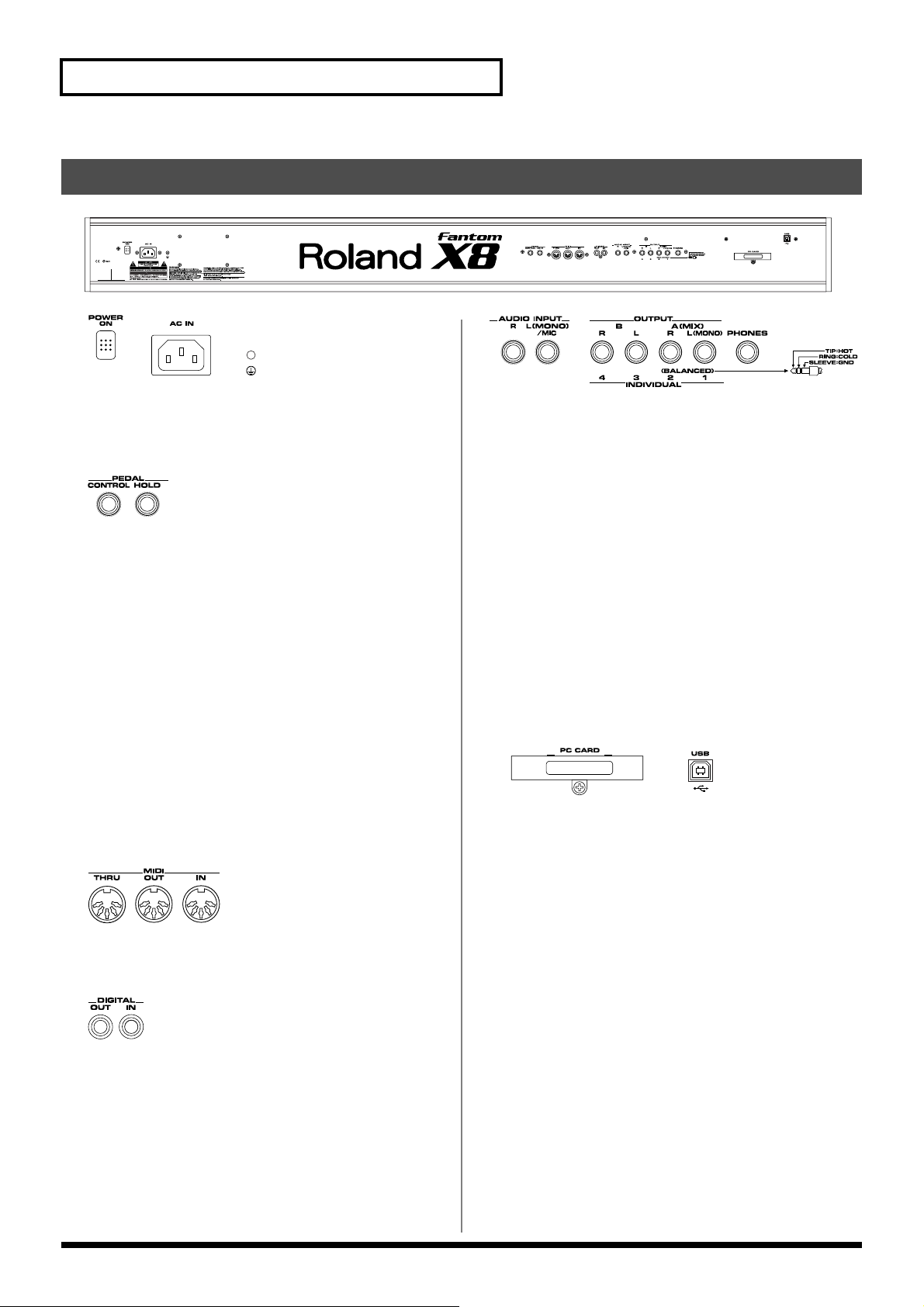
Описание панелей
Задняя панель
fig.01-002
fig.01-003
Выключатель POWER ON
Нажмите, чтобы включить/выключить питание. -> (стр. 21, 22)
Сетевой вход АС IN
Подсоедините к этому гнезду прилагаемый сетевой шнур. -> (стр. 21)
fig.01-004
Гнездо CTL (CONTROL) PEDAL
В эти гнезда можно подк лючить опц иональны е пе дали экспрессии
(EV-5, и т.п.). Назначая нужную функцию на педаль, вы можете с ее
помощью выбирать или изменять звук или выполнять другие операции
управления. Также можно подключить опциональные педа льные
переключатели (серии DP и т.п.) для поддержания (sustain) звучания. > (стр. 25)
* Используйте только соответс твующ ую педаль экспрессии (EV-
5, продается отдельно). Подключив каку ю-либо друг ую педаль
экспрессии, вы рискуете вызвать сбои в работе и/или
повреждение устройства.
Гнездо HOLD PEDAL
В это гнездо можно подключить опциональный пед альный
переключатель (серии DP и т.п.) для использования его в качестве
педали Hold. -> (стр. 24)
Гнездо та кже обеспечивает подд ержку распоз навания функции
половинного нажатия. Поэтому, после подключения опциональной
педали экспрессии (DP-8 и т.п.), при работе с педалью можно достичь
еще более точного управления исполнением во время исполнения
фортепианных звуков.
fig.01-005
MIDI Connectors (IN, OUT, THRU)
Эти соединители служат для подклю чен ия других MIDI-устройств для
приема и передачи MIDI-сообщений.
fig.01-006
fig .01 -007 , 0 08
Гнезда OUTPUT A (MIX) (L (MONO), R)
Эти гнезда служат для вывода аудиосигнала на подключенную
систему микшер/усилитель в стерео. Для вывода в моно используйте
гнездо L. -> (стр. 19)
Гнезда OUTPUT В (L, R)
Эти гнезда служат для вывода аудиосигнала на подключенную
систему микшер/усилитель в стерео.
Гнезда INDIVIDUAL 1-4
Эти гнезда служат для выво да аудиос игналов в моно на усилитель или
микшер. Определить, используются ли эти гнезда как стереогнезда
OUTPUT или моногнезда INDI VI DUAL, можно с помощью установки
Output Assign (назначение выхода) (стр. 207).
Гнездо AUDIO INPUT (L, R)
Принимает вход аудиосигналов в стерео (L/R) из внешних устройств.
Если вы хотите исп ол ьзов ать моновход, подсключите к гнезду L.
При записи с микрофона подключите к гнезду L и установите Input
Select (Вы бор входа) ( стр. 141) в пол ожение "MI CROPHONE".
Гнездо PHONES
Гнездо для подключения наушников (продаются отдельно). -> ( стр. 19)
fig .01 -003 a
Слот PC CARD
В этот слот вставляется карта памяти. -> (стр. 244, 246)
* Вставляйте карту памяти осторожно. Она должна войти до
конца.
Соединитель USB
Подключите к этому соединителю USB-кабель для соединения
компьютера с Fantom-X. -> (стр. 218)
Соединители DIGITAL IN/OUT (S/P DIF COAXIAL)
Это цифровые входные/выходные соединители коаксиального типа S/
P DIF-формата. Эти соединители служат для ввода и вывода
цифрового аудиос игнала (стерео). Выходной сигнал ид ент ичен
сигналу, выходящему из гнезд OUT PUT A (MIX).
*S/P DIF - формат цифрового интерфейса, используемый для
потребительских цифровых аудиоустройств.
18
Page 17
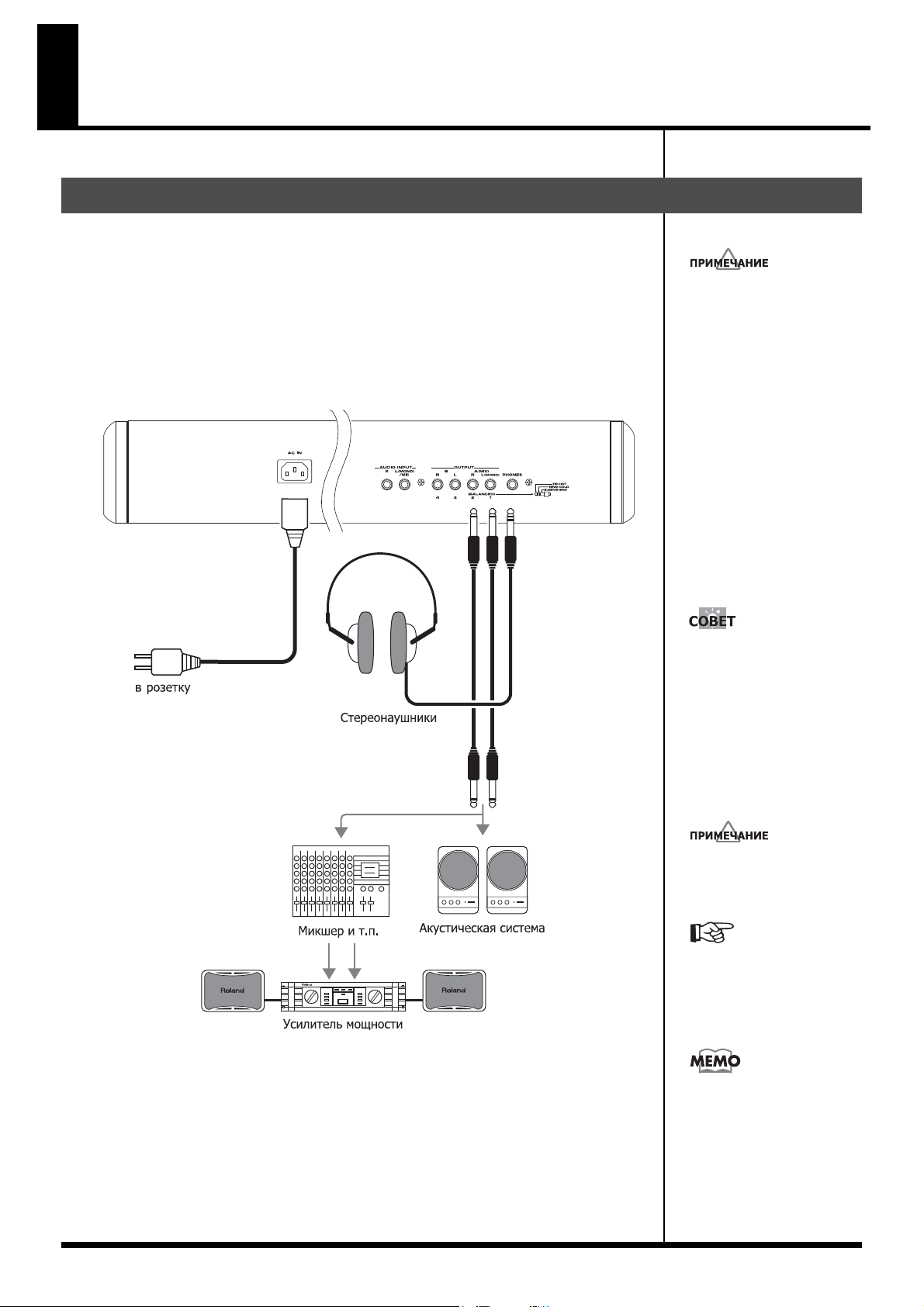
Подготовка
921
Ч
р
Подключение усилителя и акустической системы
Поскольку Fantom-X не оборудован ни усилителем, ни громкоговорителями, вам нужно
подключить его к такому оборудованию, как клавишны й усилитель, мониторная акустическая
система или слушать звук через наушники.
1. Перед подключениями убедитесь, что питание на всех устройствах
выключено.
2. Соедините один конец сетевого кабеля с Fantom-X, а второй конец
включите в розетку.
3. Подключите Fantom-X к усилителю/акустической системе как показано
на рисунке.
fig.02-002.e
тобы избежать сбоев в работе
и/или повреждения акустической системы или других
устройств, всегда убавляйте
громкость и выключайте питание на всех устройствах перед
выполнения ми подключений.
С тем чтобы в полной мере
испытать возможность FantomX, мы рекомендуем использовать усилитель/акустическую
систему в стерео. Одн ако если
вы используете моносистему,
выполните подклю чен ия к
гнезду OUTPUT A (MIX) L
(MONO) Fantom-X.
Аудиокабели не входят в комплек т поставки Fantom-X. Вам
необходимо их приобрести.
Для получения подробной
информации об инсталлировании платы расширения волны
(продается отдельно) см.
"Инсталлирование пл аты
асширения волны" (стр. 240).
Гнезда OUTPUT A [MIX] поддерживают сбалансированный
выход. Используйте соответствующ ий кабель таким образом,чтобы HOT, COLD и GND
на задней панели Fantom-X
соответствовали микшеру или
другому входному устройству,
которое вы использ уете.
19
Page 18
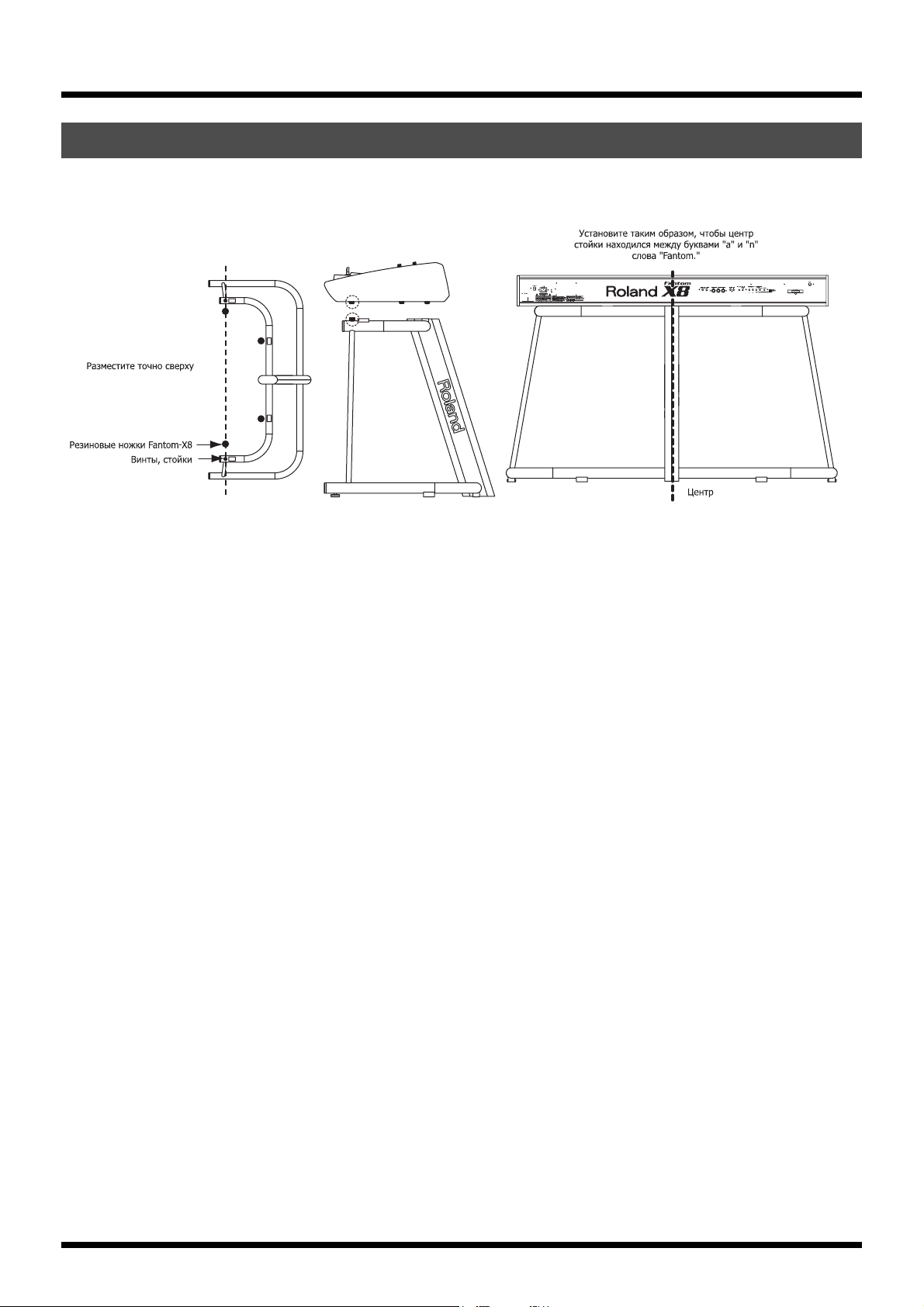
Подготовка
Установка Fantom-X8 на стойку (для пользователя Fantom-X8)
Если вы хотите установить Fantom-X8 на стойку, используйте стойку Roland KS-17.
Устанавливай те инструмент на стойку следующим образом.
fig.02-001.e
20
Page 19

Включение питания
Подготовка
После завершения под ключен ий (стр. 19) включайте питание на различных устройствах в
установленном порядке. Включая питание на устройствах в непр авильн ом порядке, вы рискуете
вызвать сбой в работе и/или повреждение акустической системы или других устройств.
1. Перед включением питания на Fantom удостоверьтесь:
• Правильно ли подключен ы все периферийные устройства?
• Установлены ли регуляторы громкости Fantom-X и всех под клю ченных
аудиоустройств в положения минимального усиления?
2. Включите питание выключателем POWER ON, расположенным на задней
панели Fantom-X.
fig.bender.e
fig.02-003
Устройство оборудовано защитной схемой. После включения питания следует подождать
несколько секунд перед тем как устройство начнет нормально функционировать.
3. Включите питание на подключенных усилителях или акустической
системе.
4. Играйте на клавиатуре Fantom-X, постепенно повышая громкость, а
затем осторожно повышайте громкость ваших подключенных
усилителей или акустической системы, установив нужный уровень
прослушива ни я.
fig.02-004
Чтобы обеспечить надлежащее
функци ониров ани е питчбендера, не прикасайтесь к
рычагу во время включения
питания на Fantom-X.
При установке уровня громкости соблюда йте осторожность, чтобы избежать повреждения усилителя/акустической
системы или потери слуха.
941
942
21
Page 20

Подготовка
Регулировка контраста дисплея (LCD Contrast)
Сразу же после включения питания на Fantom-X или после продолжительной эксплуатации
символы на дисплее могут быть трудно различимы. Угол, под которым вы смотрите на дисплей,
или условия освещения также могут воздействовать на изображения на дисплее. В таких
ситуациях отрегулировать контраст дисплея можно регулятором CONTRAST (расположенным
на задней панели).
fig.02-005
Выключение питания
1. еред выключением питания на Fantom удостоверьтесь:
• Установлены ли регуляторы громкости Fantom-X и всех под клю ченных
аудиоустройств в положения минимального усиления?
• Сохранили ли вы созданные вами звуки на Fantom-X или другие данные?
2. Выключите питание на всех подключенных аудиоустройствах.
3. Выключите питание Fantom-X выключателем POWER ON.
22
Page 21
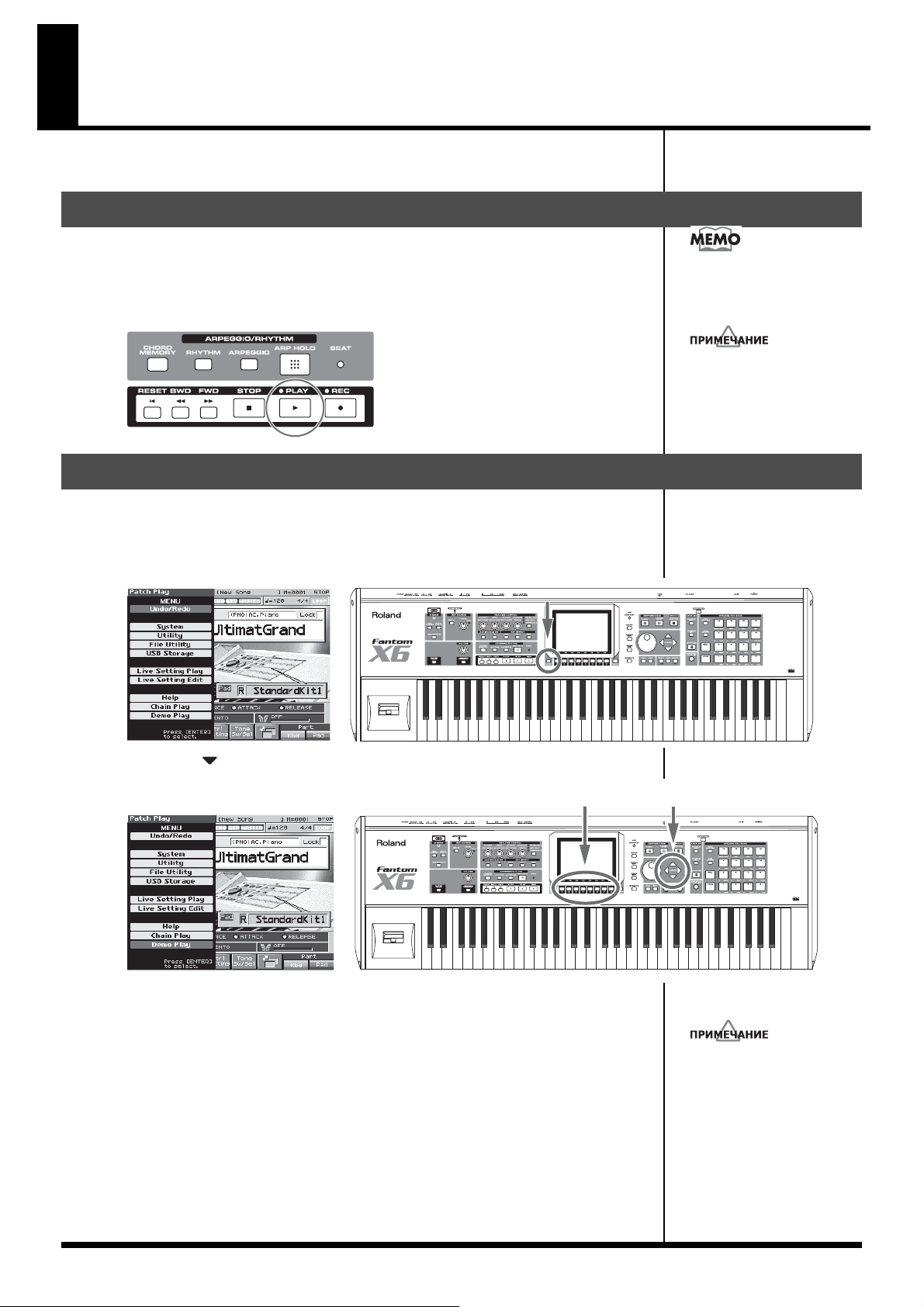
Прослушивание демо-сонгов
981
я
2, 53, 4
Fantom-X содержит демонстрац ионный ( демо) сонг, который вы можете послушать, чтобы иметь
представление об исключительных звуках и эффектах Fantom.
Прослушивание демо-сонга, загруженного при включении Fantom-Х.
С фабричными установками вы можете воспроизвести сонг, просто включив Fantom-X и нажав
кнопку [PLAY].
Song name: Stil l SolaceCop yright©Rolan d Corporat ion
Этот сонг - и сполнение на акустическом фортепиано и акустической гитаре. Каждый звук
идеален ка к для соло, так и для аккомпанемента.
fig.02-005a
Прослушивание других демо-сонгов
Если вы хотите усылшать дургие сонги, то для их воспроизведения выполн ите следующую
процедуру.
1. Нажмите [MENU].
Появится переключаемое меню.
fig.02-006
Для просмотра музыкальных
данных этого сонга можно
использ овать экран Song Edit
(Редактирование сонга).
Все права сохранены. Несанкционированное использование
этого материала в целя х ин ых,
кроме частного использования,
вляется нарушением
соответствующих законов.
a
2. Нажмите , чтобы выбрать "Demo Play", затем нажмите [ENTER].
fig.02-007
3. Нажмите [F1 (SONG1)]-[F5 (SONG5)], чтобы запустить воспроизведение
демо-сонга.
Воспроизведение остановится автоматически по окончании сонга.
Если вы на жмете [F7 (All Songs)], сонги будут воспроизводиться последовательно, начавшись с
первого.
4. Нажмите [F8 (EXIT)] для возврата к экрану Demo Menu.
5. Нажмите [EXIT] для возврата к предыдущему экрану.
* Если вы воспроизводите, выполняя процедуры, описанные в пунктах 1-5, данные
воспроизведения не будут передаваться из соединителя MIDI OUT.
Когда вы воспроизводите демо,
любой патч или и спол нение,
которые вы редактировали,
могут быть потеряны.
23
Page 22
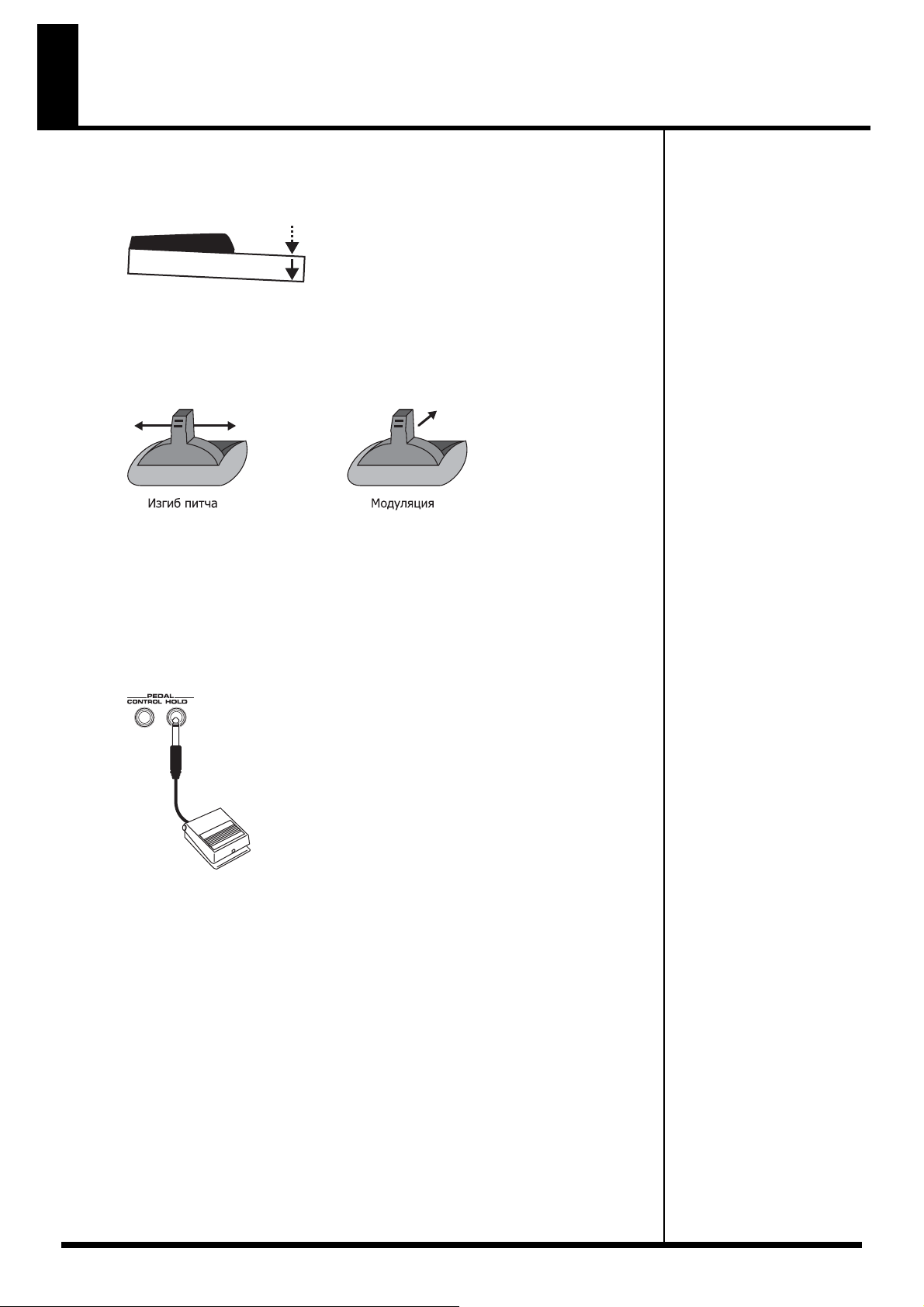
Различные исполнительские характеристики
Динамическая чувствительность/Послекасание
Сила, с которой вы нажимаете на клавиши, или "динамика", с которой вы играете, воздействует
на громкость или тембр звука. После касание также воздействует на звук.
fig.02-008
Изгиб питча/Модуляция
Играя на клавиатуре, можно передвинуть рычаг влево для по нижения питча или впр аво для
повышения пи тча. Этот эффект называется изгиб питча. Вы также можете применить вибрато,
плавно передви га я рычаг от себя. Это модуляция.
Если вы передвинете рычаг от себя и в то же время впр аво или влево, вы примените оба эффекта
сразу.
fig.02-009.e
Смещение на октаву (Oct)
Можно смещ ать питч клавиатуры на одну октаву в диапазоне +/-3 октавы путем регулировки
величины параметра Octave Shift.
Исполь зуйте KEY EFFECT [ -OC T] или [+OCT] в левой чати экрана для выполнения желаемых
установок. Для возврата к первоначальным установкам нажм ите обе кнопки одновременно.
Педаль Hold
Если к гнезду PEDAL HOLD, расположенному на задней панели, подключен опциональный
педальный переключатель (серии DP) , то при нажатии на этот перелючатель вы можте вызывать
продление звучания нот даже после отпускания клавиш.
fig.02-010
24
Page 23
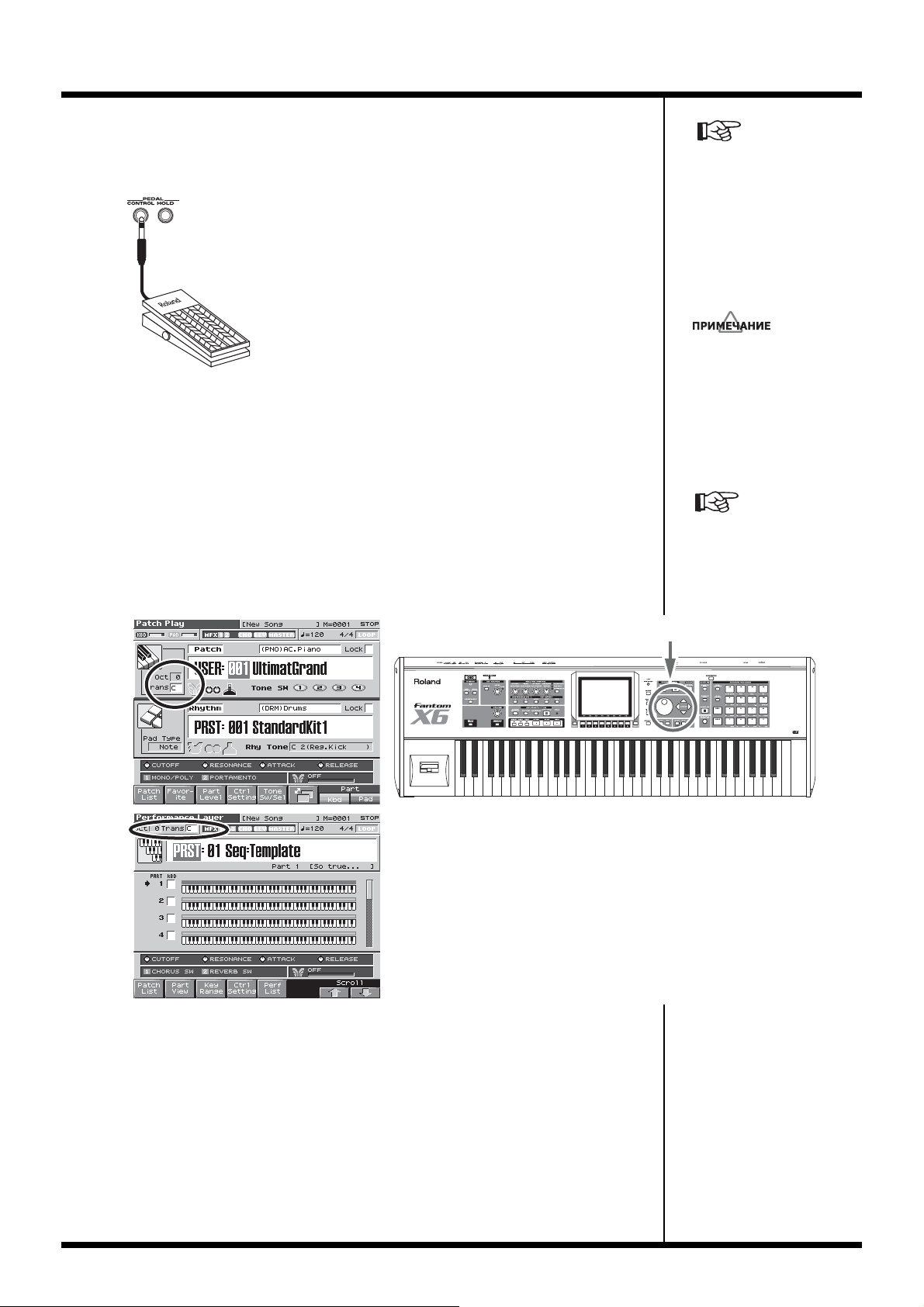
Педаль управления
Если к гнезду PEDAL CONTROL, расположенному на задней панели, подключена опциональная
педаль экспрессии или педальный переключатель (EV-5, DP-2), с помощью этой педали вы
можете управлять громкостью или различными функциями.
fig.02-011
Различные исполнительские характеристики
Метод изменения звука зависит от установок. Для получения более подробной информации об установках параметров, управляемых пе далью, см.
"Выполнения установок
пед али управления" (стр. 126).
Использ уйте только специальную педаль экспрессии или
пед альный переключатель (EV5, DP-2: продаются отдельно).
При под ключении любой
другой педали экспресии вы
рискуете вызвать сбой в работе
и/или поврежден ие устройства.
Транспозиция (Trans)
Можно транспонировать питч клавиатуры по полутонам в диапазоне G -F# (-5+6 полутонов)
путем регулировки величины параметра транспозиции.
Нажмите [CURSOR], чтобы переместить курсор к "Trans" в верхней части экрана, и вращайте
лимб VALUE или нажимайте [INC] ил и [DEC] для изменен ия установок.
fig.02-012
Для получения более подробной информации смотрите
"Транспонирование клавиатуры по октавам
(Octave Shift)" (стр. 45).
25
Page 24
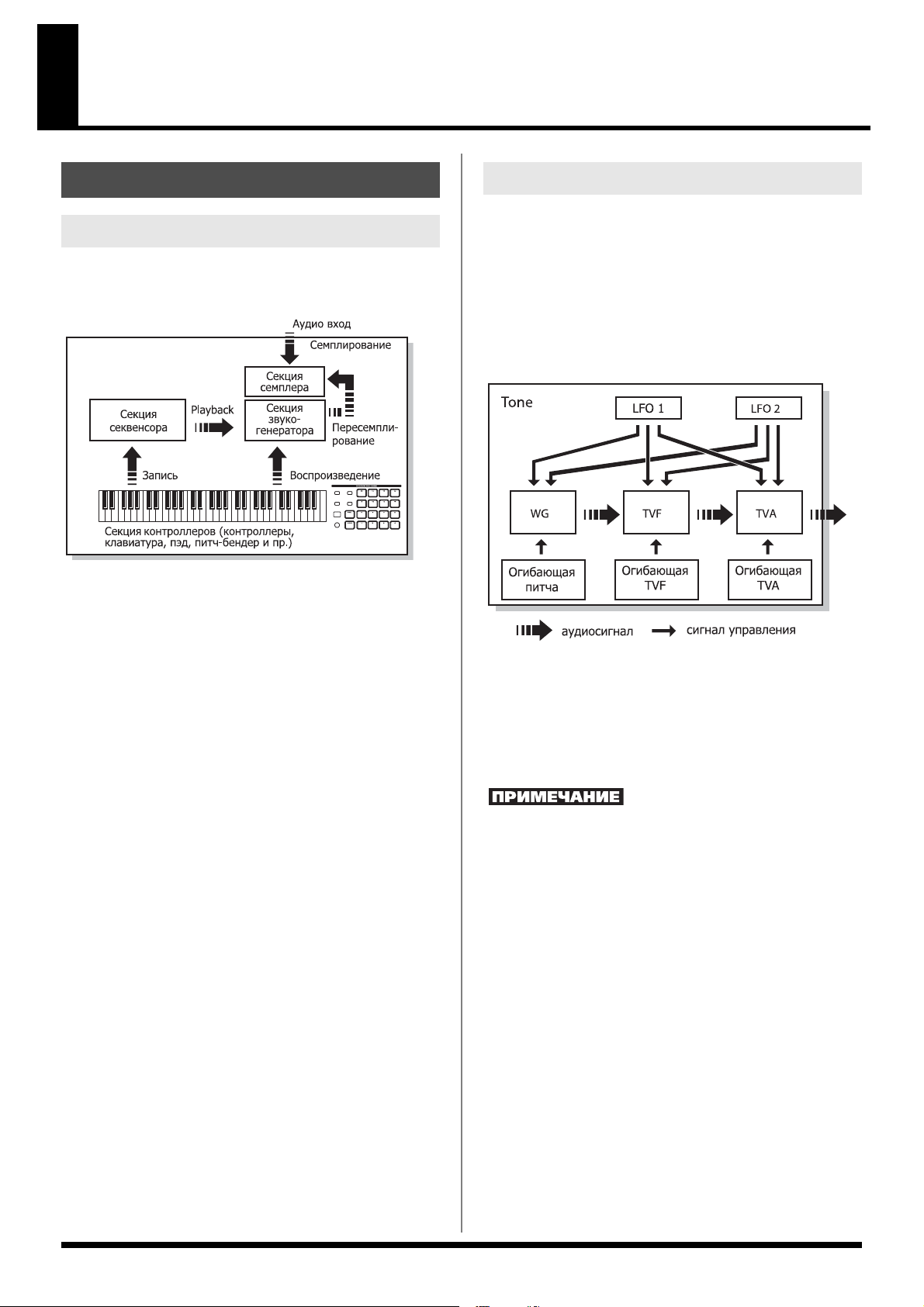
Обзор Fantom-X
Как организован Fantom-X
Базовая структура
Fantom-X состоит из контроллерной секции, секция звукового
генератора и секвенсорной секции. Эти секции имеют внутреннее
соединение по MIDI.
fig.04-001.e
Секция контроллера
Эта секция состоит из клавиатуры, пэдов, рычага (рукоятки) изгиба
питча/модуляции, регуляторов и кнопок и D Beam контроллера. Сюда
также входят педали, которые подключаются к задней панели.
Информация об исполнении, формируемая при таких операциях, как
нажатие/отпускание клавиши или пэда или нажатие педал и "hold",
преобразовывается в MIDI-сообщения и посылается на секцию
звукогенератора, секцию секвенсора и/или внешнего MIDI -устройства.
Секция звукового генератора
Секция звукогенератора формирует звук. Она принимает MIDIсообщения от секции контроллера клавиатуры и секции секвенсора и/
или от внешнего MIDI-устройства, генерирует музыкальный звук
согласно принятым MIDI-сообщениям и обеспечивает выход сигнала
через выходные гнезда или гнездо для подключения наушников.
Секция секвенсора
Эта секция выполняет запись операций, производимых секцией
контроллера клавиатуры, в виде MIDI-сообщений и передает
записанные MIDI cообщения на секцию звукогенератора. MIDIсообщения, записанны е секвенсором, также могут передаваться из
соединителя MIDI OUT для того, чтобы Fantom-X мог управлять
внешними MIDI-устройствами.
Секция семплера
Семплер - это устройство, которое снимает звуки с CD -плеера или
микрофона, подключенного к аудиовходу или цифровому входу (или
звуки из файла волны), в виде семплов.
Семплы, которые вы записываете, мож но использовать так же, как и
волновые формы, встроенные во внутренний звукогенератор. (стр.
141)
Fantom-X может загружать волновы е фай лы формата WAV или AIFF в
виде семплов через USB. Загруженный семпл можно использовать в
патчах или ритм-наборах.
Классификация типов звуков Fantom-X
Используя Fantom-X вы можете заметить ряд различных категорий
при работе со звуками. Далее следуют простые пояснения каждой
звуковой категории.
Тоны
На Fantom-X тонами являются наиментшие единицы звука. Одн ако,
сам тон воспроизвести нев озможн о. Е диница звука, которую можно
испольнить (воспроизвести) - эт о патч, а тоны - это основной
материал, который составляет патч.
fig .04 -0 02. e
Тон состоит из следующих пяти компонентов.
WG (Wave Generator/Ген ератор волны)
Определяет форму волны (волн у) РСМ, которая является основой
звука и устанавливает способ изменения питча звука.
Fantom-X имеет 1480 разных форм волны. Все патч и, встроенные в
Fantom-X, представляют собой комбин ации тонов, которые создаются
на основе этих форм волны.
Для каждого тона ритма существуют четыре генератора волны
(звуки перкуссионных инструментов).
TVF (Time Variant Filter)
Определяет способ изменения частотных составляющих звука.
TVA (Time Variant Amplifier)
Определяет изменения громкости и положение звука в стереозвуковом
поле.
Envelope/Огибающая
Используйте огибающую, чтобы инициализировать изменения,
происходящие со звуком по в ремени. Существуют отдельные
огибающие для питча, TVF (фильтра) и TVA (громкости). Нап риме р,
если вы хотите изменить способ нарастан ия и затухания звука по
времени, нужно отрегулировать огибающую TVA.
26
Page 25
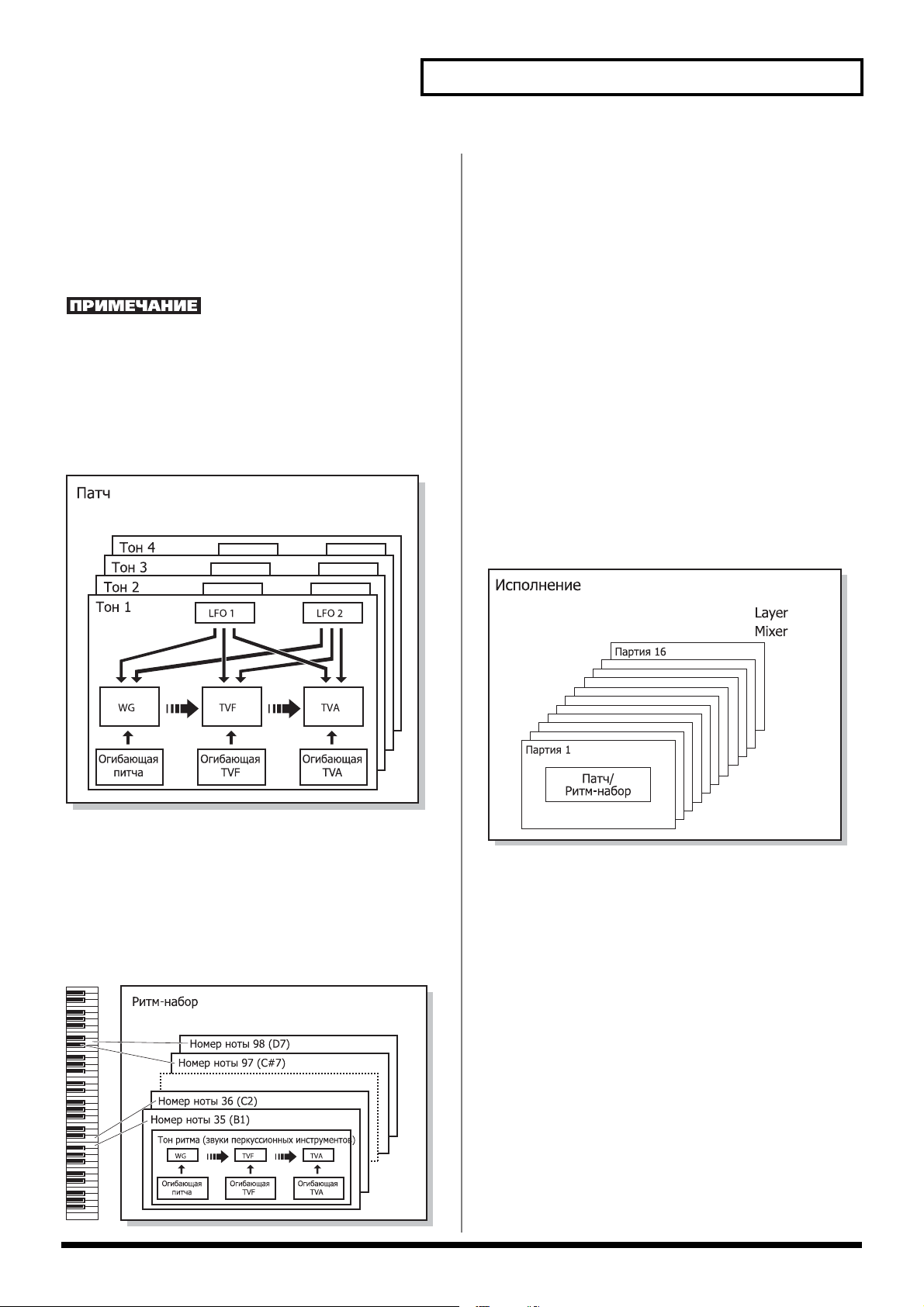
Обзор Fantom-X
LFO (Low Frequency Oscillator/НЧ генератор)
LFO используется для образования циклически х из менений
(модуляции) в звуке. Fantom-X имеет 2 LFO. LFO можно использовать
для применения эффекта к WG (питчу), TVF (фильтру) или TVA
(громкости). При применении LFO к WG-питчу формируется эффект
вибрато. При применении LFO к частоте среза TVF формируется
эффект wah. При применении LFO к TVA-громкости формируется
эффект тремоло.
LFO не содержится в тонах ритма (звуках перкуссионных
инструментов).
Патчи
Патчи - это базовые звуковые конфигурации, которые вы воспризводите во время исполнения. Каждый патч можно конфигурировать
путем сочетания до четырех тонов. А параметр Structure Type (тип
структуры) (стр. 63) определяет способ сочетания четырех тонов.
fig.04-003.e
Каждый перкуссионный инструм ент состоит из следующих четырех
элементов. (Для получения более подробных поя снени й см. "Тоны".)
WG (Wave Generator): 1-4
TVF (Time Variant Filter)
TVA (Time Variant Amplifier)
Envelope
Исполнения
Исполнение cодержит патч или ритм-набор, назначенн ый на ка ждую
из 16 партий, и может одновременно работать с 16 звуками.
Fantom-X имеет два экрана: экран Layer и экран Mixer (стр. 100, 103).
Используйте экран Layer, если вы хотите соединить вместе два или
более патча (Layer) или играть разные пат чи в отдельных частях
клавиатуры (Split).
Используйте экран Mixer если вы хотите "сммешивать"
индивидуально отрегулированные установки панорамы и уровня для
каждой из 16 партий.
Поскольку звуковой генератор Fantom может управлять
многочисленными звуками (инструментами), он называется
мультитембральным звуковым генератором
fig .04 -0 05. e
Ритм-наборы
Ритм-наборы - это группы звуков нескольких перкуссионных
инструментов. Поскольку перкуссионные инструменты не играют
мелодии, нет необходимости в игре гаммы на клавиатуре звуком
перкуссионного инструмента. Однако важнее, чтобы вам было
доступно как можно больше перкуссионных инструментов
одновременно. Поэтому, каждая клавиша (номер ноты) ритм-набора
формитруе отдельный перкуссионный инструмент.
fig.04-004.e
Партия
На Fantom-X "партия" - это то, на что вы назначаете патч или ритмнабор. Режим патча (Patch) состоит из двух партий - партии пэдов и
клавиш ной партии - и вы можете назначить патч или ритм-набор на
каждую из этих парт ий. В режиме исполнения (Performance) каж дое
исполнение состоит из 16 партий и на каждую партию можно
назначить патч или ритм-набор.
27
Page 26
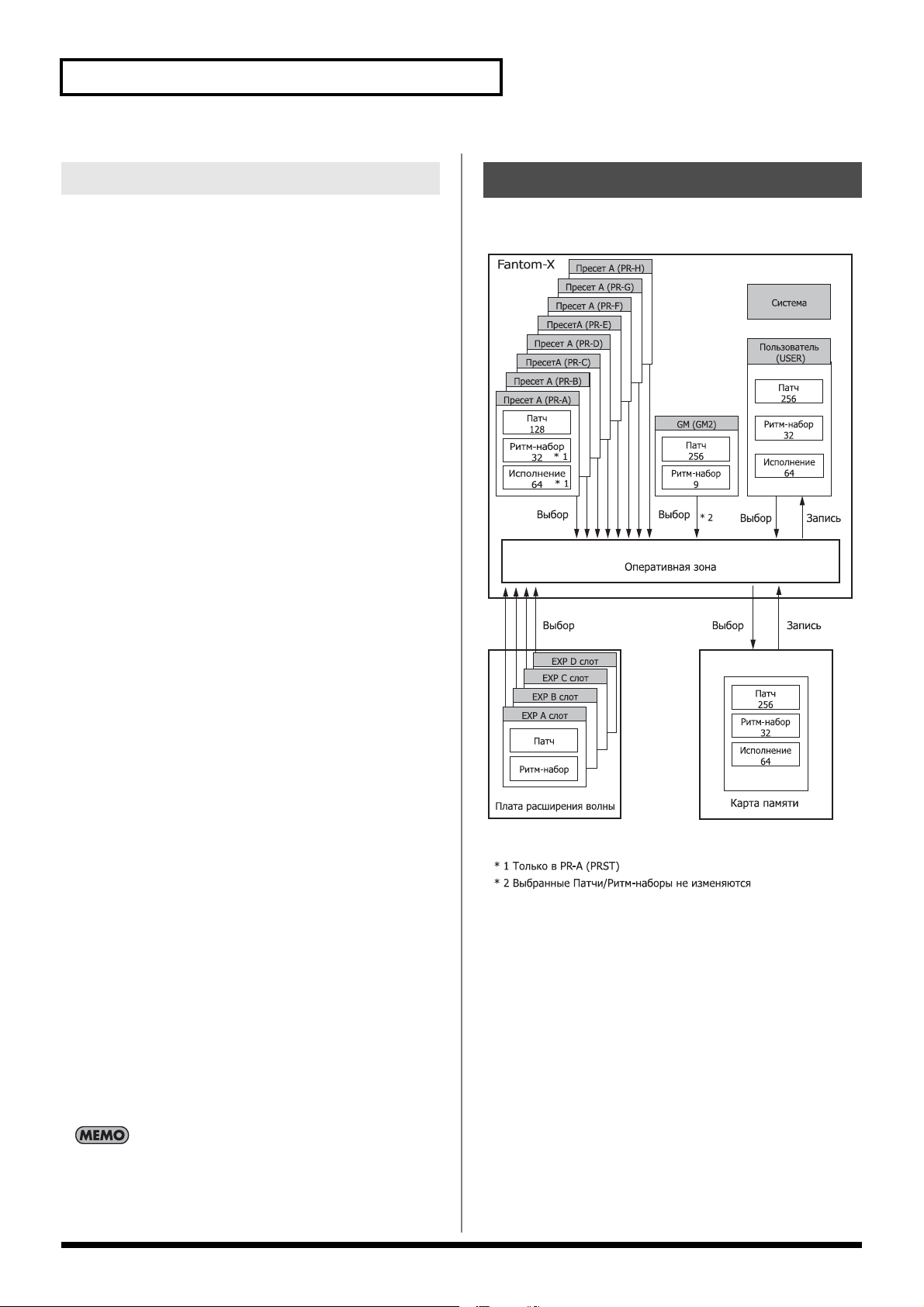
Обзор Fantom-X
Что такое одновременная полифония
Fantom-X может одновременно воспроизвести максимум 128 звуков.
Следующие параграфы поясняют, что это значит и что может
произойти при поп ытке извлечь более 128 голосов одновременно.
Определение количества используемых
голосов
Fantom-X способен воспроизвести одновременно до 128 нот.
Полифония или количество голосов (звуков) не только обозначает
количество фактически воспроизводимых патчей , но и выполняет
изменения согласно количеству использ уемых в патчах тонов и
количеству используемых в тонах волн. Для определения количества
звуков, используемых для одного воспроизводимого патча пименяется
следующий метод.
(количество воспроизводимых патчей) х (количество тонов,
исполь зованн ых в воспроизводимых патчах) х (количество во лн,
исполь зованн ых в тонах)
Например, в патче, который состоит из четырех тонов, каждый из
которых исп ользует две волны, количество исполняемых нот
полифонии будет равно 8. Также при иг ре в режиме Performance
количество звуков для каждой партии подсчитывается, с тем чтобы
получить общее количество звуков для всех партий.
Как звучит патч
Если требуется воспроизвести более 128 го лосов одновременно,
звучащие в данный момент ноты выключаются для освобождения
места новым нотам. Ноты с самым низким приоритетом будут
выключены первыми. Приоритет определяется установкой Patch
Priority (Приоритет патча) (стр. 61).
Приоритет патч а можно установить или в положение "LAST, или
"LOUDEST". При выборе "LAST" новая нужная нота, которая
превышает 128-голос овой лимит, заставит отключиться первые из
текуще звучащих нот. При выборе "LOUDEST" будут отключены
самые тихо звучащие ноты . Обычно выбирается "LAST".
Что такое память
Установки патча и исполнения сохраняются в памяти. Есть три вида
памяти: оперативная, обновляемая и необновляемая.
fig .04 -0 06. e
Приоритет нот в режиме Performance
Поскольку режим Performance обычно исп ользуетс я для игры
анасамбля, состоящего из нескольки х патчей , важно определить, какие
партия будут им еть приоритет. Приоритет определяется установками
Voice Reserve (Резервирование голоса) (стр. 111). Когда ноту в
пределах патча нужно отключить, чтобы освободить место для новой
ноты, к патчу применяется установка Patch Pr iori ty ( стр. 61).
Резервирование голоса
В Fantom-X прдусмотрена функци я резервирования голоса (Voice
Reserve), которая позволяет вам резервировать минимальное коли-
чество нот, которые всегда будут доступны для каждой партии. Например, если Voice Reserv установить на "10" для 16 партии, то 16 партия
всегда будет способна воспроизвести 10 нот, даже ког да запрошенное
количество нот превысит 128 (общая сумма для всех партий). При
выполнении установок Voice Reserve вам нужно принять во внимание
количество нот, которые вы хотите исполнить для каждой па ртии, а
также количество тонов, используемых выбранным патчем (стр. 111).
Если общая сумма голосов для всех партий превышает 64 голоса,
выполнить установки Voice Reserve нев озможн о.
28
Page 27
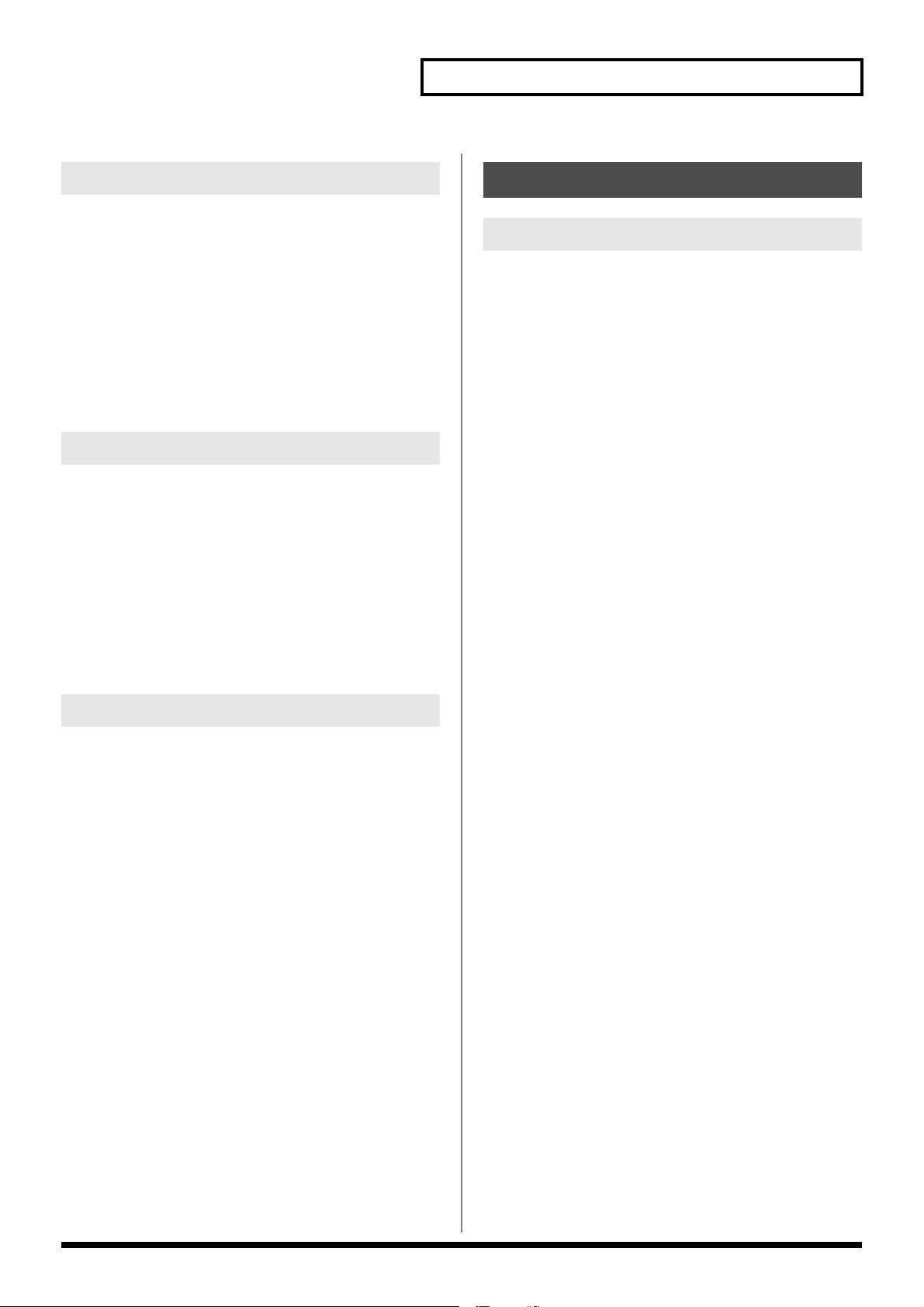
Обзор Fantom-X
Оперативная память
Оперативная зона
Это зона, в которой сохраняются данные для патча или исполнения,
которые вы выбрали с помощью кнопок на панели.
Когда вы играете на клавиатуре или воспроизводите секвенцию, звук
основывается на данных, находящихся в оперативной зоне. Когда вы
редактируете патч или исполнение, вы не производите
непосредственное изм енение данных в памяти; наоборот, вы
вызываете данные в оперативную зону и редактируете их там.
Установки в оперативной зоне являются временными и будт потеряны
при отключении питания или выборе другого патча/исполнения.
Чтобы сохранить измененные установки, вы должны записать их в
обновляемой памяти.
Обновляемая память
Системная память
Системная памя ть хранит установки системных параметров, которые
определяют функции Fantom-X.
Память пользователя
Память пользователя - это внутренняя область памяти, в которой
содержатся патчи, исполнения , семплы и дан ные исполн ени я.
Карта памяти
Для сохранения патчей, исполнений, семплов и данных исполнения
так же как и в памяти пользователя можно использовать карту памяти.
О встроенных эффектах
Типы эффектов
Fantom-X содержит встроенные эффекты, установки которых можно
отдельно отредактировать.
Мультиэффекты
Мультиэффекты - это универсальные эффекты, которые полностью изменяют тип звука в ходе изменения самого звука. В инструменте
содержится 78 различных типов эффектов; выберите и используйте тот
тип, который вам подходит. Вдобавок к типам эффектов, состоящих из
простых эффектов , таких как дисторшн, фленджер и других подобных
эффектов, вы можете также установить широкий спектр других
эффектов, даже путем соединения эф фектов последовательно или
параллельно.
Кроме того, если хорус и реверберацию можно найти среди типов
мультиэффектов, следующие хорус и реверберация обрабатываются с
помощью другой системы. В режиме Performance три типа
мультиэффектов можно использовать одновременно; они
обозначаются как MFX1, MFX2 и MFX3. В режиме Patch партия
клавиатуры может использовать MFX1, а партия пэдов - MFX2.
Хорус
Хорус придает звуку глубину и объем. Вы можете использовать его на
выбор - как эффект хоруса или эффект задержки (дилей).
Реверберация
Необновляемая память
Пресетная память
Данные в пресетной памяти нельзя перезаписать. Однако , можно
вызвать установки из пресетной памя ти в оперативную зону, изменить
их, а затем сохранить измененные данные в обновляемой пам яти
(кроме GM2).
Платы расширения волны
(серия SRX, продаются отдельно)
В Fantom-X можно инсталлировать максимум до четырех плат
расширения волн ы (серии SRX, продаются отдельно). Платы
расширения волн ы содержат данные волны, а также патчи и ритмнаборы, исп ользующие эти данные волны , которые можно вызвать
непосредственно в оперативную зону и воспроизвести.
Реверберация придает реверберационные характеристики залов или
аудиторий. Предусмотрено пять различных типов, поэтому вы можете
выбирать и использовать тот тип, который наиболее вам подходит.
Эффект мастеринга
Это стереокомпрессор (лимитер), который примен яется на финальном
выходе сигнала Fantom-X. Он имеет нез ави симы е ВЧ-, СЧ- и НЧ диапазоны. Отдельно для высокочастотной, среднечастотной и
низкочастотной областей он сжимает любые звуки, которые
превосходят установленный уровень, согласуя уровень громкости.
29
Page 28
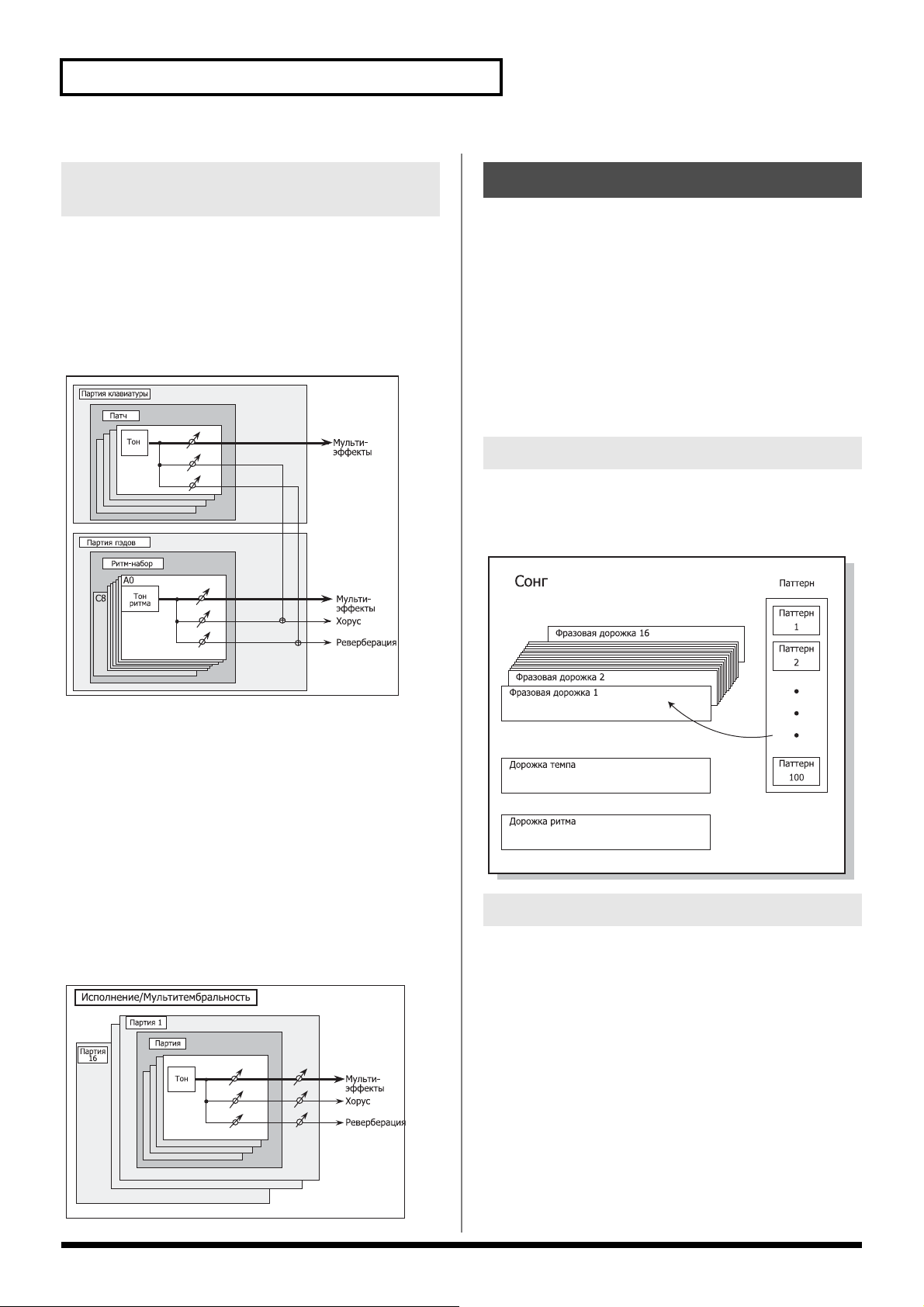
Обзор Fantom-X
Как работают эффекты в разных
режимах
В режиме Patch
Мультиэффекты можно использовать отдельно для каждого па тча или
ритм-набора. Хорус и реверберация разделены патча ми и ритмнаборами; один и тот же эффект применяется к каждому тону.
Регулировка уровня сигнала для посыла на каждый блок эффе ктов
(Send Level) обеспечивает управление интенсивностью эффек та,
который налагается на каждый тон.
fig.04-007
Сведения о секвенсоре
Секвенсор записывает исполнение на клавиатуре и работу
конроллеров в виде MIDI-сообщений (данные секвенсора). При
воспроизведении данных происходит посыл запи сан ных MIDIсообщений на з вуковой генератор, который формирует нужн ые звуки.
Секвенсор фактически воспроизводит инструменты вместо музыканта,
а поскольку он может записывать музыкальное исполнение, то может
служить также и как рекордер.
Но в действит ельности секвенсор записывает не звуки, а шаги,
которые "заставляют" звукогенератор формировать звуки, поэтому он
имеет определенные преимущества. Звуковое качество всегда
отличное, равносильно качеству записи ленточных магнитофонов
высшего класса, несмотря на то, сколько раз воспроизводятся данные;
изменения темпа к питчу не применяются; возможно подробное
редактирование и т.д.
Что такое сонг?
В Fantom-X данные музыкального исполнения для одной песни или
композиции определяются как сонг. Сон г - это сочетание данных
секвенсора, записанных на дорожки фраз 1-16, дорожку темпа,
дорожку ритма и паттерн, как показан о ни же.
fig .04 -0 09. e
* На каждую партию можно назначить патч или ритм-набор.
В режиме Performance
Мультиэффекты, эффекты хоруса и реверберации можн о установить
отдельно для каждого исполнен ия . Интенсивность каждого эффекта
устанавливается отдельно для каждой партии. При наложении
эффектов в режиме Performance установки эффе ктов патча или ритмнабора, назначенные на каждую партию, игнорируются и
используются установки эффектов ис полнения. Таким образом,
эффекты для одного патча или ритм-набора могут отличаться при игре
в режиме Patch и в режиме Performance. Од нако, в зависимости от
установок, вы можете примен ить ко всему исполнению установки
эффектов для патча или ритм-набора, назначенные на партию.
Вдобавок, используя установки мультиэффектов исполнения вы
можете использовать три разных мультиэффекта одновременно, в
зависимости от типа эффекта.
fig.04-008.e
Что такое дорожка?
Каждая секция сонга, в которой сохраняются данные музыкального
исполнения, называется дорожкой.
Дорожки фраз 1-16
На дорожки фраз записывается музыкальное исполнение. На каж д ую
дорожку фразы записываются данные музыкального исполнения для
16 MIDI-каналов. Можн о записывать до 16 дорожек х 16 MIDIканалов. Стоит решить перед записью, например, записать мелодию на
дорожку фразы 1, бас - на дорожку 2, ударные - на дорожку 10 и
аккомпанем ент - на остальные дорожки.
30
Page 29
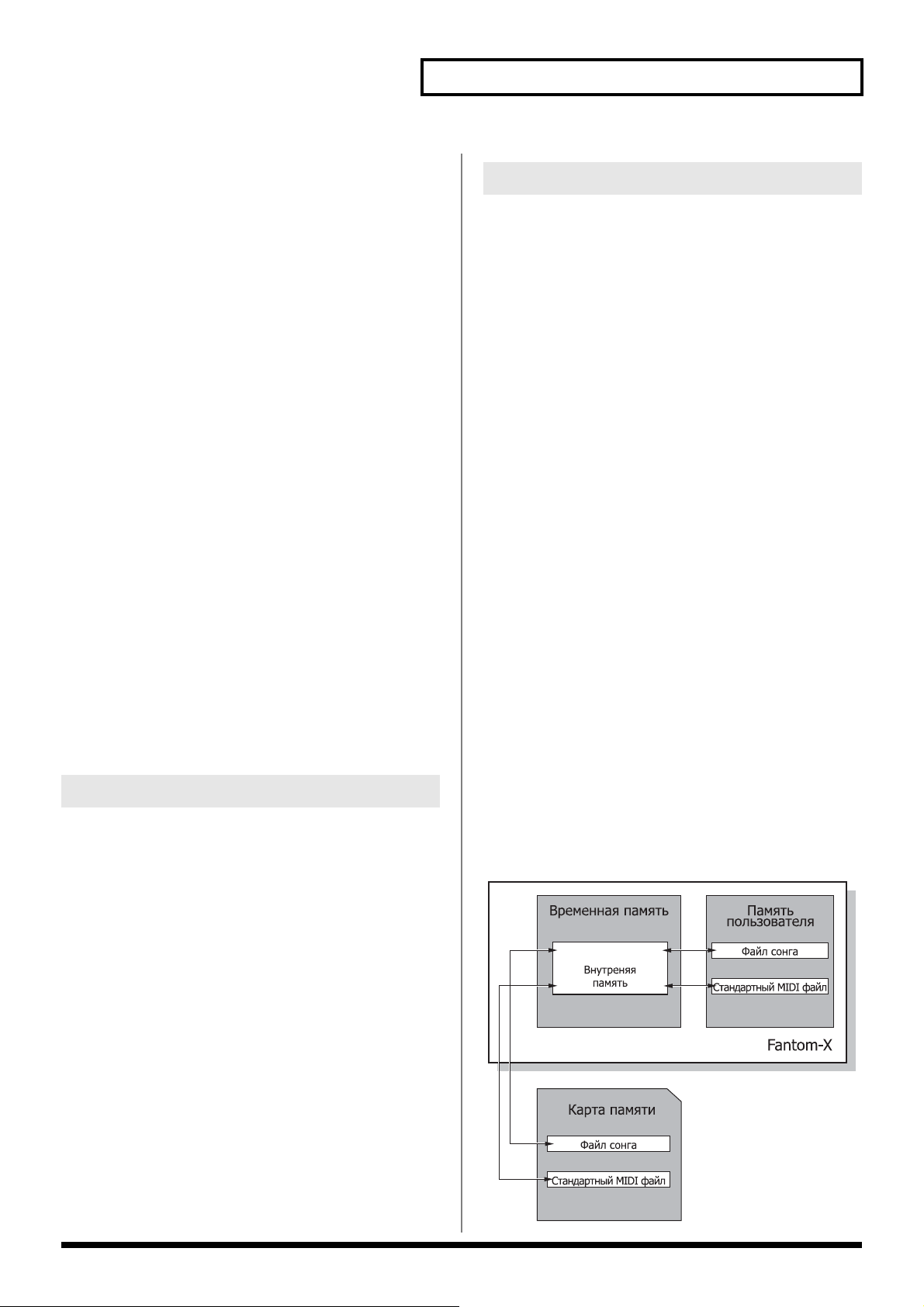
Дорожка темпа
На дорожку темпа записываются изменения темпа сонга,
происходящие на протяжении времени его создания. Ее можно
использовать для изменений темпа в сонге. Если темп сонга от на чала
и до конца одинаковый, дорожку темпа можно не использовать. При
первой записи на Fantom-X установка темпа во время за писи
сохранится в начале дорожки темпа. Поэтому, когда воспроизведение
сонга начинается с начала, сонг будет воспроизводиться с эт им
первоначальным темпом.
Таким образом, темп воспроизведения определяется установками
дорожки темпа. Если вы измените темп во время воспроизведения,
общим темпом сонга будет управлять вы полненная вами установка.
Дорожка ритма
На дорожку ритма записывается музыкальный размер каждого такта
сонга. Установите дорожку ритма при записи нового сонга или ко гда
хотите измени ть размер во время воспроизведения сонга.
Обзор Fantom-X
Положения для сохранения сонга
Оперативная зона
Секвенсор имеет зон у, которая называется оперативной памятью, где
можно временно сохранить один сонг. Назовем его временным сонгом. Чтобы воспроизвести сонг, сохраненный на диске с Fantom-X, не
нужно загружать его в оперативную память. Только если вы собираетесь записывать сонг или редактировать сохраненный на диске сонг,
вам нужно загрузить его в оперативную па мять. Поскольку во время
записи или редактирования можно работать только с одним сонгом,
оперативная память хранит только один сонг (около 120000 нот).
Сонг в оперативной памяти не сохраняется при выкл ючении питани я.
Чтобы не потерять сонг, вы должны сохранить его в памяти
пользователя или на карте памяти.
Карта памяти/Память пользователя
Паттерн
Паттерны служат для х ране ни я данных исполнения отдельно от
дорожек фраз. Можно создать до ста паттернов; как и дорожки фраз,
каждый паттерн может вмещать до 16 MIDI-каналов данных.
Паттерны можно назначать на дорожки фраз. Это значит, что если в
вашем сонге исп ользуются повторяющиеся фразы такие как
барабанные или басовые риффы, вы можете за писывать каждую фразу
в виде паттерна, а затем с помощью окна Step Recording (пошаговой
записи) назначать паттерны на соответствующие дорожки ( стр. 176). В
этом случае дорожка фраз будет содержать "ном ера вызова
паттернов", определяя, какой паттерн должен воспроизводиться. Это
удобно и не занимает объем память.
Функция RPS (стр. 203) для немедленного воспроизведения также
применяется к паттернам. Поэтому паттерны удобны для живого
исполн ения - если вы записали необходимые данные секвенсора в виде
паттернов и используете их на выступлении.
Паттерны также создают хорошие скретч-пэды для музыкальных идей.
Сонги и режим звукогенератора
Секвенсор Fantom-X можно использовать в любой мом ент времени
независимо от режима звукогенератора (Patch/Performance).
В режиме Performance вы можете использовать до 16 звуков, где
каждая партия воспроизводит отдельный звук. Это значит, что режим
Performance идеально подходит для записи или воспроизведе ния
анасамбля, в котором используется несколько инструментов,
например, барабаны, бас-гитара и фортепиано.
В режиме патча вы можете воспроизводить с помощью звуков,
которые назначены на партию клавиатуры и партию пэдов.
При сохранении записанного или отредактированного сонга в
оперативной памяти сохраните его в памяти пользователя или на карте
памяти в виде файла сонга. На карте или в памяти пользователя можно
сохранить до 256 сонгов.
Если вы хотите сохранить в опера тив ной пам яти сонг, который вы
записали или отредактировали, вы должны сохранить его в виде файла
сонга на карте памяти или в памяти пользователя. Любой метод
позволяет вам сохранить до 256 сонгов.
Карта и пам ять пользователя могут содержать два типа файлов.
Трехбуквенный символ, указанный в скобках ( ), является
расширением имени файла, по которому распознаются различные
типы файлов.
Song File/Файл сонга (.SVQ)
Этот файл является сонгом, созданным на Fantom-X. Он называется
сонг MRC Pro.
Standard MIDI File/Стандартный MIDI-файл (.MID)
Cтандартный MIDI-файл - это стандартный формат файла, который
позволяет обмен данными секвенсора для большинства вариантов
музыкального применения. Файлы Fantom-X могут сохраняться в виде
стандартных MIDI-файлов. Это та кже позволяет вам воспроизводить
коммерчески доступные музыкальные данные (GM партитуры),
совместимые с системой GM/GM2.
fig .04 -0 10. e
31
Page 30
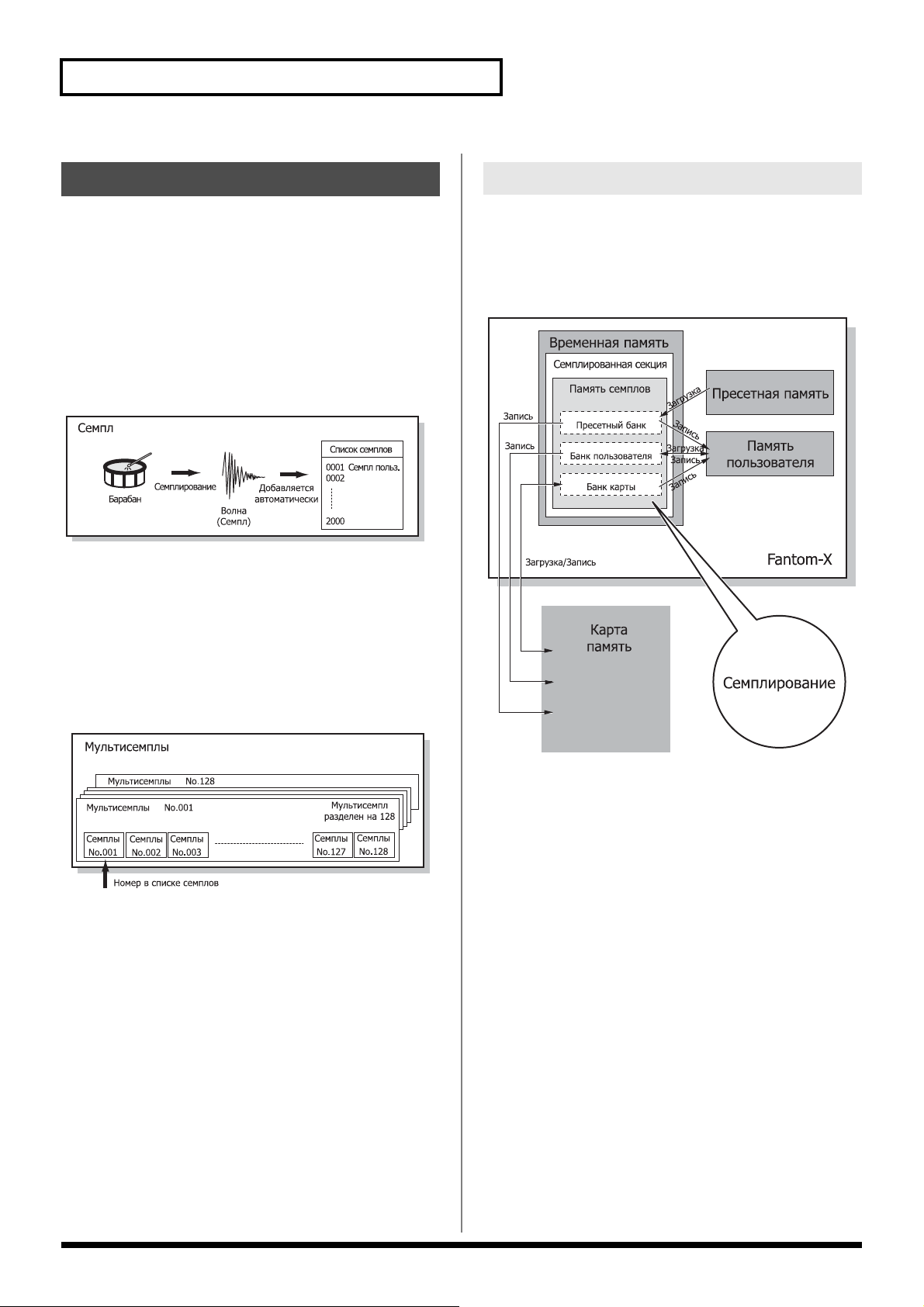
Обзор Fantom-X
Сведения о секции семплирования
Секция семплирования семплирует (записывает) внешние звуки из
аудиоустройства или микрофона в виде цифровых данных.
Семплированные звуки можно воспроизвести в виде пат ча или ритмнабора. Можно также импортировать файлы форматов WAV/AIFF и
использовать их таким же образом.
Семплы
Семпл содержит данные формы волны , семплированные на Fantom-X.
Вдобавок к фактическим данным формы волны семпл также содержит
параметры, такие как точка начала сонга, начало цик ла (лупа) и кон ец
цикла (лупа). Fantom-X может сохранять 9000 семплов.
fig.04-011.e
Мультисемплы
Мультисемпл - это два или более семплов, назначенных на клавиатуру.
Мультисемпл можно разбить на 128 "разделений". Каждое разделение
содержит номер семпла в списке семплов, но не содержит фактическ ие
данные самого семпла.
Fantom-X имеет 128 внутренних семплов (пресетные семплы) и
вдобавок может сохранять до 128 семплов пользователя на отдельно
продающейся карте памяти.
fig.04-012.e
Где сохраняются семплы
Семплы, которые вы записываете или импортируете, сохраняются в
памяти семплов. Эта память семплов является оперативной и ее
данные пропадают при выключении питания. Ес ли вы хотите
сохранить эти сем плы, вы должны сохранить их в памяти пользователя
или на карте памяти.
* Сохранить данные в пресетной памяти невозможно.
fig .04 -0 13. e
32
Page 31

Базовые операции Fantom-X
Включение режима звукового генератора
Fantom-X имеет два режима формирования звука: режим Patch, режим
Performance. Вы можете выбрать такой режим звукогенерирования
(состояние), который наи более вам подходит. Переключайте эти
режимы с помощью следующей процедуры.
Режим Patch
В этом режиме вы можете играть отдельные звуки (патчи/ритмнаборы) на клавиатуре и пэдах.
Клавиатура и пэды имеют собственный звуковой генератор и па ртию и
cоединены с одним MIDI-каналом.
Обзор Fantom-X
Чтобы выбрать экран Layer
1. Нажмите [LAYER/SPLIT].
fig .04 -0 15_5 0
Чтобы выбрать режим Patch
1. Нажмите [PATCH/RHYTHM].
fig.04-014_50
Режим Performance
Этот режим позволяет вам сочетать несколько звуков (патче й или
ритм-наборов).
Дисплей LAYER/SPLIT
Исполь зуйте это т экран, если хотите cыграть два или более звука
(патчи/ритм-наборы) вместе.
Можно воспроизвести патчи вместе (Layer/Наложение) или разделить
клавиатуру на две зоны и иг рать разные патчи в каждой из зон (Split/
Разделение).
Чтобы выбрать экран Mixer
1. Нажмите [MIXER].
fig .04 -0 16_5 0
Дисплей MIXER
Исполь зуйте это т экран, если хотите микшировать звуки путем
регулировки уровня и панорамы для каждой из 16 партий.
Экран Layer и экран Mixer предусматривают разные
ототбражения для одного исполнения. Например, вы хотите
использовать экран Layer/ Split при настройке разделения (split)
клавиатуры или использовать эран Mixer при регулировке
установок эффекта или баланса громкости патчей для каждой
партии.
33
Page 32

Обзор Fantom-X
О функциональных кнопках
Восемь кнопок [F1]-[F8] (функциональные кнопки), расположенных
под дисплеем, выполняют разные функции, а их опрерации
отличаются в зависимости от экр ан а. Список функций подается в
нижней части экрана.
fig.04-017
Окно
Маленькие экраны, которые временно появляются на обычном
экране, называются окнами. Согласно ситуации отображаются
различные типы окон. Некоторые отображают списки, другие
позволяют вам выполнять установки, третьи запрашивают у вас
подтверждение на выполнение операции.
fig.04-018.e
Перемещение курсора
Отдельный экран или окно отображает несколько параметров или
элемнтов для выбора. Чтобы отредактировать установку параметра,
переместите курсор к величине этого параметра. Чтобы выбрать
элемент, переместите курсор к этому элементу. Выбранная курсором
величина параметра и т.п. выделяется.
fig .04 -0 19. e
Перемещайте курсор с помощью , , и (кнопки
курсора).
fig .04 -0 20
: передвигает курсор вверх.
: передвигает курсор вниз.
: передвигает курсор влево.
: передвигает курсор вправо.
Если, держа нажатой одну кнопку курсора, вы нажмете кнопку
курсора противоположного нап равле ния, курсор переместится
быстрее в направлении первой нажатой кнопки.
Нажм ите [EXIT], чтобы закрыть окно. Некоторые окна
закрываются автоматически после выполнения операции.
34
Если отображен курсор, при нажатии [ENTER] ин огд а
отображается список д оступных выборов для параметра. Это
удобно, когда вы хотите увидеть, что выбираете. При
отображенном списке вы можете также вводить выбор с
помощью пэдов (стр. 35).
Page 33

Измение величины
Для изменения величины вращайте лимб VALUE или нажимайте на
кнопки [INC]/[DEC].
fig.04-021
На каждом экране Fantom-X вы можете использовать курсор для
перемещения выделенной зоны и изменить величи ну.
Каждый параметр имеет собственный диапазон возможных
величин, поэтому вы не сможете установить какую-либо
величину меньше минимальной или больше максимальной.
Лимб VALUE
При вращении лимба VALUE по часовой стрелке величина возрастает,
против часовой стрелки - уменьшается. Если, удерживая нажатой
кнопку [SHIFT], вращать лимб VALUE, величина возрастает и
изменения величин можно выполн ить быстрее.
Обзор Fantom-X
Использование пэдов
В некоторых случаях при установке курсора на месте ввода вы можете
нажать [ENTER], чтобы просмотреть список вели чи н параметра. Для
некоторых из этих списков на экране появится следующая ико нк а,
которая значит, что вы можете использовать пэды для ввода или
определения величины.
При вводе числовой величины
fig .04 -0 21a
Пэд 1–9: вводит числа 1–9
Пэд 10: вводит число 0
BS: Отменяет число, которое вы ввел и
DEL: Отм еня ет самую нижнюю позици ю номера, который вы ввели;
если вы ввели “1S”, при нажатии Del установится величина “1”.
При непосредственном вводе
fig .04 -0 21a
При установке курсора на велич ине параметра нажмите [ENTER],
чтобы вывести окно, в котором можно установить величину. С
помощью выберите величину, а затем нажмите
[ENTER], чтобы завершить установку.
[INC] и [DEC]
С нажа тием [INC] величина возрастает, а с нажатием [DEC] уменьшается. Для продолжительной регулировки удерживайте кнопку
нажатой. Для быстрого наращивания величины удерживайте нажатой
[INC] и на жмит е [DEC]. Для быстрого уменьшения величины
удерживайте нажатой [DEC] и нажм ите [INC].
Если вы наж мете [IN C] или [DEC], при этом удерживая нажатой
[SHIFT], получите более значительные приращения (увеличения или
уменьшения) величины.
При нажатии на пэд произойдет непосредственный ввод соответствующей величины. Элементы в списке соответствуют пэ дам 1-16.
35
Page 34

Обзор Fantom-X
Присваивание имени
В Fantom-X можно присвоить имя (название) каждому патчу, ритмнабору, исполн ени ю, сонгу, семп лу и паттерну. Процедура одинакова
для любого типа данных.
1. С помощью [CURSOR] переместите курсор к
месту, где вы хотите ввести символ.
fig.04-022a
2. ВВращая лимб VALUE или нажимая [INC]/[DEC],
определите символ.
•[F1 (изменени е типа)]: выбирает тип символа. С каждым
нажатием вы попере менн о выбираете
первый символ из набора символов:
прописная буква (А), строчная буква
(а) или числа и символы (0).
•[F2 (удаление)]: удаляет символ на курсоре и
передвигает последующие символы
на один пробел вперед.
•[F3 (вставка)]: вставляет пробел на курсоре.
• или :перемещает курсор.
•, : переключает прописные и строчные буквы.
* Чтобы отменить ввод, нажмите [F7 (Cancel)].
Доступны следующие символы:
пробел, A–Z, a–z, 0–9, ! “ # $ % & ‘ ( ) * + , - . / : ; < = > ? @ [ \ ] ^ _
` { | }
Определение символов с помощью пэдов
Определить символы можно с помощью пэдов.
Нажимая пэд один или несколько раз, вы можете поочередно выбирать
буквы, числа и символы, что появляются на пэде. Например, если вы
неоднократно нажмете пэд 1, вы выполните такой цикл: 1-> A -> B->
C-> 1 -> A...
• Можно переключать прописные и строчные буквы для символа,
введенного путем нажатия CAPS LOCK.
• Нажмите SPACE, чтобы поместить символ на курсоре с
пробелом.
• Нажмите INS, чтобы вставить пробел на курсоре.
• Нажмите DEL, чтобы удалить символ на курсоре.
• Нажмите BS, чтобы удалить символ слева от курсора.
fig.04-022
На экране названия вы можете нажать [MENU] и выбрать "Undo"
для возврата к имени, которое было до того, как вы его изменили.
Из [MENU] можно выбрать "To Upper" или нажать , чтобы
сменить символ на курсоре на прописную букву. Из [MENU]
можно выбрат ь “To Lower” или нажать , чтобы сменить
символ на курсоре на строчную букву. Из [MENU] мож но
выбрать "Delete All", чтобы удалить все введенные символы.
Имена файлов сонгов могут не содержать строчные буквы или
соответствующие символы ("*+, . / : ; < = > ? [ \ ] |).
36
Page 35

Обзор Fantom-X
Регистрация и вызов часто
используемых страниц экрана
(Bookmark)
Эта функция позволяет вам зарегистрировать часто ис пользуемые
страницы экрана и пол учать к ним доступ с помощью пэдов .
Например, если вы часто перемещ аетесь между страницей
редактирования патча (Patch Edit) и страницей эффект ов (Effect), эта
функция поможет вам переключаться между этими двумя страницами
более эффективно.
Регистрация страницы
1. Откройте страницу, которую вы хотите
зарегистрировать.
2. Удерживая нажатой [CLIP BOARD], нажмите пэд,
на который вы хотите зарегистрировать эту
страницу.
Например, если вы регистрируете страницу на пэд 3, на дисплее
появится индикация "Bookmarked to #3".
* Эти установки остаются в памяти даже при выключенном
питании.
Регистрация страницы
1. Нажмите [CLIP BOARD].
Появится экран Bookmark.
Будут мигать пэды, на которые зарегистрирована страница.
fig.04-023
Просмотр пояснения каждой
кнопки (Help)
Здесь приводятся короткие пояснения отображений дисплея о ка ждой
кнопке или о функции кнопки при ее нажатии и удерживании нажатой
кнопки [SHIFT].
1. Нажмите [MENU].
2. С помощью лимба VALUE или [INC][DEC] выберите
"Help".
3. Нажмите [ENTER].
Появится экран "Help".
Просмотр количества голосов,
используемых звуковым
генератором (Voice Monitor)
Вы можете увидеть графичес кое отоб ражение количества голосов,
используемых звуковым генератором.
1. На экране режима патча или режима исполнения
удерживая нажатой [SHIFT], нажмите [F4 (Voice
Monitor)].
2. Нажмите [F8 (Exit)] для возврата к предыдущему
экрану.
2. Наж мите один из мигающи х пэдо в.
* Чтобы очистить зарегистрированную страницу, удерживая
нажатой [CLIPBOARD] в пункте 1, нажмите пэд, регистрацию
которого вы хотите очистить.
37
Page 36

Игра в режиме патча
В режиме патча (Patch) клавиатура и пэды используются для
вопроизведен ия отдельного звука (патча/ритм-набора).
Секция контроллера клавиатуры и секция контроллера пэ да имеют
свои собственные партии звукогенератора, каждая из которых
соединена со с воим собственным MID I-каналом. Это значит, что вы
можете играть отдельные звуки на клавиатуре и пэдах.
Об экране Patch Play
Индикации экрана Patch Play
Чтобы получть доступ к экрану Patch Play, выполните следующую
процедуру.
1. Нажмите [PATCH/RHYTHM]
Вы введете режим Patch, в результете поя вится экран Patch Play.
Fantom-X имеет две партии: парт ию клавиатуры (Keyboaed) и
партию пэдов (Pad).
2. Нажмите [F7 (Part Kbd)], чтобы выбрать партию
клавиатуры.
fig.05-001.e
fig .05 -0 03_5 0
Регулируйте громкость па ртии клавиатуры и партии пэдов путем
нажатия кнопки [F3 (Part Level)].
При нажатии [F8 (Part Level)] откроется окно, в котором вы
можете отрегулировать громкость партии клавиатуры и партии
пэдов.
Выберите партию путем нажатия [F6 (пар тия клавиатуры)] или
[F7 (па ртия пэдов)], а громкость регулируйте посредством
вращения лимба VALUE или с помощью [INC][DEC].
Чтобы закрыть окно, нажмите [F8 (Close)].
fig .05 -0 04_5 0
3. Нажмите [F8 (Part Pad)], чтобы выбрать партию
пэдов.
fig.05-002.e
4. Включите экран Patch Play с помощью [F6].
Этот экран отображает одновременно установки партии
клавиатуры и партии пэдов.
38
Page 37

Функции на экране Patch Play
fig.05-005.e
Игра в режиме патча
Выбор патча
Fantom-X cодержит восемь групп патч ей, включая пользовательскую
группу и пресетные группы А-Н и GM; каждая группа содержит 128
патчей (256 в GM, USER). К тому же вы можете расширить опции,
инсталлировав до четырех опциональных плат расширен ия волны
(серии SRX, продаются отдельно), что дает вам возможность выбирать
из большого ассортимента доступных патчей.
USER
Это группа, которую можно перезаписывать. В этой группе можно
сохранять патчи, которые вы сами создаете. Fantom-X содержит 256
пресетных патчей.
PR-A-H (Preset A-H)
Эту группу нельзя перезаписать. Однако, можно измени ть установки
выбранного в данный момент патча, а затем сохранить изменен ный
патч в памяти пользователя. Группы А-Н уже содерж ат 128 готовых
патчей ка ждая, что в сумме составляет 1024 патча.
CARD (Карта памяти)
Эта группа позволяет вам использовать патчи, хранящиеся на карте
памяти, вставленной в специаль ный слот на задней пан ели. Поскольку
данные этой группы можно переписывать эту группу вы можете
использовать для сохранения созданных вами патчей.
GM (GM2)
Это внутренняя группа патча, совместимая с General MIDI2, системой
MIDI-функциона льных спецификаций, разработанных для обмена
информацией между различными типами устройств и устройств
разных производителей. Эти патчи невозможно переписать. К тому же
установки выбранных патчей из этой группы неизменяются. Fantom-X
содержит 256 пресетных патчей.
XP-A-D (Платы расширения волны,
инсталлированные в слоты EXP-A-D)
Это группы, используемые при воспроизведении па тчей из плат
расширения волны, инсталлированных в слоты EXP-A-D, переписать
которые невозможно. Однако, можно изменить установки выбранного
в данный момент патча, а затем сохранить измененный патч в па мяти
пользователя и на карте памяти. Количество встроенных патчей
зависит от инсталлированных плат расширения волны.
Патчи XP-A-D можно выбирать только если плата расширения
волны серии SRX (прод ается отдельно) инсталлирована в
соответствующий слот.
39
Page 38

Игра в режиме патча
1. Press [PATCH/RHYTHM] to access the Patch Play
screen.
fig.05-001.e
2. Нажмите [F7 (Part Kbd)] или [F8 (Part Pad)], чтобы
переместить курсор на партию пэдов или
партию клавиатуры.
fig.05-006.e
Выбор патчей по категории
(Patch Finder)
В Fantom-X предусмотрена функция "Patch Search/Поиск патча" (Patch
Finder), которая позволяет вам определить тип (категорию) патча с
тем, чтобы вы могли быстро найти нужны й патч. Всего существует 38
категорий.
1. Нажмите [PATC H/RHYTHM], чтобы открыть экран
воспроизведения патча (Patch Play).
fig .05 -0 01. e
3. Выберите группу патча с помощью лимба VALUE
или [INC]/[DEC].
USER:
PR-A-H:
CARD:
GM:
XP-A-D:
* Убедитесь, чт о переключатель выбора типа патча установлен в
положение "Patch". Если установлено в положение "Rhythm", с
помощью [CURSOR] переместите курсор переключателю и
,вращая лимб VALUE или нажимач [DEC], выберите "Patch".
4. Нажмите [CURSOR], чтобы переместить курсор
на группу патча.
5. С помощью лимба VALUE или кнопок [INC]/[DEC]
выберите группу патча.
6. Если вы выбрали патч для партии пэдов, то
чтобы слышать звуки, играйте на пэдах. Если вы
выбрали патч для партии клавиатуры, услышать
звуки можно играя на клавиатуре.
пользователь
пресет А-Н
карта памяти
GM (GM2)
карты расширения пам ят и, инсталлированные
в слоты EXP-A-D
2. Удостоверьтесь, что тип патча установлен в
положение "PATCH".
Если установлн на "Rhythm", с пом ощью [CURSOR] переместите
курсор на переключатель, и, вращая лимб VALUE или нажимая
[DEC], выберите "Patch".
3. С помощью [CURSOR] переместите курсор на
"Patch Category" и, вращая лимб VALUE или
нажимая [INC]/[DEC], выберите нужную
категорию.
4. Нажмите , чтобы переместить курсор к "Lock",
и, вращая лимб VALUE или нажимая INC],
добавьте знак (3).
5. С помощью [CURSOR] переместите курсор на
группу патча или номер патча и, вращая лимб
VALUE или нажимая [INC]/[DEC], выберите патч.
Если курсор установлен на группе патча, вы можете выбрать эту
группу. Если курсор установлен на номере патча , вы можете
определить номер.
40
Page 39

Можно вы би рать следующие категории.
Игра в режиме патча
Категория Содержание
- - - Нет назначений Нет назна чений
PNO AC.Piano Акустическое фортепиано
EP EL.Piano Электропиано
KEY Keyboards Другие клавиш ные
(клавикорд, клавесин и т.п.)
BEL Be ll Колокол
MLT Mallet Колотушка
ORG Organ Электро и церковный орган
ACD Accordion Аккордион
HRM Harmonica Губная гармошка
AGT AC.Guitar Акустическая гитара
EGT EL.Guitar Электрогитара
DGT DIST.Guitar Дисторшн-гитара
BS Bass Акуст. и Электрогитара
SBS Synth Bass Синтезаторный бас
STR Strings Струнные
ORC Orchestra Оркестр
HIT Hi t&Stab Оркестровая вставка
WND Wind Духовые
(гобой, кларнет и т.п.)
FLT Flute Flute, Piccolo
BRS AC .Brass Акуст. медные инструмен.
SBR Synth Brass Синтез. медные инструмен.s
SAX Sax Саксофон
HLD Hard Lead Hard Synth Lead
SLD Soft Lead Soft Synth Lead
TEK Techno Synth Techno Synth
PLS Pulsating Pulsating Synth
FX Synth FX Synth FX (Noise etc.)
SYN Other Synth Poly Synth
BPD Bright Pad Bright Pad Synth
SPD Soft Pad Soft Pad Synth
VOX Vox Vox, Choir
PLK Plucked Щипковые (Арфа etc.)
ETH Ethnic Другие народ ны е инструмен.
FRT Fretted Fretted Inst (Mandolin etc.)
PRC Percussion Перкуссия
SFX Sound FX Звуковые эффекты
BTS Beat&Groove Beat and Groove
DRM Drums Ритм-набор
CMB Combination Другие патчи в которых
используется разделение и
наложение
Выбор патчей из списка
Вы можете вывести список патчей и выбрать патч из этого
списка.
1. Нажмите [PATCH/RHYTHM] , чт обы получить
доступ к экрану Patch Play.
2. Нажмите [F1 (Patch List)].
Появится экран Patch List.
fig .05 -0 08_5 0
Нажмите [F4 (Patch Categ)], чтобы просмотреть список по категориям,
или [ F5 (Patch)] или [F6 (Rhythm)], чтобы просмотреть список по
группам патчей.
3. С помощью [F1]/[F2] выберите категорию или
группу.
4. Выберите патч с помощью лимба VALUE, кнопок
[DEC]/[INC] или / .
fig .05 -0 09_5 0
Можно нажать [F7 (Preview)], чтобы прослушать
соответствующую фраз у, которая пре дварительно установлена
для каждой категории (Phrase Preview).
5. Чтобы подтвердить выбор патча, нажмите [F8
(Select)].
41
Page 40

Игра в режиме патча
Прослушивание патчей (Phrase Preview)
Fantom-X позволяет вам предварительно прослушивать фразу,
соответствующую каждому типу патча.
1. Нажмите [PATCH/RHYTHM], чтобы получить
доступ к экрану Patch Play.
2. Нажмите [F1(Patch List)], чтобы получить доступ
к экрану Patch List.
fig.05-009_50
3. Нажмите и удерживайте нажатой [F7 (Preview)].
Будет звучать патч , выбран ный на экране Patch List.
4. Отпустите [F7 (Preview)], чтобы остановить
воспроизведение фразы.
Создание списка часто
используемых патчей и
исполнений (Live Setting)
Вы можете создать список часто используемых звуков и мгновенно их
вызывать. Зарегистрировав патчи , ритм-наборы или исполнения, вы
можете мгновенно вызыв ать любой тип звука, который
вам нужен, независимо от режима.
Каждый список (банк) содержит в сумме 16 патч ей, ритм-наборов и
исполнений. Вы можете создать двадцать таких банков.
Например, вы можете использовать банк 1, чтобы вывести список с 16-
ю звуками, которые вы используете в первом сонге.
Вызов звуков.
1. Нажмите [MENU], чтобы открыть окно меню.
2. Или вращая лимб VALUE, или нажимая èëè ,
выберите "Live Setting Play", а затем нажмите
[ENTER].
Появится экран Live Setting Play.
fig .05 -0 01b_ 50
Если вы хотите изменить способ воспроизведения фразы с
помощью функции Phrase Preview, отредактируйте параметр
Preview Mode (стр. 232).
Экран Live Setting Play можно также вывести путем удерживания
нажатой [SHIFT] и нажатия [PIANO MODE].
3. Чтобы выбрать банк, который вы хотите
вызват ь, нажмите èëè .
4. Чтобы выбрать номер шага, который вы хотите
вызвать, на жмите [F1 (1)]-[F8 (8)].
Выбрать 9-16 можно путем удерживания нажатой [SHIFT] и
нажатия [F1 (9)]-[F8 (16)]. Выбранный звук будет вызван .
К тому же в пун кте 4 этой процедуры вы можете "просмотреть"
звуки с помощью [INC]/[DEC] путем перемещения к следующему
(или предыдущему) номеру шага.
В пункте 4 данной процедуры вы можете выбрать номер шага с
помощью или . В этом случае звук не изменится, пока вы не
нажмете [ENTER]
42
Page 41

Игра в режиме патча
Регистрация звука
1. Выведите экран патча, ритм-набора или исполнения, которое вы хотите зарегистрировать.
2. Нажмите [MENU], чтобы открыть окно меню.
3. Вращая лимб VALUE или нажимая èëè ,
выберите "Live Setting Edit", а затем нажмите
[ENTER].
Появится экран Live Setting Edit.
fig.05-001c_50
Получить доступ к экрану Live Setting Edit можно также путем
удерживания нажатой [SHIFT] и нажатия [ENTER].
4. С по мощью èëè ([F1 (^)] èëè [F 2 (v)]
выберите банк, в котором вы хотите
зарегистрировать звук.
Изменение шага, на котором
зарегистрирован звук
Здесь описана процедура изменения шага, на котором зарегистрирован
звук.
1. На экране Live Setting Edit c помощью или
переместите курсор на шаг, на котором
зарегистрирован звук, который вы хотите
переместить.
2. Переместите звук путем удержания нажатой
[SHIFT] и нажимая или .
Импортирование текстового файла
(Import Text)
Здесь описана процедура импортирования текстового файла,
который вы создали на компьютере, и его индик ац ии на эк ра не
Live Setting Fantom-X.
1. Выведите экран Live Setting Screen и с помощью
èëè ([F1 (^)] или [F2 (v)]) выберите банк,
текст которого вы хотите просмотреть.
2. Нажмите [F6 (Import Text)].
fig .23 -0 02_5 0
5. С помощью или выберите номер (шаг), в
котором зарегистрируете звук.
Можно зарегистрировать звук в любом из 16 шагов.
Регистрируйте звуки в порядке, который подходит для вашего
сонга или живого исполнения .
6. Чтобы зарегистрировать звук, нажмите [F8
(Regist)].
Например, если вы зарегистрируете звук в банке 1, а номер шага
будет 02, на дисплее появи тся индикация "Regist to 1-02".
Удаление регистрации
1. На экране Live Setting Edit c помощью или
переместите курсор к шагу, который вы хотите
удалить.
2. Нажмите [F7 (Remove)].
Например, если вы удалите регистрацию для банка 1, номера
шага 02, на дисплее появится индика ция "Remove 1-02" и шаг
будет пустой.
Удаление всех регистраций звука из
банка
1. На экране Live Setting Edit c помощью [F1 (^)] или
[F2 (v)] переместите курсор на банк, для
которого вы хотите очистить регистрации.
2. Удерживая нажатой [SHIFT], нажмите [F7 (Bank
Remove)].
Если вы очистите все содержимое банка 1, на дисплее появится
индикация "Remove Bank 1" и банк будет пустым.
3. Нажмите [F1 (User)] или [F2 (Card)], чтобы
выбрать зону (память пользователя или карту),
в которую вы хотите импортировать
текстовый фай л.
4. Выберите файл, который вы хотите
импортировать, с помощью èëè .
5. Нажмите [F8 (Imp ort Text)].
Файл, который вы хотите импортировать, появится на дисплее.
* Для отмены нажмите [F7 (Cancel)].
6. Нажмите [F8 (Excel)].
Файл будет импортирован.
* Для отмены нажмите [F7 (Cancel)].
Можно прокрутить экран, вращая лимб VALUE.
43
Page 42

Игра в режиме патча
Выбор нужных патчей
(Favorite Patch)
4. Вы полн ите ре гист ра цию, уде рж ив ая нажатой
[SHIFT] и нажимая [F1]-[F8].
Патч будет з арегистрирован на кно пку, которую вы нажали.
5. Закончив регистрацию, нажмите [EXIT].
В режиме Patch вы можете собрать вместе ваши любимые и наиболее
часто используемые патчи и зарегистрировать их в нужном патче. С
помощью этой функции вы можете быстро вы бирать нужные (любимые) патчи из области Preset/User/Card или платы расширения волн ы.
1. Нажмите [PATCH/RHYTHM], чтобы получить
доступ к экрану Patch Play.
2. Нажмите [F2 (Favorite)].
Появится окно Favorite Patch.
fig.05-007_50
3. Выберите патч с помощью èëè .
4. Меняйте банк с помощью лимба VALUE или [INC]/
[DEC].
5. Поменяв банк, выберите патч с помощью [F1]-[F8].
6. Нажмите [EXIT], чтобы закрыть окно Favorite
Patch.
Регистрация нужного патча
Регистрация с помощью экрана
Favorite List.
1. Нажмите [PATCH/RHYTHM] , чт обы получить
доступ к экрану Patch Play и выбрать патч,
который вы хотите зарегистрировать (стр. 39).
2. Нажмите [F1 (Patch L ist)].
3. Нажмите [F3 (Favorite)].
Появится экран Favorite List.
fig .05 -0 10_5 0
4. Выберите банк с помощью [F1 ()] èëè [F2 ()].
5. Выберите нужный номер с помощью èëè .
6. Âû ïîëí èòå ðå ãè ñò ðà öèþ, í àæàâ [F6 (Reg ist)].
Патч будет з арегистрирован на кно пку, которую вы нажали.
7. За ко нчив рег истрацию ну жн ых п ат чей, наж мите
[E XIT], чтоб ы закрыт ь экран Favor it e List .
Вы можете собрать вместе ваши любимые и наиболее часто
используемые патчи и зарегистрировать их в нужном патче. С
помощью этой функции вы можете быстро вы бирать нужные
(любимые) патчи из области Preset/User/Card или платы расширения
волны. Можно зарегистрировать всего 64 звука (8 з вуков х 8 банков).
Регистрация с помощью [F1]-[F8]
1. Нажмите [PATCH/RHYTHM], чтобы получить
доступ к экрану Patch Play и выбрать патч,
который вы хотите зарегистрировать (стр. 39).
2. Нажмите [F2 (Favorite)].
fig.05-007_50
3. Вы берите банк с помо щью лимба VALUE или [INC]/
[DEC].
Нажав [F7 (Preview)], вы можете прослушать звук
зарегистрированного патча (Phrase Preview).
Отмена регистрации патча
Нажав [F5 (Remove)], можно отменить регистрацию патча, выбранного
на экране Favorite List.
44
Page 43

Регистрация нужных ритм-наборов
Вы можете собрать вместе ваши любимые и наиболее часто
используемые ритм-наборы и зарегистрировать их в нужном пат че. С
помощью этой функции вы можете быстро вы бирать нужные
(любимые) ритм-наборы из пам яти Preset/User/Card или платы
расширения волн ы. Можно зарегистрировать всего 64 звука (8 звуков
х 8 банков) как нужные патчи.
Подробно - на стр. 44, "Выбор нужных патчей".
Регистрация с помощью [F1]-[F8]
1. Нажмите [PATCH/RHYTHM], чтобы получить дос-
туп к экрану Patch Play и выбрать ритм-набор,
который вы хотите зарегистрировать (стр. 52).
2. Нажмите [F2 (Favorite)].
3. Вы берите банк с помо щью лимба VALUE или [INC]/
[DEC].
4. Выполните регистрацию, удерживая нажатой
[SHIFT] и нажимая [F1]-[F8].
Ритм-набор будет зарегистрирован на кнопку, которую вы
нажали.
5. Закончив регистрацию, нажмите [EXIT].
Игра в режиме патча
Отмена регистрации патча
Нажав [F4 (Remove)], можно отменить регистрацию патча, выбранного
на экране Favorite List.
Транспонирование клавиатуры
по октавам (Octave Shift)
Функция
ровать питч клавиатуры в единицах, равных октавам (-3 -+3 октавы).
Чтобы легко сыграть басовую партию правой рукой, транспонируйте
клавиатуру вниз на 1 или 2 октавы.
1. Нажмите [PATCH/RHYTHM] , чт обы получить
2. Нажмите KEYSHIFT [-OCT] или [+OCT], чтобы
fig .05 -0 12
Oct ave Shi f t
* Octave Shift применяется толь ко к партии клавиатуры.
доступ к экрану Patch Play.
установить объем транспонирования (-3-+3).
При установке засветится кнопка.
* С каждым нажатием [+OCT] объем транспонирования
изменяется в порядке +1, +2 и +3. С каждым нажатием [-OCT]
объем транспонирования изменяется в порядке -1, -2 и -3. Если
вы нажмете одновременно обе кнопки, объем транспонирования
будет равно нулю.
(Смещение на октаву) позволяет транспони-
Регистрация с помощью экрана
Favorite List.
1. Нажмите [PATCH/RHYTHM], чтобы получить дос-
туп к экрану Patch Play и выбрать ритм-набор,
который вы хотите зарегистрировать (стр. 52).
2. Нажмите [F1 (Patch List)].
3. Нажмите [F3 (Favorite)].
Появится экран Favorite List.
fig.05-011_50
4. Выберите банк с помощью [F1 ()] èëè [F2 ()].
5. Выберите нужный номер с помощью èëè .
6. Выполните регистрацию, нажав [F6 (Regist)].
Для всего Fantom-X существует отдельная установка Ocatve Shift
(парам етр Setup). Измененные установки сохранятся в пам яти
даже при переключениях патчей или исполнений.
Нажав [F7 (Preview)], вы можете прослушать звук
зарегистрированного ритм-набора (Phrase Preview).
7. Закончив регистрацию нужных патчей, нажмите
[EXIT], чтобы закрыть экран Favorite List.
45
Page 44

Игра в режиме патча
Транспонирование клавиатуры
полутонами (Transpose)
3. Нажмите [F5 (Tone Sw/Sel)].
fig .05 -0 14_5 0
Транспозиция
равных полутонам.
Эта функция полезна, когда вы, играя по нотам, транспонируете такие
инструменты, как труба или кларнет.
* Транспозиция применяется только к партии клавиатуры.
1. Нажмите [PATCH/RHYTHM], чтобы получить
доступ к экрану Patch Play.
2. Наж мите [F7 (Part Kb d)], чтобы переместит ь
курсор на партию клавиатуры.
3. Наж мите [F6] , чт обы включить экран Patch Play.
4. С помощью [CURSOR] переместите курсор на
"Trans".
fig.05-013
5. Регулируйте установку транспозиции или с
помощью лимба VALUE, или с помощью [INC]/[DEC]
(G-F#: -5-+6 полутонов).
Для всего Fantom-X существует отдельная установка Octave Shift
(параметр Setup). Измененные установки сохранятся в памя ти
даже при переключениях патчей или исполнений .
Если вы наз нач ите "Transpose Up" "Transpose Down" в качестве
функции, управляемой назначаемыми переключателями в
реальном времени ([ ]/[ ]), вы сможете легко изменять
транспозицию путем нажатия этих кнопок (стр. 125).
позволяет изменять питч клавиатуры в единицах,
4. С помощью [F1 (Tone Sw)]/[F4 (Tone Sw)] включайте/выключайте каждый тон. Установка включается/выключается с каждым нажатием кнопки.
5. Нажмите [EXIT], чтобы зак ры ть окно .
Если вы хотите, чтобы звуч ал только один или два тона в патче,
выключите остальные, а эту установку сохраните в патче. Так вы
устраните нен ужное звучание одновременно нескольких голосов
Fantom-X.
Игра отдельными нотами
(Monophonic)
При использовании патча для натура льного воспроизведения
монофонического инструмента, такого как сакофон или флейта,
эф фективно играть в моно.
1. Нажмите [PATCH/RHYTHM] , чт обы получить
доступ к экрану Patch Play.
2. С помощью [F7 (Part Kbd)] переместите курсор на
партию клавиатуры.
3. Нажмите [PATC H EDIT], чтобы получить доступ к
экрану Patch Edit.
4. С помощью [F1 ()] èëè [F2 ()] выберите такблицу
"Solo/Porta".
Появится следующий экран.
fig .05 -0 15_5 0
Выбор тонов для звучания
(Tone On/Off)
Поскольку патч - это комбинация, в которую входит до четырех тонов,
вы можете выключить нежелательные тоны (из этих четырех) и
получить звук определенного тона.
1. Нажмите [PATCH/RHYTHM], чтобы получить
доступ к экрану Patch Play.
2. С помощью [F7 (Part Kbd)] или [F8 (Part Pad)]
переместите курсор на партию пэдов или
партию клавиатуры.
46
5. С помощью èëè переместите курсор на
"MONO (Solo)/Poly".
6. Выберите "MONO" с помощью лимба VALUE или
кнопки [DEC].
Теперь можете играть в режиме моно.
Если вы назначите "Mono/Poly" в качестве функции, управляемой
назначаемыми переключателями в реальном времени ([ ]/
[]), вы сможете легко переключать режимы моно-/полифонии
путем нажатия этих кнопок (стр. 125).
Page 45

Игра в режиме патча
Создание плавных изменений
питча (Portamento)
Портаменто - это эффект, при котором плавно изменяется питч от
первой нажатой клавиши и до следующей нажимаемой клавиши.
Применяя портаменто при выборе режима моно (смотрите
предыдущий параграф), вы можете имитировать такой эффект,
как исполнение легато на скрипке.
1. Нажмите [PATCH/RHYTHM], чтобы получить
доступ к экрану Patch Play.
2. С помощью [F7 (Part Kbd)] переместите курсор на
партию клавиатуры.
3. С помощью [PATCH EDI T] откройте экран Patch
Edit.
4. Выберите таблицу "Solo/Porta" с помощью [F1 ()]
или [F2 ()].
Появится следующий экран.
fig.05-015_50
Выбор параметра,
управляемого контроллерами в
реальном времени или D Beamконтроллером (Control Setting)
Fantom-X позволяет ва м назначать параметры, которые можно
изменять с помощ ью органов управления в реальном времени,
назначаемых переключателей, D Beam, рукоятки изги ба питча или
модуляции. С помощью этих контроллеров можно изменять звук.
Определение партии, на которую можно
воздействовать контроллером
Вы можете определить, измени ть контроллером звук, назначенный на
партию клавитуры, или звук, на зна ченный на парти ю пэдов .
1. Нажмите [PATC H/RHYTHM], чтобы открыть экран
Patch Play.
2. Нажмите [F4 (Ctrl Setting)].
3. Нажмите [F7 (Ctr l Par t)].
fig .05 -0 16_5 0
При нажатии [F7 (Zoom Edit)] появится экран Solo Synth Zoom
Edit, на котором будут отображены вышеприведенные параметры
в графическом виде, имитируя аналоговый синтезатор. Чтобы
выйти из этого экрана нажмите [F8 (Exit)] или [EXIT].
5. Ñ ïîìî ùüþ è ëè пе ре местите ку рсор на
"Portamento Switch".
6. Выберите "ОN" с помощью лимба VALUE или
кнопки [INC].
Теперь вы готовы играть портаменто.
7. Если вы хотите изменить установки
портаменто, отредактируйте следующие
параметры на экране пункта 6.
Portamento Mode (Режим портаменто), Portamento Type (Тип
портаменто), Portamento Start (Начало портаменто), Portamento
Time (Время портаменто).
Функции для этих параметров приведены на стр. 77.
8. Нажав [EXIT], вернитесь на экран Patch Play и
играйте.
Если вы назначите "Portamento" в качестве функции, управляемой
назначаемыми переключателями в реальном вре мени ([ ]/
[ ]), вы сможете легко включать/выкл ючать портаменто путем
нажатия этих кнопок (стр. 125).
4. С помощью [CURSOR] выберите параметр.
5. Включите установку или с помощью лимба
VALUE, или с помощью кнопок [INC]/[DEC].
6. Если вы хотите сохранить установки, нажмите
[F8 (System Write)].
7. За ко нчив производить у стано вки, нажми те [EXIT]
для возврата на экран Patch Play.
При выборе режима Patch установки контроллеров не
сохраняются для каждого отдельного патча. Установки
контроллеров сохраняются в виде системных установок.
Выбор партии для бендера и модуляции
Выберите партию, управляемую сообщениями изгиба питча или
сообщениями модуляции.
Величина:
KBD , PAD
Выбор партии для D Beam
Выберите партию, управляемую D Beam.
Величина:
KBD , PAD
Выбор партии для органа управления
Выблерите партию, управляемую органами управления в реальном
времени.
Величина:
KBD , PAD
47
Page 46

Игра в режиме патча
Назначение параметра на контроллер
Здесь описана процедура определения параметра, изменяемого с
помощью контроллера.
1. Нажмите [PATCH/RHYTHM], чтобы открыть экран
Patch Play.
2. Нажмите [F4 (Ctrl Setting)].
fig.05-017_50
D Beam (Pad Trigger)
Вместо того, чтобы ударять по пэдам, можно также управлять
звучанием пэдов с пом ощью D Beam-контроллера.
Установки Pad Trigger сохраняются независимо для каждого
исполнения ка к час ть установок исполн ени я. Это позволяет вам
создавать исполнения, эффект ивно используя установки
контроллера.
fig .05 -0 18_5 0
3. Выберите параметр с помощью [F1 ()] èëè [F2
()].
4. С помощью [CURSOR] переместите курсор на
параметр.
5. Установите величину с помощью или лимба
VALUE, или кнопок [INC]/[DEC].
6. Если вы хотите сохранить установки, нажмите
[F8 (System Write)].
При выборе режима Patch установки контроллеров не
сохраняются для каждого отдельного патча. Ус тановки
контроллеров сохраняются в виде системных установок.
7. Закончив производить установки, нажмите [EXIT]
для возврата экрана Patch Play.
Можно быстро переме щаться на различные экраны установок
путем удерживания нажатой [SHIFT] и использования
следующих кнопок или органов управления.
• Кноп ка, расположенная справа от органов управления в
реальном вре мени.
• Наз начаемый переключатель.
Номер пэда Pad Number
Определяет номер пэда, на который воздействует D Beam.
Если курсор установлен на этот параметр, можно также выполн ить эту
установку, ударяя по нужному пэду.
Величина:
0-16
Динамическая чувствител ьн ость пэда Pad Velocity
Определяет силу звучания пэда, воспроизведенного D Beamконтроллером.
Величина:
0-127
Режим управления пэдом Pad Control Mode
Определяет тип реакции D Beam на наличие препятствия. При
установке на MO MENTARY параметр включается только при
непрохождении луча D Beam, а выключаетс я при его прхождении. При
установке на LATCH параметр будет поочередно включаться/
выключаться всякий раз при прохождении луча через препятствие.
Величина:
MOMENTARY, LATCH
48
Page 47

Игра в режиме патча
D Beam (Solo Synth)
D Beam-контроллер можно использовать для работы в режиме,
аналогичном режиму моносинтезатора.
fig.05-019_50
При нажатии [F6 (Panel View)] появится экран Panel View, на
котором отображены вышеуказанные параметры в гра фиче ском
виде, как на аналоговом синтезаторе. При вы ве денн ом экране
Panel View можно нажать [F2 (Image View)], чтобы открыть окно
Image View, в котором отображены граф иче ски е индикации
выходной величины D Beam. Нажмите [EX IT] для возв рата на
экран Control Setting.
Подробно об этих установках - на стр. 48
пар аметра на контроллер"
(стр. 48).
OSC 1/2 Waveform
Выбирает форму волны.
прямоугольная волна.
Величина:
SAW, SQR
SAW
- пилообразная волна,
OSC 1/2 Pulse Width
Определяет ширину импульса формы волны. Пут ем циклических
изменений ширины импульса можно заначительно изменить тон.
* Параметр Pulse Width включается при выборе "SQ R" с ф ормой
волны OSC1/2.
Величина:
0-127
OSC 1/2 Coarse Tune
Регулирует питч звучания тона ввер х или вниз по полутонах (+/-4
октавы).
Величина:
-48-+48
OSC 1/2 Fine Tune
Регулирует питч звучания тона ввер х или вниз по центах (+/-50
центов).
Величина:
-50-+50
OSC2 Level
Регулирует уровень OSC2.
Величина:
0-127
"Назначение
SQR
-
Filter Type
Выбирает тип фильтра.
OFF:
LPF:
BPF:
HPF:
PKG:
фильтр на используется.
НЧ фи льтр. Уменьшает громкость на всех частотах
выше частоты среза (Cutoff Freq), чтобы "округлить"
или ументшить яркость звука. Это наиболее широко
использ уемый фильтр на синтезаторах.
Полосов ой фильтр. Пропускает частоты только в диапазоне ча стоты среза (Cutoff Freq) и обрезает остальные. Полезен при создании характерных звуков.
ВЧ фи льтр. Обрезает частоты в зоне, ни же частоты
среза (Cutoff Fr eq). Подходит для создания
перкуссионных звуков с акце нтом на верхние тоны.
пиковый фильтр. Усиливает частоты в зоне частоты
среза (Cutoff Fr eq). С помощью этого фильтра можно
создавать эффекты wah-wah, применяя LF O для
циклически х из менений частоты среза.
Сutoff
Выбирает частоту, на которой фильтр начинает воздействовать на
частотные компоненты формы волны.
Величина:
0-127
Resonance
Усиливыает часть звука в зоне частоты среза, придавая звуку хара ктер.
Чрезмерно высокие установки могут вызвать колебани я, искажающие
звук.
Величина:
0-127
Level
Устанавливает громкость.
Величина:
0-127
Chorus Send Level
Устанавливает уровень сигнала, отправленного (посланного) на
обработку хорусом.
Величина:
0-127
Reverb Send Level
Устанавливает уровень сигнала, посла нн ого на обработку
реверберацией.
Величина:
0-127
LFO Rate
Регулирует частоту модуляции или скорость LFO.
Величина:
0-127
LFO Osc 1 Pitcb Depth
Определяет глубину, при которой LFO модулирует питч OSC1.
Величина:
-63-+63
LFO Osc 2 Pitcb Depth
Определяет глубину, при которой LFO модулирует питч OSC2.
Величина:
-63-+63
OSC Sync Switch
При включении этого переключателя производится сложный зв ук с
большим количеством гармоник. Это эффективно, когда пи тч OSC1
выше, чем питч OSC2,
Величина:
OFF, ON
49
Page 48

Игра в режиме патча
LFO Osc 1 Pulse Width Depth
Определяет глубину, при которой LFO модулирует ширину импульса
формы волны OSC1.
* Параметр Pulse Width включается при выборе "SQR" с формой
волны OSC1/2.
Величина:
-63-+63
LFO Osc 2 Pulse Width Depth
Определяет глубину, при которой LFO модулирует ширину импульса
формы волны OSC2.
* Параметр Pulse Width включается при выборе "SQR" с формой
волны OSC1/2.
Величина: -63-+63
Range (Solo Synth Range)
Определяет диапазон изменения питча солосинтезатора.
Величина:
2 OCATVES, 4 OCTAVES, 8 OCATVES
D Beam (Assignable/Назначаемый)
Назначая различные функции на D Beam-контроллер, вы можете
налагать на звук различные эффек ты в реальном времени.
fig .05 -0 20_5 0
Подробно об этих установках - на стр. 48
параметра на контроллер"
.
Type
Определяет функци ю, управляемую D Beam-контроллером.
Величина:
СС01-31, 33-95:
Для получения более подробной информации о сообщениях
Control Change (Смена режима управления) см.
реализацию"
(стр. 298).
номера контроллеров 1-31, 33-95
"Назначение
"MIDI
Bend Up:
Bend Down:
Start/Stop:
TAP Tempo:
Arp Grid:
Arp Duration:
Arp Motif:
Arp Oct Up:
Arp Oct Down:
повышает питч по полутонам (на 4 октавы вверх).
понижа ет пи тч по полутонам (на 4 октавы вн из).
запускает/останавливает секвенсор.
выстукивание темпа (темп определяется посредством
интервалов движения руки над D Beamконтроллером).
сетка арпеджио.
регулирует длительность каждой ноты арпеджио.
мотив арпеджио.
диапазон, в котором оз вучива ется арпеджио,
повышается по октавам (максимум 3 октавы).
диапазон, в котором оз вучива ется арпеджио,
понижается по октавам (максимум 3 октавы).
Range Min (D Beam Range Lower)
Определяет нижний предел радиуса действия D Beam-контроллера.
Величина:
0-127
Range Max (D Beam Range Upper)
Определяет верхний предел радиуса действия D Beam-контроллера.
При установке Range Max ниже, чем Range Min изменение произойдет
в обратном порядке.
Величина:
0-127
50
Page 49

Игра в режиме патча
Knob (Ручка регулятора)
fig.05-021_50
Подробно об этих установках - на стр. 48
пар аметра на контроллер"
Параметры Knob действ ительны только при установке кнопки
REALTIME CONTROL в положение "ASSIGNABLE".
.
Knob Assign 1-4 (Realtime Control Knob Assign 1-4)
Определяет функции, управляемые регуляторами [].
Величина
СС01-31, 33-95:
Для получения более под робной информации о сообщениях
Control Change (Смена режима управления) см.
реализацию"
Pitch Bend:
After touch:
Arp Style:
Arp Grid:
Arp Duration :
Arp Motif :
Chor d Form:
Master Level :
* Mas ter Level служит для регулировки громкости как гнезд
OUTPUT A, так и гнезд DIGITAL OUT. Регулятор VOLUME,
расположенный на передней панели, регулирует только
громкость гнезд OUTPUT A.
(стр. 298).
ном ера контроллеров 1-31, 33-95
изги б питча
послекасание
стиль арпеджио
сетка арпеджио
регулирует длительность каждой
ноты арпеджио
мотив арпеджио
форма аккорда
громкость всего Fantom-X
"Назначение
"MIDI
Switch (Переключатель)
fig .05 -0 22_5 0
Подробно об этих установках - на стр. 48 "
параметра на контроллер"
Назначаемые п ереключатели работают только при условии
выбора па ртии клавиатуры.
.
Switch 1/2 (Assignable Switch 1-2/Назначаемый
переключатель)
Определяет функци ю, управляемую кно пкам и []/[].
Величина
Transpose Down:
Transpose Up:
* Обычно функции Transpose Down/Up назначаются на
переключатели ?.
Tàð Tempo:
Mono/Poly:
Portamento:
Hold:
MFX1 -3 Sw:
Chor us Sw:
Reverb Sw:
Mastering Sw:
Loop:
Rhythm Start/Stop:
выстукивание темпа (темп определяется интервалом,
с которым вы нажимаете на кнопку).
пере ключен ие между полифоническим (POLY) и
монофоническим (MONO) режимами
воспроизведение патча.
Индикатор с ветится = MONO
Индикатор не светится = POLY
включен ие/выключение портаменто.
включен ие/выключение поддерживания звучания
(Hold)
переключатель мультиэффектов 1-3
переключатель хоруса
переключатель реверберации
переключатель мастеринга
включен ие/выключение циклического
воспроизведения
понижает диапазон тональности по
полутонам (до 5 полутонов вниз).
повышает диапазон тональ ности по
полутонам (до 6 полутонов вверх).
включение/выключение воспроизведения ритмического паттерна.
Назначение
51
Page 50

Игра в режиме патча
Воспроизведение звуков
перкуссионных инструментов
В режиме Patch можно воспроизводить звуки перкуссионных ин струментов из клавиатуры или пэдов, выбрав ритм-набор. Поскольку тон
ритма, назначенн ый на ка ждую кла вишу и пэ д, изменяется
соответственно выбран ному ритм-набору, вы можете воспроизвести
широкий диапазон звуков перкуссионных инструментов.
Выбор ритм-набора
Fantom-X содержит четыре группы ритм-наборов, куда входят: группа
пользователя, пресетная группа и GM-группа, где 32 ритм-набора в
группе пользователя, 40 ритм-наборов в пре сет ной группе и 9 ритмнаборов в GM-группе. Ритм-наборы также можно сохранять на карте
памяти. Более того, можно расширить опции, инсталлировав до трех
дополнительных плат расширения волны (серии SRX, продаются
отдельно), что обеспечивает широкий выбор ритм-наборов.
USER (Пользователя)
Это группа, которую можно перезаписать. В этой группе можно
сохранить созданные вами ритм-наборы. Fantom-X cодержит 32 ритмнабора.
PRST (Пресетные)
Эту группу невозможно перез апи сать. Однако можно изменить
установки текуще выбранного ритм-набора, а затем сохранить эти
измененные установки в памяти пользователя (User M emory) .
Fantom-X содержит 40 прес етных ритм-наборов.
CARD (Карта памяти)
Эта группа позволяет использовать патчи, хранящиеся на карте
памяти, которая вставлена в слот, находящийся на залней па нели.
Поскольку данные этой группы можно переписывать, в ней вы можете
сохранить созданные патчи.
GM (GM2)
Это внутрення группа ритм-наборов, совместимая с General MIDI2,
системой спецификаций MIDI функций, предназначенная для
устранения различий ме жду устройствами разных производителей; эти
ритм-наборы нев озможн о перезаписать. К тому же установки
выбранных ритм-наборов из этой группы невозможно изменить.
Fantom-X содержит 9 прес етных ритм-наборов.
1. Нажмите [PATC H/RHYTHM], чтобы открыть экран
Patch Play.
2. Нажмите [F7 (Pa rt Kbd)] или [F8 (Part Pad)] , чтобы
выбрать партию пэдов или партию клавиатуры.
fig .05 -0 23. e
* Удостоверьтесь, что тип патча установлен в положение
"Rhythm". Ес ли установлен в положение "Patch", с помощью
[CURSOR] переместите курсор на переключатель, а лимбом
VALUE или кнопкой [INC] выберите "Rhythm".
3. С помощью переместите курсор к группе
ритм-наборов.
4. С помощью лимба VALUE или [INC]/[DEC] выберите
группу ритм-наборов.
USER:
PRST:
CARD:
GM:
XP-A-D:
5. С помощью переместите курсор к номеру
ритм-набора.
6. С помощью лимба VALUE или [INC]/[DEC] выберите
номер ритм-набора.
7. Если вы выбрали патч для партии пэдов, то
чтобы слышать звуки, играйте на пэдах. Если вы
выбрали патч для партии клавиатуры, чтобы
слышать звуки, играйте на клавиатуре.
пользователя
пресетная
карта памя ти
пресетная GM (GM2)
платы расширения волны , инсталлированные
в слоты EXP-A-D
XP-A-D (Платы расширения волны,
инсталлированные в слоты EXP-A-D)
Эти группы предназначены для использования ритм-наборов из плат
расширения волн ы, инсталлированных в слоты EX P-A-D,
перезаписать которые невозможно. Однако, вы можете изменить
установки выбран ног о ритм-набора и сохранить эти изменения в
памяти пользователя и на карте памяти. Количество ритм-наборов
зависит от инсталлированных плат расш ирения волны .
Доступ к ритм-набору XP-A-D невозможен, если
соответствующая плата расширения волн ы (серии SRX,
продается отдельно) не инсталлирована.
52
Процедура выбора нужных ритм-наборов такая же как и процедура выбора патчей. Для получен ия более подробной информации об этой процедуре см.
"Выбор нужных патчей"
(стр. 44).
Page 51

Воспроизведение ритм-набора
1. Нажмите [PATCH/RHYTHM], чтобы открыть экран
Patch Play.
Появится экран Patch Play.
2. Нажмите [F7 (Part Kbd)] или [F8 (Part Pad)], чтобы
выбрать партию.
Выберите ритм-набор, который вы хотите воспроизвести.
3. Нажмите клавишу или пэд, чтобы воспроизвести
звуки перкуссионного инструмента.
Под названием ритм-набора на экране отображено наз ван ие ноты
клавиши, на которую вы нажали, и назначенного на эту клавишу
перкуссионного инструмента (название тона ритма).
fig.05-024.e
Игра в режиме патча
53
Page 52

Игра в режиме фортепиано
Fantom-X предусматривает режим фортепиано, позволяющи й играть
на инструм енте, как на фортепиано. В этой глав е приведены пояснения
к процедурам, используемым в режиме фортепиано, и функциям
параметров.
Выбор из экрана Patch List
(Cписка патчей)
Меры предосторожности при использовании
режима фортепиано
• Если вы хотите отредактировать патч, переключитесь к
режиму Patch.
•?Если вы хотите использовать педал ь Hold, мы рекомендуем
использ овать Roland DP-8. Используя DP-8, вы можете
управлять объемом резонанса, глубоко нажи мая на педаль.
Выбор режима фортепиано
1. Нажмите [PIANO MODE].
Появится экран Piano Mode.
fig.27-001_50
Можно выбирать патчи из выведенного на диспле е списка
фортепианных пат чей.
1. На экране Piano Mode нажмите [F1 (List)].
fig .27 -0 02_5 0
2. Выберите патч с помощью èëè .
3. Выберите нужную категорию с помощью [F1 (^)]
èëè [F2 (v)].
4. Вращая лимб VALUE или нажимая [INC]/[DEC], а
затем нажав [F8 (Select)], выберите патч.
Нажав [F7 (Preview)], вы можете предварительно прослушать
патч, используя предварительно выбранную фразу,
соответствующую этому типу (категории) патча (Phrase Preview).
Выбор патча
В режиме фортепиано вы можете выбирать звуки фортепианного типа.
1. С помощью или переместите курсор на имя
патча.
2. Выберите патч с помощью лимба VALUE или
[INC]/[DEC].
В режиме фортепиано не возм ожно выбрать патчи из GM-группы.
Выбор патчей по категориям
В Fantom-Х предусмотрена функция "Поиск па тча" (Patch Finder),
которая позволяет вам определить тип (категорию) патча, с тем чтобы
вы могли быстро най ти нужный патч.
3. С помощью или переместите курсор на
категорию патча.
4. Выберите категорию патча с помощью лимба
VALUE или [INC]/[DEC].
Выбирайте из двух категорий: "PNO" (акустическое фортепиано)
и "ЕР" (электропиано).
Нажав [F6 (System Writ e)], можно зарегистрировать текуще
выбранный патч как патч, который будет выбран первы м при
следующем нажатии [PIANO MODE], чтобы войти в режим
фортепиано.
Воспроизведение звуков
акустического фортепиано
При выборе акустического фортепиано установка мультиэффектов
будет "78:SYMPATHETIC RESONANC E".
Регулировка чувствительности
клавиатуры (Key Touch)
Нажимая на клавиши, можно изменять чувствительность клавиатуры.
1. На экране Piano Mode нажмите [F2 (Key Touch)].
fig .27 -0 04_5 0
54
Page 53

2. Определите нужную чувствительность с
помощью лимба VALUE или [DEC]/[INC].
•
•
•
Light:
Medium:
Heavy:
облегченная клавиатура. Достичь динамического
оттенка фортиссимо можно, приложив половину
обычного усилия. Эта установка удобна для детей.
стандартная чувствительность клавиатуры. Вы
можете игр ать с наиболее натуральной динамикой.
Эта установка наиболее близка к динамической
чувствительности акустического фортепиано .
утяжеленная клавиатура. Достичь динамического
оттенка фортиссимо можно, играя с усилием,
большим, чем обычно. Клавиш и кажутся тяжелее. Эта
установка позволяет добавить больше экспрессии при
динамичной иг ре.
Изменение фортепианного звука (Open/Close)
1. На экране Piano Mode нажмите [F3 (Open/Close)].
fig.27-003_50
Игра в режиме фортепиано
Воспроизведение звуков
электропиано
Выбор эффектов электропиано
2. Изменяйте установку с помощью лимба VALUE
или [INC]/[DEC], имитируя изменение звука при
открытии и закрытии крышки рояля.
Величина:
1-6
Регулировка глубины резонанса
(Resonance)
Когда вы на жали и удерживаете нажатой демпферню педаль на
акустическом фортепиано, струны (ноты ), которые вы играете , резонируют вместе с другими струнами, создавая богатый и пространственный резонанс. Можно отрегулировать глубину этого резонанса.
1. На экране Piano Mode нажмите [F4 (Resonance)].
fig.27-005_50
Нажимая на кнопки [F4]-[F8], вы можете получить доступ к
мультиэффектам, часто используемым на электропиано.
Органы управления 1-4, выв еденные на экране, соответствуют
органам управления 1-4 REALTIME CONTROL.
[F4 (Tremolo)]: тремоло
[F5 (Chorus)]: хорус
[F6 (Phaser)]: фейзер
[F7 (EQ)]: эквалайзер
[F8 (Speaker SI M)]: симулятор акустической системы
Сохранение звука (Patch)
Выполняемые изменения со звуковыми установками - временные и
они пропадут при вык лючен ии питания или выборе другого звука.
Если вы хотите сохранить измененный звук, вы должны сохранить
установки во оперативной группе USER (памяти пользователя). См.
" Сохранени е создан ных вами патче й (Wr it e)"
(стр. 59).
2. Установите величину с помощью или лимба
VALUE, или [INC]/[DEC].
55
Page 54

Создание патча
С Fantom-X вы можете управлять широким разнообразием установок.
Каждый устанавливаемы й пункт называется параметром. Изменяя
величины параметров, вы выполняете процедуру, которая называется
редактированием. В этой глав е приведены пояснения процедур,
используемых при созд ании патчей, и функций параметров патчей.
Как выполнить установки патчей
Начните с существующего патча и отредактируйте его, чтобы создать
новый патч. Поскольку патч является комбинацией любых четырех
тонов, вам следует послушать звучание отдельных тонов перед
редактированием.
Четыре совета для редактирования патчей
• Выберите патч, аналогичный звуку, который вы
хотите создать (стр. 39).
Трудно выбрать новый звук, который был бы точно таким,
какой вы хотите, если вы просто выбираете патч и
призвольно изменяете его параметры. Есть смысл начать с
патча, звуки которого похожи на те , которые вам нужны.
• Решите, какие тоны будут звучать (стр. 46).
Создавая патч, важно определить, какие тоны вы
собираетесь использ овать . На экране Patch Edit установите
переключатель тона (Tone Switch) 1-4, чтобы определить,
будет (on) или нет (off) включаться кажд ый тон. Также
важно отключить неиспольз уемые тоны, чтобы избежать
использования ненужных голосов, которые уменьшат
количество од новременно исполняемых нот.
• Проверьте установку Structure (стр. 63).
Важный параметр Structure определяет способ
комбинирования четырех тонов. Перед тем, как вы выберете
новые тоны, убедитесь в том, что понима ете, как выбранные
тоны взаимодействуют друг с другом.
• Выключите эффекты (стр. 206).
Поскольку эффе кты Fantom-X существенно влияют на его
звуки, выклю чите их, чтобы слышать только звук, и вы
сможете лучше оценить изменения, которые вы
производите. Поскольку вы услышите оригинальное
звучание самого патча при отключенных эффектах, то
услышите и результаты выполненных вами из мен ени й.
Фактически, иногда только при изменении установок
эффектов вы можете получить желаемый звук.
3. Параметры организо ва ны в не сколько груп п
редактирования. Нажмите [F1 ()] èëè [ F2 ()],
чтобы выбрать таблицу для редактирования
группы, содержащей параметр, который вы
хотите отредактировать.
Для получения более подробной информации о способе
группирования параметров см. "Параметры патчей " (стр. 255).
• Чтобы измени ть партию, которую вы хотите отредактировать,
нажмите [F7 (Part Select)].
4. С помощью èëè переместите курсор на
параметр, который вы хотите изменить.
5. Нажмите [F8 (Tone Sw/Sel)], чтобы выбрать тон,
который вы хотите отредактироовать.
Появится окно Tone Sw Select.
1. Нажмите [PATCH/RHYTHM], чтобы вывести экран
Patch Play, и выберите партию (партию
клавиатуры или партию пэдов) и патч, установки
которого вы хотите отредактировать (стр. 39).
Невозможно отредактировать патчи в группе GM2.
Если вы хотите создать только свой собственный патч (а не
использовать существующий патч), выпо лните оперцию
инициализации (стр. 57).
2. Нажмите [PATCH EDIT].
Появится экран Patch Edit.
56
Нажмите любую из кнопок [F5 (Tone Select)]-[F8 (Tone Select)],
чтобы выбрать тон, который вы хотите отредактировать.
• При одновременном редактировании одного параметра для
нескольких тон о в ...
Чтобы выбрать тоны, которые вы хотите отредактировать в одно
и то же время, одновременно наж мите две или более кнопок [F5
(Tone Select)]-[F8 (Tone Select)]; они должны засветиться
красным.
• Для включения/выключения тона
Нажмите кнопку [F1 (Tone Sw)]-[F4 (Tone Sw)], чтобы включить/
выключить тон.
* Также можно выбрать тон, нажав или . Так же можно,
удерживая нажатой [SHIFT] и нажав [F1]-[F8], выбрать тон
для редактирования или включения/выключе ния.
6. Сделав свой выбор, нажмите [EXIT].
7. С помощью лимба VALUE или [INC]/[DEC] получите
нужную величину.
Если вы выбрали два или более тонов, с вашим редактированием
одинаково изменятся величины параметра для всех выбранных
тонов.
Page 55

Создание патча
8. Повторите процедуры, описанные в пунктах 5-7,
чтобы установить каждый параметр, который
вы хотите отредактировать.
9. Если вы хотите сохранить изменения, нажмите
[WRITE], что бы выполнить операцию Save (с тр.
59). Если вы не хотите сохранять установки,
нажмите [EXIT] для возврата на экран Patch Play.
Если вы вернетесь на экран Patch Play, не выполнив сохранения,
на дисплее слева от номера патча появи тся индикация "*",
информиуя о том, что установки патча были отредактированы.
Если вы вык лючите пи тание или выберите другой звук при
индикации "*", ваш отредактированный патч пропадет.
Вместо кнопок [F1] или [F2] на эк ра не редактирования патча вы
можете выбирать группу редактирования, удерживая нажатой
[SHIFT] и нажимая или . Эту функцию удобно
использовать при выведенном окне Tone Sw/Select.
Редактирование на графическом дисплее
(Zoom Edit)
Можно редактировать, просматривая гра фич еские изображения
наболее часто использ уемых важных параметров. Zoom Edit позволяет
вам редактировать следующие параметры.
Параметры
Огибающая пи тча 68 стр. Structure Type 63 стр.
TVF 69 стр. LFO 1/2 74 стр.
Огибающая TVF 71 стр. Step LFO 74 стр.
Огибающая TVA 72 стр.
ñòð.
Параметры
ñòð.
4. С помощью [CURSOR] переместите курсор на
параметр, который вы хотите
отредактировать.
Вы можете установить величину с помощ ью органа управления в
реальном времени.
5. Измените величину с помощью лимба VALUE или
[INC]/[DEC].
6. Закончив редактирование, нажмите [EXIT].
Инициализация установок патча (Init)
"Инициализация" значит возврат установок текуще выбранного звука
к стандартному набору величин.
Операция инициализации воздействует только на текуще
выбранный звук; звуки, сохранящиеся в памя ти пользователя, не
изменяются. Если вы хотите вернуть все установки Fantom-X к
заводским величинам, выполните процедуру Factory Reset (стр.
235).
1. Нажмите [PATCH/RHYTHM], чтобы вывести экран
Patch Play, и выберите партию (партию
клавиатуры или партию пэдов) и патч для
инициализации (стр. 39).
2. Удерживая нажа той [SHIFT], нажмите [F1 (Init)].
На дисплее появи тся вопрос о подтверждении выполн ения
операции.
3. Нажмите [F8 (Exec)].
Инициализация будет выполнена и вы вернетесь на предыдущий
экран.
Для отмены нажмите [F7 (Cancel)].
1. Нажмите [PATCH/RHYTHM], чтобы вывести экран
Patch Play, и выберите партию (партию
клавиатуры или партию пэдов) и патч для
редактирования.
2. Нажмите [PATCH EDIT], а затем нажмите [F3
(Zoom Edit)].
Появится экран Zoom Edit.
3. Параметры организованы в несколько групп
редактирования.
С помощью [F1]-[F4] выберите таблицу для параметров, которые
вы хотите отредактировать.
• Чтобы переключить парам етр, который вы хотите
отредактировать нажмите [F6].
• Чтобы переключиться к другой партии для редактирования
нажмите [F7 (Part Selec t)].
• Чтобы выбрать тон для редактирования или включ ить /выключить
тон нажмите [F8 (Tone Sw/Sel)].
57
Page 56

Создание патча
Копирование установок патча (тона)
(Copy)
Эта операция позволяет копирование установок любого нужного патча
в текуще выбранный па тч. С помощью этой фун кции можно ускорить
о облегчить процесс редактирования.
1. Нажмите [PATCH/RHYTHM], чтобы вывести экран
Patch Play, и выберите партию (партию
клавиатуры или партию пэдов), которую вы
хотите отредактировать, и патч назначения
(адресный патч) копирования (стр. 39).
2. Нажмите [PATCH EDIT].
3. Нажмите [F5 (Tone Copy )].
Появится окно Patch Copy.
4. С помощью [CURSOR] выберите группу и номер
"источника (источника копирования)/Source" и
патч/тон.
5. Выполните установки с помощью лимба VALUE
или [INC]/[DEC].
6. С помощью [CURSOR] выберите патч/тон/номер
"назначения (адреса копирования)/Destination".
7. Выполните установки с помощью лимба VALUE
или [INC]/[DEC].
8. Нажмите [ F8 (Excel)].
На дисплее появится вопрос о подтверждении выполнения
операции.
9. Нажмите [F8 (Exec)] для возврата на экран Patch
Edit.
Для отмены нажмите [F7 (Cancel)].
Функция сравнения
Для операций копирования
эффектов патча и копирования тона
патча можно использов ать функцию
сравнения (Compare).
Если вы хотите воспроизвести патчисточник копирования, нажмите [F6
(Compare)], которая загорится красным. Теперь можно воспроизвести
патч-источник копирования из
клавиатуры или пэдов.
Предупреждения при выборе формы
волны
Звуки Fantom-X основаны на сложных формах волны РСМ и если вы
попытаетесь выполнть установки, не соотвтетствующие типу
первоначальной формы волны, результаты окажутся не такими, каких
вы ожидали.
Внутренние формы вол ны Fantom-X разделяются на следующие две
группы.
One-shot:
периодами затухания. Форма волны one-shot записывает
первоначальный подъем и спад звука. Некоторые из форм волны oneshot в Fantom-X являются "заключенными в себе" звуками, например,
звуки перкуссионных инструментов. Fantom-X также содержит много
других форм волны one-shot, которые явля ются элементами других
звуков. Сюда входят компоненты атаки, например, звуки
фортепианных молоточков и шумы гитарных ладов.
Циклическая (Looped):
звуки с продолжительными периодами затухания, а также звуки с
поддерживаемым звучанием. Циклические формы волны неоднократно воспроизводят часть формы волны, после того как звук достигнет
относительной стабильности. Циклические формы волн ы Fantom-X
также сочетают в себе ком поне нты других звуков, например, вибрации
фртепи ан ных струн и полые звуки медных духовых инструментов.
На следующей схеме приведен пример звука (электроорган), который
сочетает one-shot и циклическую формы волны.
эти формы волны содержат звуки с короткими
эти формы волн ы сочетают в себе
Предупреждения при использовании
формы волны one-shot
Невозможно испол ьзов ать огибающую для изменения формы волны
one-shot, чтобы создать затухание, которое длиннее, чем при
первоначальной форме волны, или превратить ее в звук с
поддерживаемым звучанием. Если вы собрались запрограммировать
такую огибающую, вам пришлось бы сформировать участок звука,
которого просто не существует, и огибающая не буд ет иметь никаког о
эффекта.
Патч, прослушиваемый с использованием функции
сравнения, може т немного отличаться от того, что вы
услышите в нормальном режиме.
58
Page 57

Создание патча
Предупреждения при использовании
циклической формы волны
При игре на акустичских инструментах, таких как фортепиано и
саксофон, предельные тембральные из мене ни я происходят во время
первых нескольких моментов звуч ания каждой ноты . Эта
первоначальная ата ка - то, что определяет основу храктера
инструмента. Для таких форм волны лучше всего исп ользовать
комплксные тональ ные изменения части атаки формы волны такими,
какие они есть, а огибающую исп ользовать только для измене ния
части затухания. Если вы попытаетесь использовать огибающую для
изменения также и части атаки, характеристики первоначальной
формы волны могут помешать вам получить необходимый звук.
Сохранение созданных вами патчей
(Write)
Изменения, выполн ен нные с установками звука, являются
временными и пропадают при выключении пи тани я или выборе
другого звука. Если вы хотите сохранить измен енн ый зв ук, вы должны
сохранить его во оперативной группе USER (памяти пользователя).
При редактировании установок патча на экране Patch Play появляется
индикация "*".
При в ыполнении процедуры сохранения данные, которые ранее
находились в адресе сохранения, пропадут.
1. Удостоверьтесь, что выбран патч, который вы
хотите сохранить.
2. Нажмите [WRITE].
Появится экран Write Menu.
3. Нажмите [F2 (Patch/Rhythm)].
* Можно использовать или , чтобы выбрать "Patch/
Rhythm", а затем нажать [ENTER].
Появится экран Patch Write.
4. Присвойте па тчу имя.
Для получения более подробной информации о прис воении им ен
см. "Присваивание имени" (стр. 36).
5. За ко нчив вводить имя, на жмите [F 8 (Write)] .
Появится экран, позволяющий вам выбрать патч назначения
(адресный патч) записи.
59
Page 58

Создание патча
6. С помощью лимба VALUE или [F2 (^)] [F3 (v)]
выберите назначение (адрес) записи и номер
патча.
Адрес записи может находиться или в оперативн ой зоне памяти
пользователя (User), или на карте па мят и (Card) Fantom-X.
Нажав [F6 (Compare)] вы можете проверить патч в адресе
сохранения (функция Compare).
7. Нажмите [F8 (Write)].
На дисплее появится вопрос о подтверждении выполнения
операции.
Не выключайте питание на Fantom-X в процессе сохранении
данных.
8. Нажмите [F8 (Exec)], чтобы выполнить операцию
сохранения.
* Для отмены операции нажмите [F7 (Cancel)].
Прослушивание адресного патча
сохранения (Compare)
Перед тем как сохранить вы можете прослушать патч, который в
данный момент является назначением (адресом) сохранения, чтобы
убедиться в том, что этот патч можно перез апи сать. Это предотвратит
случайную потерю важных патчей.
Функции параметров патча
В этом разделе даны пояснения функций разных параметров патча, а
также сочетаемость этих параметров.
Параметрами, обозначенными "Ë", можно управлять с помощ ью
определенных MIDI-сообщений (Matrix Control). Установки на
экране управления определяют способ управления этими
параметрами (стр. 80).
Если для названия параметра на дисплее выве ден номер ( , ,
, ), с помощью органа управления в реальном времен и под
соответствующим номером (крайний левый орган управления под
номером 1, крайний правый - 4) можно установить величину.
Если вы выведете экран Patch Edit, инди катор справа от органов
управления в реальном времени погаснет, а эти органы управления
можно использовать для редактирования параметров патча или ритмнабора. Если вы еще раз нажмете кнопку, располженную справа от
органов управления в реальном времени, чтобы погас индикатор, эти
органы будуь управлять своими первоначальными функциями. Если
вы выйдете из экрана Patch Edit, индикатор засветится.
1. Следуя процедуре в "Сохранении созданных вами
патчей (Write)" до пункта 6 выберите адрес
сохранения.
2. Нажмите [F6 (Compare)]: загорится красным.
3. Сыграйте на клавиатуре или пэдах, чтобы
озвучить адресный патч сохранения, затем
примите реше ние о возможности его перезаписи.
Патч, прослушиваемый с помощ ью функции Сompare, может
звучать несколько иначе, чем патч, в оспроизведенный в обычном
режиме.
4. Если вы хотите изменить адрес сохранения,
вн ов ь опре де л ите адре сн ый патч со хранения с
помощью èëè .
5. Нажмите [F8 (Write)].
На дисплее появится вопрос о подтверждении выполнения
операции.
6. Еще раз нажмите [F8 (Ex ec) ], чтобы выпо лнить
операцию сохранения.
С помощью этих же органов управления вы можете
редактировать величины также на экране Zoom Edit.
Установки, общие для всего патча
(General)
Более подробно об этих установках - на стр. 56
уста но в к и патчей "
.
"Как выполнить
60
Page 59

Создание патча
Patch Category
Определяет тип (категорию) патча .
Также определяет фразу, которая буде т звучать при ис пользовании
функции Phrase Preview.
Более подробно о возможных названиях категорий - на стр. 40.
Patch Level
Определяет громкость патча .
Величина:
0-127
Patch Pan
Определяет панораму патча. "L64" - крайнее левое положение, 0 центр, "63R" - крайнее правое положение.
Величина:
L64-0-63R
Patch Priority
Определяет порядок управления нот ами при пре вышении
максимальной полифонии (128 голосов).
Величина
LAST:
LOUDEST:
последние испол няемые голоса имеют приоритет, а
те куще звучащие ноты будут отключаться в порядке,
начи ная с первой.
голоса с наибольшей громкостью получают
приоритет, а текуще звучащие ноты будут
отключаться в порядке, начи ная с ноты, звучаще й с
наименьшей громкосьтю.
Octave Shift
Регулирует питч звука патча вверх или вниз по октавам (+/- 3 октавы).
Величина:
-3-+3
Patch Cоarse Tune Ë
Регулирует питч звука патча вверх или вниз по полутонам (+/-4
октавы).
Величина:
-48-+48
Stretch Tune Depth
Эта установка позволяет вам примен ять "настройку с завышением
тонов" к патчу. (Настройка с завышением тонов - это система, по
которой обычно настраиваются акустические фортепиано, где ноты
нижнего диапзона звучат чуть ниже, а ноты верхнего чуть выше, чем
принято согласно математически вычисленным соотношениям
звуков). При установке в положен ие "OF F" вы получите равномерную
темперацию. Установка "3" производит наибо льше е различие питча
между звуками низкого и высокого диапазонов.
Величина:
На схеме показано измене ни е пи тча относительно равномерной
темперации, которое просходит в низк ом и высоком диапазонах. Эта
установка воздействует на способ резонирования аккордов.
OFF, 1-3
Analog Feel (Analog Feel Depth)
Определяет глубину модуляции 1/f, которая применяется к патчу. (1/f
модуляция - это приятная на слух и естественная модуля ция, которая
возникает в журчании ручья или шуме ветра.) Добавляя эту так
называемую "1/f модуляцию", мож но имитировать естественную
нестабильную характеристику звучания аналогового синтезатора.
Величина:
0-127
Patch Fine Tune
Регулирует питч звука патча вверх или вниз по центам (+/-50 центов).
Величина:
Один це нт - 1/100-я полутон а.
-50-+50
Cutoff Offset
Сдвиг частоты среза изменяет частоту среза фильтра всего патча, в то
же время сохраняя относительные различия между величинами
частоты среза, установленными для каждого тона в параметрe Cutoff
Frequency (стр. 69).
Диапазон:
Эта величина добавляется к величине частоты среза тона, так что
если величина частоты среза любого тона уже установлена на
"127" (максимум), положительные "+" установки изменен ий не
вызовут.
-63-+63
61
Page 60

Создание патча
Resonance Offset
Resonance Offset (Сдви г резонанса) изменяет резонанс всего патча, в то
же время сохраняя относительные различия между величинами
резонанса, установленными для каждого тона в параметрe Resonance
(стр. 69).
Диапазон:
*
Резонанс
звуку определенный характер.
Эта величина добавляется к вели чи не резонанса тона, поэтому
если ве личина резонанса любого тона уже установлена на "127"
(максимум), положительные "+" установки изменений не
вызовут.
-63-+63
усиливает обертоны в зоне частоты среза, придавая
Attack Time Offset
Attack Time Offset (Сд виг времени атаки) изменяет время атаки все го
патча, в то же время сохраняя относительные различия между
величинами времени атаки, установ ленными для каждого тона в
параметрах A-Env Time 1 (стр. 73), F-Env Time 1 (стр. 71).
Диапазон:
*
Время атаки
максимального уровня громкости от начала наж ати я клавиши.
Эта величина добавляется к вели чи не времени атаки тона,
поэтому если величина времени атаки любого тона уже
установлена на "127" (максимум), положительные "+" установки
изменений не вызовут.
-63-+63
- время, за которое звук достигает
Изменение форм волны (Wave)
Более подроб но об этих установках - на стр. 56:
произвести установки патчей"
.
Wave Group
Выбирает группу для формы волны, которая должна быть основой
тона.
Величина
INT:
EXP:
SAMP:
MSAM:
формы волны, сохра ненные в оперативной памяти.
форма волны на плате расширения волны
(серии SRX), инсталлированной в слот EXP.
формы волны семплов
формы волны мультисемплов
"Êàê
Release Time Offset
Release Time Offset
время восстановления для всего патча, в то же время сохраняя
относительные различия между величинами времени восстановления,
установленными для кажд ого тона в параметрах A-Env Time 4 (стр.
73), F-Env Time 4 (стр. 71).
Диапазон:
*
Время восстановления
клавиатуры до прекращения звучания.
Эта величина добавляется к вели чи не времени восстановления
тона, поэтому если величина времени восстановления любого
тона уже установлена на "127" (максимум), положительные "+"
установки изменен ий не вызов ут.
(Сдвиг времени восстановления) изменяет
-63-+63
- период времени от снятия пальцев с
Velocity Sens Offset (Velocity Sensitivity Offset)
Velocity Sensitivity Offset
изменяет динамическую чувствительность всего патча, в то же время
сохраняя относительные различ ия между величинами динамической
чувствительности, установленными для каждого тона в
нижеприведенных параметрах.
Параметр Cutoff V-Sens (стр. 70)
Параметр Level V-Sens (стр. 71)
Диапазон:
*
Динамика
-63-+63
- сила нажатия на клавиши.
(Сд виг динамической чувствительности)
Вы не можете выбрать группу форм волны с платы расширения
волны, которая не инсталлирована.
Wave Bank
Выбирает банк волн.
Величина
Если волновая группа - EXP:
Если волновая группа - SAMP:
Если волновая группа - MSAM:
A-D
PRST, USER, CARD
USER, CA RD
Wave No. L (Mono) (Wave Number L (Mono)
Wave No. R (Wave Number R)
Выбирает основную форму волны для тона. Ка к и номер волны имя
волны появляется в нижней части дисплея.
В монорежиме определяется только левая (L). В стерео определяется
только правая (R).
Величина:
* При использовании мультисемпла в стереорежиме вы должны
---, 1-1228 (верхний пре дел зависи т от группы волн).
Если вы хотите выбрать ле вую/прав ую пару волн, выберите
номер левой (L) волны, а затем нажмите [F6 (Set Stere o)]; правая
(R) (волна) будет вызвана.
определить один номер для L и R.
Эта величина добавляется к вели чи не динамической чувствительности тона, поэтому если вел ичина динамической чувствительности любого тона уже установлена на "+63" (максимум),
положительные "+" установки изменений не вызовут.
62
Page 61

Создание патча
Wave Gain
Устанавливает коэффициент усиления формы волны. Величина
изменяется шагами по 6дБ - с увеличением на 6 дБ усиление волны
удваивается. Если вы хотите использовать усилитель для искажен ия
звука формы волны, установите этот параметр на максимальную
величину (стр. 65).
Величина:
-6, 0, +6, +12
Wave Tempo Sync
Если вы хотите синхронизировать Phrase Loop с синхроимпульсом
(темпом), установите пол ожение "ON". Эта величина действительна
только в случае, если инсталлирована продающаяся отдельно плата
расширения волн ы, а форма волны, которая отображает темп (удар/
мин), выбран а в качестве семпла для тона.
Величина:
Если для тона выбрана форма волны из платы расширения волны,
то при включении ("ON") параметра Wave Tempo Sync
игнорируются установки относящиеся к питчу (стр. 67) и
относящиеся к FXM (стр. 63).
• Если семпл выбран для тона, вам нужно сначала установить
параметр ВРМ (удар/мин) (темп) семпла.
• Если семпл выбран для тона, Wave Tempo Sync требует в два раза
больше нормального количества голосов.
• При установке параметра Wave Tempo Sync в положен ие "ON",
параметр Delay Time (время задержки) установите (стр. 79) в
положение "0". При иных установках будет применя ться эффект
задержки и вы не сможете играть так, как хотите.
OFF, ON
FXM Color
Определяет способ выполнения FXM частотной модуляции. Чем выше
установки, тем более "рассыпчастый" звук, чем ниже установки, тем
более "металлический" звук.
Величина:
1-4
FXM Depth Ë
Определяет глубину модуляции, произведенной FXM.
Величина:
0-16
Изменение способа звучания тона (ТМТ)
Вы можете применять усилие, приложенное для наж атия клав и ш, или
MIDI-сообщения для управления способом вопсроизведения каждого
тона. Это называется Tоne Mix Table (ТМ Т).
Phrase Loop
Phrase Loop
"извлеченной" из сонга (напр., с помощью семплера). Метод
использования фразовых циклов (Phrase Loops) - это извлечение
фразы из ранее существующего сонга в определенном жанре,
например, танцевальной музыки, а затем создание нового сонга на
этой фразе, исп ользуе мой как базовый мотив. Это называется
"Break Beats ".
значит неоднократное воспроизведение фразы,
Realtime Time Stretch
Если волнова я группа - "SAMP" или "MSAM", а парам етр Wave
Tempo Sync включен ("ON"), вы можете мен ять скорость
воспроизведения формы волны без воздействия на питч.
FXM Switch
Определяет, используется FXM (ON) или нет (OFF).
Величина:
OFF, ON
FXM
FXM (Frequency Cross Modulation/Частотная перекре стная
модуляция) использ ует специальную форму волн ы для
применения частотной модуляции к текуще выбранной форме
волны, формируя сложные обертоны. Подходит для создания
драматических звуков или звуковых эффектов.
Более подроб но об этих установках - на стр. 56:
выполн ить установки патче й"
.
"Êàê
Structure Type/Тип структуры 1&2, 3&4
Определяет способ соединения тонов 1 и 2 или тонов 3 и 4.
Величина:
Существуют следующие 10 разных типов комб ин аций.
Этот тип содержит независимые тоны 1 и 2 (или 3 и 4). Использ уйте
этот тип, когда нужно сохранить РСМ-звуки или создавать и
комбинировать звуки для каждого тона.
В этом типе объединены два фильтра вместе для усиления
характеристик фильтров. TVA для тона 1 (или 3) управляет балансом
громкости между двумя тонами.
1-10
63
Page 62

Создание патча
В этом типе смешиваются звуки тона 1 (3) и тона 2 (4), применяется
фильтр, а затем применяется усилитель для искажения формы волны.
В этом типе применяется усилитель для искажения формы волны, а
затем комбин ация двух фильтров. TVA для тона 1 (или 3) управляет
балансом громкости между двумя тонами и регулирует уровень
усилителя.
В этом типе происходит посыл обработанного фильтром тона 1 (3) и
тона 2 (4) через кольцевой модулятор, а затем смешивание тона 2 (4) и
добавление фильтра к полученному результату.
В этом типе происходит проход обработанного фильтром звука
каждого тона через кольцевой модулятор для создания новых
обертонов. TVA тона 1 (3) управляет балансом громкости двух тонов,
регулируя глубину коль цевого м одулятора.
В этом типе используется кольцевой модулятор для создания новых
обертонов и комбинация двух фильтров. TVA для тона 1 (или 3)
управляет балансом громкости между двумя тонами, регулируя
глубину кольцевого модулятора.
В этом типе используется кольцевой модулятор для создания новых
обертонов и к тому же микшируется звук тона 2 (4) и объединяются 2
фильтра. Поскольку звук кольцевого модулятора смешивается с тоном
2 (4), TVA тона 1 (3) регулирует объем звука, измененного с помощью
кольцевого модулятора.
В этом типе происходит проход обработанного фильтром звука
каждого тона через кольцевой модулятор для создания новых
обертонов, а также смеишивание тона 2 (4). Поскольку звук,
пропущенный через кольцевой модулятор смешивается с тоном 2 (4),
TVA тона 1 (3) регулирует объем звука, обработанного кольцевым
модулятором.
• Если выбран ТYPE 2-10 и один тон пары отключен, другой тон
будет звучать как ТYPE 1 незави сим о от отображенных на
дисплее установок.
• Если вы ограничите зону клавиатуры, в которой будет звучать
тон (Keyboard Range/Диапазон клавиатуры: стр. 65), или
ограничите диапазон динамической чувствительности, в котором
он будет звучать (Velocity Range/Динамический диапазон: стр.
66), полученны й результат в тех зонах или диапазонах будет
таким, как будто тон выключен. Это значит, что если выбран
ТYPE 2-10 и вы формируете зону клавиатуры или диапазон
динамической чувствительности, в котором один тон пары не
звучит, ноты, сыгранные в этой зоне или диапазоне будут
озвучены другим тоном ка к ТYPE 1, независимо от
отображенных на дисплее установок.
В этом типе к тону 1 (3) применяется фи льтр и происходит его
изменение с помощью кольцевого модулятора вместе с тоном 2 (4) для
создания новых обертонов.
64
Page 63

Booster 1&2, 3&4 (Booster Gain)
Если из типа структуры выбран ТYPE 3 или ТYPE 4, вы можете
отрегулировать глубину усиления. Ус илиетль уcиливает входной
сигнал с тем, чтобы исказить звук. Это создает эффек т искажения
(дисторшн), часто используе мый в электрогитарах. Чем выше
установки, тем больше искажения.
Величина:
Усилитель
Усилитель используется для искажения входного сигнала.
Вдобавок к испол ьзов ани ю усилителя для создания искажения
вы можете использовать форму волны (WG1) одного из тонов
как LFO, который сдвигает другую форму волны (WG2) вниз
или вверх для создания модуляции, аналогичной PWM (pulse
width modulation/широтно-им пульсная модуляция). Этот
параметр функционирует наилучшим способом, если вы
используете его вместе с параметром Wave Gain (стр. 63).
0, +6, +12, +18.
Создание патча
Кольцевой модулятор
Кольцевой модулятор умножает одну на другую формы волны
двух тонов, генерируя много новых обертонов, которых не было
в той или иной форме волн ы. (Ес ли одна из форм волны не
синусоидальная , равномерно распределенные частотные
компоненты, как правило, не генерируются.)
Поскольку разница в питче между двумя формами волны
изменяет гармоническую структуру, в результате получится
металлический звук без определенного питча. Эта функция
подходит для создания металлических звуков, таких как звуки
колокольчиков.
Key Fade Lower (Keyboard Fade Width Lower)
Этот параметр определяет, что произойдет с уровнем тона при
исполнении ноты, ниже определенного диапазона клавиатуры. При
высоких установках происходит более выраженное изменение
громкости. Если вы не хотите, чтобы то н звучал вообще, когда берется
нота ниже диапазона клавиатуры, установите этот параметр на "0".
Величина:
0-127
Key Range Lower (Keyboard Range Lower)
Определяет самую низкую ноту для каждого тона.
Величина:
C-1-UPPER
Key Range Upper (Keyboard Range Upper)
Определяет самую высокую ноту для каждого тона.
Величина:
Если вы попытаетесь установить ниж нюю ноту на уровень, выше
верхней клавиши или верхнюю на уровень ниже уровня нижней
клавиши, другая величина автоматически из менится для
получения такой же установки.
LOWER-G9
65
Page 64

Создание патча
Key Fade Upper (Keyboard Fade Width Upper)
Этот параметр определяет, что произойдет с уровнем тона при
воспроизведен ии ноты, выше определенного диапазона клавиатуры.
При высоких установках происходит более выраженное изменение
громкости. Если вы не хотите, чтобы тон звучал вообще, когда берется
нота ни же диапазона клавиатуры, установите этот параметр на "0" .
Величина:
0-127
TMT Velocity Control (TMT Velocity Control Switch)
TMT Velocity Control определяет возможность исполн ения отдельного
тона (ON или OFF) в зависимости от силы нажа тия на клавишу
(динамика).
При установке в положение "RANDOM" составляющие патч тоны
звучат хаотично, независимо от сообщений динамической
чувствительности (Velocity).
При установке в положение "CYCLE" составляющие па тч тоны звучат
последовательно, нез ави симо от сообщений Velocity.
Величина:
OFF, ON, RANDOM, CYCLE
Velo Range Upper (Velocity Range Upper)
Устанавливает максимальную динамическую чувствительность для
озвучи ван ия тона. Выполните эти установки, если хотите, чтобы
разные тоны звучали в ответ на ноты, сыгранные с разным усилием.
Величина:
Если вы попытаетесь установить предел динамической чувствительности Lower выше Upper или Upper ниже Lowe r, другая
величина будет автоматически прин има ть те же установки.
При использовании матричного управления для воспроизведения
различных тонов установите самую ни зку ю величину (Lower) и
самую вы сокую вели чи ну (Upper) для величины используемого
MIDI сообщения.
LOWER-127
Velo Fade Upper (Velocity Fade Width Upper)
Этот параметр определяет, что произойдет с уровнем тона, если нота
сыграна с уровнем динамической чувствительности вы ше
определенного диапазона динамической чувствительности. При
высоких установках происходит более выраженное изменение
громкости. Если вы хотите, чтобы ноты, сыгранные за пиределами
определенного диапазона динамической чувствительности клавиши не
звучали вообще, установите этот пара метр на "0".
Величина:
0-127
Вместо использова ния Velocity, вы мож ете также производить
замену тонов с помощь ю Matrix Control (стр. 66). Однако
динамическая чувствительность клавиатуры и матричное
управление не могут быть использова ны одновременно для
озвучивания разных тонов. При использовании матричного
управления для переключения тонов, параметр Velocity Control
следует установить в положение "OFF".
Velo Fade Lower (Velocity Fade Width Lower)
Этот параметр определяет, что произойдет с уровнем громкости тона,
если уровнем динамической чувствительности сыгранной ноты ниже
определенного диапазона динамической чувствительности. При
высоких установках происходит более постепенное из менение
громкости. Если вы хотите, чтобы ноты за пределами наз наченного
диапазона динамической чувствительности не звучали вообще,
установите этот параметр на "0".
Величина:
0-127
Velo Range Lower (Velocity Range Lower)
Устанавливает минимальную динамическую чувствительность для
озвучивания тона. Выполн ите эти установки, если хотите, чтобы
разные тоны звучали в ответ на ноты , сыгранные с разным усилием.
Величина:
1-UPPER
TMT Control Sw (TMT Control Switch)
С помощью матричного управления включите (O N) или выключите
звучание (OFF) разных тонов.
Величина:
Вы также можете сделать так, чтобы разные тоны звуч али в ответ
на ноты, сыгранные на клавиатуре с разным усилием (стр. 66).
Однако динамическая чувствительность клавиатуры и матричное
управление не могут быть использованы одновременно для
озвучи ван ия разных тонов. Если вы хотите, чтобы звучали разные
тоны, установите параме тр Velocity Control в положение "OFF"
(стр.66).
ON, OFF
66
Page 65

Создание патча
Изменение питча (Pitch/Pitch Env)
Более подробно об этих установках - на стр. 56:
выполнить установки патчей"
.
"Êàê
Pitch
Tone Coarse Tune Ë
Регулирует питч тона вверх или вниз полутоновыми шагами (+/-4
октавы).
Величина:
Tone Fine Tune Ë
Регулирует питч тона вверх или вниз одноцентовыми шагами (+/- 50
центов).
Величина:
Один це нт равен 1/100 полутон а.
Random Pitch Depth
Этот параметр определяет ширину произвольного отклонения питча,
которое происходит при каждом нажатии на кла ви шу. Если вы не
хотите, чтобы питч из менялся произвольно, установите этот параметр
в положение "0" . Вели чин ы пода ны в центах.
Величина:
-48-+48
-50-+50
0, 1, 2, 3, 4, 5, 6, 7, 8, 9, 10, 20, 30, 40, 50, 60, 70, 80, 90,
100, 200, 300, 400, 500, 600, 700, 800, 900, 1000, 1100,
1200
Pitch Key Follow
Этот параметр определяет количество изменений питча, которые
происходят при исполнении ноты на одну октаву выше (т.е. 12 клавиш
вверх по клавиатуре). Есл и вы хотите поднять питч на одну октаву
выше, как на об ычной клавиатуре, установите величину "+100". Если
хотите повысить питч на две октавы - на "+200". Наоборот, для
понижения питча установите отрицательные вели чин ы. При установке
на "0" все клавиши имеют одинаковый питч.
Величина:
-200, -190, -180, -170, -160, -150, -140, -130, -120, -110,
-100, -90, -80, -70, -60, -50, -40, -30, -20, -10, 0, +10,
+20, +30, +40, +50, +60, +70, +80, +90, +100, +110,
+120, +130, +140, +150, +160, +170, +180, +190, +200
Bend Range Up (Pitch Bend Range Up)
Определяет степень изменения питча полутонами при максимальном
правом положении рукоятки питч-бендера. Например, если установить
этот параметр на "12", питч повысится на одну октаву при
максималь ном правом положен ии питч-бендера.
Величина:
0-+48
Bend Range Down (Pitch Bend Range Down)
Определяет степень изменения питча полутонами при максимальном
левом положении рукоятки пи тч-бендера. Например, если установить
этот параметр на "-48", питч пон изится на 4 октавы при максимальном
левом положении питч-бендера.
Величина:
-48-0
P-Env V-Sens (Pitch Envelope Velocity Sensitivity)
С помощью динамики игры на клавиатуре можно управлять глубиной
огибающей питча. Если вы хотите, чтобы огибающая питча больше
воздействовала на сильно сыгранные ноты, установите этот параметр
на положительную (+) вел ичину. Если же хотите, чтобы огибающая
питча в меньшей степени воздействовала на сильно сыгранные ноты ,
установите этот параметр на отрицательную (-) величину.
Величина:
-63-+63
P-Env T1 V-Sens (Pitch Envelope Time 1 Velocity
Sensitivity)
Этот параметр позволяет динамике клавиатуры воздействовать на
время 1 (Time 1) огибающей питча. Если вы хотите ускорить время 1
для сильно сыгранных нот, установите этот параметр на
положительную (+) величину. Если хотите замедлить, установите на
отрицательную (-) величину.
Величина:
-63-+63
67
Page 66

Создание патча
P-Env T4 V-Sens
(Pitch Envelope Time 4 Velocity Sensitivity)
Исполь зуйте это т параметр, если хотите чтобы скорость отпускания
клавиши воздействовало на величину времени 4 (Time 4) огибающей
питча. Если вы хотите ускорить время 4 для быстро отпускаемых
клавиш, установите этот параметр на положительную (+) величину.
Если хотите замедлить , установите на отрицательную (-) величину.
Величина:
-63-+63
P-Env Time KF (Pitch Envelope Time Key Follow)
Исполь зуйте эту установку, если хотите, чтобы местоположение
клавиши на клавиатуре воздействовало на времена огибающей питча
(Time 2 - Time 4). На основе времен огибающей пи тча для клавиши С4
с положительными (+) установками ноты выше С4 будут озвучены за
более короткий период времени, а с отрицательными (-) - за более
длительный период времен. Чем выше установки, тем значительнее
изменения.
Величина:
-100, -90, -80, -70, -60, -50, -40, -30, -20, -10, 0, +10,
+20, +30, +40, +50, +60, +70, +80, +90, +100
Pitch Env
P-Env Depth (Pitch Envelope Depth) , ,
Регулирует эф фе кт Pitch Envelope. При высоких установках
огибающая питча производит более значительные изменения.
Отрицательные (-) установки инвертируют форму огибающей.
Величина:
P-Env Time 1-4 (Pitch Envelope Time 1-4) Ë
Определяет времена огибающей питча (Time 1-Time 4). При высоких
установках период вре мени до начала следующего питча длиннее.
(Нап рим ер , Time 2 - врем я, за которе происходит изменение питча от
Level 1 до Level 2.)
Величина:
-12-+12
0-127
P-Env Level 0-4 (Pitch Envelope Level 0-4)
Определяет уровни огибающей питча (Level 0 - Level 4).
Устанавливает степень отличия пи тча от эталонного питча (величина,
установленная с помощью Сoarse Tune или Fine Tune на экране Pitch) в
каждой точке. С положительными (+) установками питч - выше
стандартного, с отрицательными (-) - ниже.
Величина:
-63-+63
68
Page 67

Изменение яркости звука с помощью
фильтра (TVF/TVF Env)
Более подробно об этих установках - на стр. 56:
выполнить установки патчей"
.
"Êàê
Создание патча
Если вы установите "LPF2" или "LPF3", установки для параметра
Resonance будут игнорироваться (стр. 69).
Cutoff Frequency Ë
Выбирает частоту, на которой фильтр начинает воздействовать на
частотные компоненты формы волны.
Величина:
При установках "LPF/LPF2/LPF3", выбранных для параметра Filter
Type, нижние установки частоты среза сокращают верхние гармоники
тона для более "закругленного", теплого звука. С высок ими
установками звучание становится ярче.
При выборе "BPF" гармонические компоненты изменяются в
зависимости установок частоты среза TVF.
При выборе "HPF" высокие установки частоты среза уменьшают
количество нижних гармоник для усиления более ярких компонентов
звука.
При выборе "PK G" усиливаемые гармоники изменяются в зависимости
от установки частоты среза .
0-127
TVF
Filter Type
Выбирает тип фильтра. Фильтр обрезает или усиливает определенную
полосу частот для изменения яркости, плотности звука или других его
качеств.
Величина
OFF:
LPF:
BPF:
HPF:
PKG:
LPF2:
LPF3:
Фильтр не используетс я.
фильтр нижних частот. Уменьшает громкость на всех
частотах выше частоты среза (Cutoff Freq), чтобы
округлить звук или сделать его менее ярким. Этот
фильтр наи более часто используется в син тезаторах.
полосов ой фильтр. Оставляет частоты только в зоне
частоты среза (Cut off Freq). Полез ен при создании
своеобразных звуков.
фильтр верхних частот. Обре зает частоты в зоне, ниже
частоты среза (Cut off Freq). Подходит для создания
перкуссионных звуков, с акцентом на верхние тоны.
пиковый фильтр. Усиливает частоты в области
частоты среза (Cutoff Freq). С помощью этого фильтра
можно создавать эффекты wah-wah, при меняя LFO
для циклических изменений частоты среза.
фильтр нижних частот 2. Хотя все частотные
компоне нты выше частоты среза (Cutoff Freq)
срезаются, чувствительность этого фильтра
наполовину меньше чувствительности LPF. Это
делает его сравнительно более теплым фильтром
нижних частот. Этот филь тр хорошо подходит для
имитации звуков таких инструментов, как
акустическое фортепиано.
фильтр нижних частот 3. Хотя все частотные
компоне нты выше частоты среза (Cutoff Freq)
срезаются, чувствительность этого фильтра изменя тся
согласно частоте среза. Этот фильтр также хорошо
подходит для имитации звуков инструментов, хотя
некоторые аспекты отличают его от LPF2, даже
несмотря на одинаковые установки огибающей TVF.
Чтобы отредактировать весь патч, при этом сохраняя относительные различия в величинах частоты среза, установленных для
каждого тона, установите параме тр Cutoff Offs et (стр. 61).
Resonance Ë
Усиливает часто звука в области частоты среза, добавляя к звуку
характер. Чрезмерно высокие установки могут создать колебание, что
вызовет искажен ие звука.
Величина:
Чтобы отредактировать весь патч, при этом сохраняя
относительные различия в величинах резонанса, установленных
для каждого тона, установите параметр Resosnance (стр. 62).
0-127
69
Page 68

Создание патча
Cutoff Key follow
Исполь зуйте это т параметр, если хотите производить изм енения
частоты среза соответственно нажимаемой кл ав иш е. Относительно
частоты среза на клавише С4 (центр) - положительные (+) установки
вызовут повышение частоты среза для нот, выше С4, а отрицательные
(-) установки вызовут по нижение частоты среза для нот, выше С4. Чем
больше ве личины установок, тем значительнее изменения.
Величина:
-200, -190, -180, -170, -160, -150, -140, -130, -120, -110,
-100, -90, -80, -70, -60, -50, -40, -30, -20, -10, 0, +10,
+20, +30, +40, +50, +60, +70, +80, +90, +100, +110,
+120, +130, +140, +150, +160, +170, +180, +190, +200
Cutoff V-Curve (Cutoff Frequency Velocity Curve)
Выберите одну из семи следующих кривых, которые определяют
степень влияния динамики игры на клавиатуре на частоту среза.
Установите "FIXED", если не хотите, чтобы динамика игры на
клавиатуре воздействовала на частоту среза.
Величина:
FIXED, 1-7
Resonance V-Sens (Resonance Velocity Sensitivity)
Этот параметр позволяет динамической чувствительности изменять
объем резонанса. Если вы хотите, чтобы сильно сыгранные ноты
имели больший эффект резонанса, выбери те для этого параметра
положительные (+) установки. Ес ли нуж ен меньший резонанс при
исльно сыгшранных нотах, исполь зуйте отрицательные (-) установки.
Величина:
-63-+63
F-Env V-Curve (TVF Envelope Velocity Curve)
Выберите одну из семи следующих кривых, которые определяют
степень в лия ния динамики игры на клавиатуре на огибающую TVF.
Установите "FIXED", если не хотите, чтобы динамика игры на
клавиатуре воздействовала на огибающую TVF .
Величина:
FIXED, 1-7
F-Env V-Sens (TVF Envelope Velocity Sensitivity)
Определяет степень воздействия динамики игры на клавиатуре на
глубину огибающей TVF. При положительных (+) установках
происходит более значительное воздействие сильно сыгранных нот
огибающую TVF, а при отрицательных (-) - воздействие слабее.
Величина:
-63-+63
F-Env T1 V-Sens
(TVF Envelope Time 1 Velocity Sensitivity)
Этот параметр позволяет динамике игры на клавиатуре воздействовать
на время 1 огибающей TVF. Если вы хотите, чтобы врем я ускорялось
при сильно сыгранных нотах, выберите для этого параметра
положительную (+) величину. Если хотите, чтобы замедлялось,
выберите отрицательную (-) величин у.
Величина:
-63-+63
Cutoff V-Sens (Cutoff Velocity Sensitivity)
Исполь зуйте это т параметр для из менени я частоты среза,
применяемой как результат изменений в динамике игры. Если вы
хотите, чтобы с сильно сыгранными нотами частота среза возрастала,
установите для этого параметра положительные (+) установки. Если
хотите, чтобы с сильно сыгранными нотами происходило понижение
частоты среза, используйте отрицательные (-) установки.
Величина:
Чтобы отредактировать весь патч, при этом сохраняя относительные различ ия в величинах динамической чувствительности для
частоты среза, установ ленных для каждого тона, установите
параметр Velocity Sens Offset (стр. 62). Однако эта установка
также применяется и для параметра Level V-Sens (стр. 71).
-63-+63
F-Env T4 V-Sens
(TVF Envelope Time 4 Velocity Sensitivity)
Используйте этот параметр, если хотите, чтобы скорость отпускания
клавиши управляла величиной време ни 4 огибающей TVF. Если вы
хотите, чтобы вре мя 4 ускорялось при быстром отпускании клавиш,
выберите для этого параметра положительную (+) величину. Если
хотите, чтобы замедлялось, выберите отрицательную (-) величину.
Величина:
-63-+63
70
Page 69

Создание патча
TVF ENV
F-Env Depth (TVF Envelope Depth)
Определяет глубину огибающей TVF. Чем вы ше установки, тем
значительнее изменения огибающей TVF. Отри цатель ные (-)
установки инвертируют форму огибающей.
Величина:
F-Env Time KF (TVF Envelope Time Key Follow)
Исполь зуйте эту установку, если хотите, чтобы позиция кла виши на
клавиатуре воздействовала на времена огибающей TVF (Tim e 2 - Time
4). Основанные на временах огибающей TVF для клавиши С4 (центр),
положительные (+) установки вызывают значительное сокращение
времен для нот выше С4, а отрицательные (-) - значительное
продление. Большие вели чин ы установок производят более
значительные изменения.
Величина:
-63-+63
-110, -100, -90, -80, -70, -60, -50, -40, -30, -20, -10, 0,
+10, +20, +30, +40, +50, +60, +70, +80, +90, +100
Регулировка громкости (TVA/TVA Env)
Более подроб но об этих установках - на стр. 56: "Как выполнить
установки патчей".
TVA
Tone Level Ë
Устанавливает громкость тона. Эта ус тановка полезна в первую
очередь для регулировки баланса громкости между тонами.
Величина:
Level V-Curve (TVA Level Velocity Curve)
Выберите одну из семи кривых, которые определяют степень влия ния
динамики игры на клавиатуре на громкость. Установите "FIXED", если
не хотите, чтобы динамика игры на клавиатуре воздействовала на
громкость.
Величина:
0-127
FIXED, 1-7
F-Env Time 1-4 (TVF Envelope Time 1-4) Ë , ,
Определяет времена огибающей TVF (Time 1 - Time 4). С высокими
установками вре мя продлевается до достижения следующего уровня
частоты среза. (Например, Time 2 - время, за которое Level 1 меняется
на Level 2.)
Величина:
1-127
F-Env Level (TVF Envelope Level 0-4)
Определяет уровни огибающей TVF (Level 0-Level 4). Эти установки
определяют степень изменения частоты среза в каждой точке
относительно стандартной частоты среза (величине частоты среза,
определенной при выв еденном экране TVF).
Величина:
0-127
Level V-Sens (TVA Level Velocity Sensitivity)
Выберите этот параметр, если хотите, чтобы громкость тона изменялась в зависимости от силы нажати я на клавиши. Чтобы громкость
тона возрастала соответственно силе нажати я на клавиши, установите
положительную (+) величину; чтобы тон воспроизводился мягче, если
вы нажимаете сильно, установите отрицательную (-) величи ну.
Величина:
Если вы хотите произвести регулировки всего патча , в то же
время поддерживая относительные величины TVA Level Velocity
среди тонов, отрегулируйте параметр Velocity Sens Offset (стр.
62). Одн ако эта установка также под ходит и для параметра Cutoff
V-Sens (cтр. 70).
-63-+63
71
Page 70

Создание патча
Bias
При параметре Bias (Сдвиг) положение клавиатуры воздействует на
громкость. Это и деально для изменен ия громкости в зависимости от
позиции клавиши на кла виатуре (питч) при исполнении звуков
акустических инструментов.
Bias Level
Регулирует угол измене ния громкости, что происходит в выбран ном
направлении сдвига (Bias Direction). Чем больше установки, тем
значительнее изменения. Отрицательные (-) величины инвертируют
направление изменения.
Величина:
-110, -100, -90, -80, -70, -60, -50, -40, -30, -20, -10, 0,
+10, +20, +30, +40, +50, +60, +70, +80, +90, +100
Bias Position
Определяет клавишу, относительно которой из меняется громкость.
Величина:
С-1-G9
Bias Direction
Выбирает направление, в котором будут происходить изменения,
начиная с положения сдвига (Bias Position).
Величина
LOWER:
UPPER:
LO&UP:
ALL:
громкость изменяется в зоне клавиатуры ниже точки
сдвига.
громкость изменяется в зоне клавиатуры выше точки
сдвига.
громкость изменяется симметрически влево и вправо
от точки сдвига.
линейное из мен ени е громкости при централь ном
положен ии точки сдвига.
Tone Pan Ë
Устанавливает Панораму тона. "L64" - крайнее правое положение, "0"
- центр, "63R" - кр а йнее прав ое положение.
Величина:
L64-0-63R
Pan Key Follow Ë
Используйте этот параметр для воздействия положения клавиши на
панораму. При положительных (+) установках ноты выше кла виши С4
(цен тр С) будут панорамироваться вправо, а при отрицательных (-) влево. Чем больше величины установок, тем значительнее изменения.
Величина:
-100-+100
Random Pan Depth
Используйте этот параметр, если хотите, чтобы стереоположение
менялось произвольно с каждым нажати ем на клавишу. Чем выше
установки, тем значительнее изменения.
Величина:
0-63
Alter Pan Depth (Alternate Pan Depth)
Эта установка служит для изменения панорамы между левым и
правым положениями с каждым нажатием на кл ав иш у. Чем выше
установки, тем значительнее изменения. С установками "L" и "R"
происходит обратный порядок изменения панорамы между левым и
правым положениями. Например, если дв а тоны установлены "L" и
"R" соответственно, панорамирование двух тонов будет меняться при
каждом их воспроизведении.
Величина:
При выборе любой вели чины из Type "2" - "10" для параметра
Structure в установках параметров Pan KF, Rnd Pan Depth, Alter
Pan Depth тонs 1 и 2 на выходе объединяются в тон 2, а тоны 3 и 4
на выходе объединяются в тон 4. Поэтому установки тона 1
соответствуют установкам тона 2, а установки тона 3
соответствуют установкам тона 4 (стр. 63).
L64-0-63R
TVA Env
A-Env T1 V-Sens
(TVA Envelope Time 1 Velocity Sensitivity)
Этот параметр позволяет динамике игры на клавиатуре воздействовать
на время 1 (Time 1) огибающей TVA. Если вы хотите, чтобы время
ускорялось при сильно сыгранных нот ах, выбери те для этого
параметра положительную (+) величину. Если хотите, чтобы
замедлялось, выбери те отрицательную (-) величину.
Величина:
-63-+63
72
Page 71

Создание патча
А-Env T4 V-Sens
(TVА Envelope Time 4 Velocity Sensitivity)
Исполь зуйте это т параметр, если хотите, чтобы скорость отпускания
клавиши управляла величиной Time 4 огибающей TVА. Если вы
хотите, чтобы время 4 (Time 4) ускорялось при быстром отпускании
клавиш, выберите для этого параметра положительную (+) величину.
Если хотите, чтобы замедлялось, выберите отрицательную (-)
величину.
Величина:
-63-+63
А-Env Time KF (TVF Envelope Time Key Follow)
Исполь зуйте эту установку, если хотите, чтобы позиция кла виши на
клавиатуре воздействовала на времена огибающей TVА (Time 2 - Time
4). Основанные на временах огибающей TVА для клави ши С4 (центр),
положительные (+) установки вызывают значительное сокращение
времен для нот выше С4, а отрицательные (-) - значительное
продление. Большие вели чин ы установок производят более
значительные изменения.
Величина:
-110, -100, -90, -80, -70, -60, -50, -40, -30, -20, -10, 0,
+10, +20, +30, +40, +50, +60, +70, +80, +90, +100
А-Env Time 1-4 (TVF Envelope Time 1-4) Ë , ,
Определяет времена огибающей TVА (Time 1 - Time 4). С высоким и
установками вре мя продлевается до достижения следующего уровня
частоты среза. (Например, время 2 - время, за которое уровень 1
переходит в уровень 2.)
Величина:
1-127
А-Env Level 1-3 (TVА Envelope Level 1-3)
Определяет уровни огибающей TVА (Level 1-Level 3). Эти установки
определяют степень изменения громкости в каждой точке
относительно стандартной громкости (вели чине уровня тона,
определенной при выв еденном экране TVА).
Величина:
0-127
Выход
Patch Out Assign
Определяет способ выхода прямого звука каждого патча.
Величина:
MFX:
À, Â:
1-4:
TONE:
* Если вы произвели установки таким образом, что звуки выходят
отдельно на гнездо INDI VIDUA L 1 и гнездо INDIVIDUAL 2, но в
гнездо INDIVIDUAL 2 не вставлен штекер, звуки, выходящие на
INDIVIDUAL 1 и INDIVIDUAL 2 смешиваются и вых од я т из
гнезда INDIVIDUAL 1.
* Если параметр Mix/Parallel ( [MENU]/System General) установлен
в положение "MIX", все звуки будут выходить из гнезд OUTPUT
A (MIX) в стерео (стр. 230).
Tone Out Assign
Определяет способ выхода прямого звука каждого тона.
Величина:
MFX:
À, Â:
1-4:
* Если для Patch Output Assign установлена величина любая, кроме
"TONE", эти установки игнорируются.
* Если параметр Structure Type имеет установку Type "2" - "10",
выходы тонов 1 и 2 комбинируются с тоном 2, а выходы тонов 3
и 4 комбинируются с тон ом 4. Поэтому установки тона 1
соответствуют установкам тона 2, а установки тона 3
соответствуют установкам тона 4 (стр.63).
* Если вы произвели установки таким образом, что звуки выходят
отдельно на гнездо INDI VIDUA L 1 и гнездо INDIVIDUAL 2, но в
гнездо INDIVIDUAL 2 не вставлен штекер, звуки, выходящие на
INDIVIDUAL 1 и INDIVIDUAL 2, смешиваются и выходя т из
гнезда INDIVIDUAL 1.
* Если параметр Mix/Paral lel установлен в положение "MIX", все
звуки будут выходить из гнезд OUTPUT A (MI X) в стерео (стр.
230).
* Если вы установите для параметра Tone Output Assign величину
"MFX", установите параметр MFX Output Assign (стр. 208),
чтобы определить выходное назначение звука, который
обрабатывается мультиэффектами.
* Хорус и реверберация всегда в монорежиме для всех случаев.
* Выходное назначение сигнала после прохождения через хорус
устанавливается с помощью Chorus Output Select (стр. 209) и
Chorus Output Assign (стр. 209).
* Выходное назначение сигнала после прохождения через
реверберацию устанавливается с помощью Reverb Output Assign
(стр. 209).
выход в стерео через мультиэффекты. Та кже можно
наложить хорус или реверберацию на звук, который
обрабатывается мультиэффектами.
выход в стерео на гнездо OUTPUT A (MIX) или
гнездо OUTPUT B без обработки мультиэффектами.
выход в моно на гнезда INDIVIDUAL 1-4 без
обработки мультиэффектами.
выход соответственно установкам для каждого тона.
выход в стерео через мультиэффекты. Та кже можно
наложить хорус или реверберацию на звук, который
обрабатывается мультиэффектами.
выход в стерео на гнездо OUTPUT A (MIX) или
гнездо OUTPUT B без обработки мультиэффектами.
выход в моно на гнезда INDIVIDUAL 1-4 без
обработки мультиэффектами.
73
Page 72

Создание патча
Tone Out Level
Установите уровень сигнала, посылаемого на выходное назначе ние,
определенное Tone Output Assign.
Величина:
0-127
Tone Chorus Send (Send Level (Output=MFX))
Определяет уровень сигнала, посылаемого на обра ботку хорусом для
каждого тона, если тон посылается через мультиэффекты.
Величина:
0-127
Tone Reverb Send (Send Level (Output=MFX))
Определяет уровень сигнала, посылаемого на обра ботку
ревреберацией для каждого тона, если тон посылается через
мультиэффекты.
Величина:
0-127
Tone Chorus Send (Send Level (Output=non-MFX))
Определяет уровень сигнала, посылаемого на обра ботку хорусом для
каждого тона, если тон не посылается через мульти эффек ты.
Величина:
0-127
Tone Reverb Send (Send Level (Output=non-MFX))
Определяет уровень сигнала, посылаемого на обра ботку
ревреберацией для каждого тона, если тон не посылается через
мультиэффекты.
Величина:
0-127
LFO 1/2
Waveform (LFO1/LFO2 Waveform)
Выбирает форму волны LFO.
Величина
SIN:
TRI:
SAW- U:
SAW- D:
SQR:
RND:
BND-U:
BND-D:
TRP:
S&H:
CHAOS:
VSIN:
STEP:
синусоидальная волна.
треугольная волна.
пилообразная волна.
пилообразная волна (отрицательная полярность).
прямоугольная волн а.
волн а произвольной формы.
как только атака формы волны , выво дящей ся LFO,
начн ет формироваться об ычным способом, то форма
волн ы продолжается без дальнейших изменений.
как только затухание формы волны, выводящейся
LFO, начнет формироваться обычным способом, то
форма волны продолжается без дальнейших
измене ний.
трапецоидальная волна.
волн а Sample & Hold (один раз на цикл, величина
LFO изменяется).
хаотическая волн а.
измене нная синусоидальная волна. Амплитуда
синусоидальной волны произвольно из меняется один
раз на каждый цикл.
форма волны, создаваемая данными, определенными
LFO Step 1-16 (шаг 1-16) . Производит пошаговые
измене ния с фиксированной структурой, наподобии
пошагов ого модулятора.
Модулирование звуков (LFO)
Более подробно об этих установках - на стр. 56: "Как выполнить
установки патчей".
LFO (Loe Frequency Oscillator/Низкочастотный осциллятор)
вызывает циклические изменения в звуке. Каждый тон имеет два
LFO (LFO1/LFO2), которые можно использовать для
циклического изменения питча, частоты среза и громкости для
создания эффектов по типу модуляции, таких как вибрато, wah и
тремоло. Оба LFO имеют одинаковые параметры, поэтому
необходимо дать только одно пояснение.
Если вы выберете величину "BND-U" или "B ND-D" , вы должны
установить пар аметр Key Trigger в положен ие "ON". При
установке на "OFF" эффек та не будет.
LFO RATE (LFO1/LFO2 Rate) Ë
Регулирует скорость модуляции LFO.
Величина:
LFO Rate устанавливает длину удара, синхронизированного с темпом,
установленным в секвенсоре.
(При мер)
Для темпа 120 (120 четвертных нот на 1 минуту (60 секунд))
Установка Частота LFO
половин на я нота
четвертная нота
вось мая нота
Эта установка игнорируется, если параметр формы волн ы
установлен на величину "CHAOS".
1-127, Note
1 секунда (60/60=1 секунда)
0,5 секунды (60/120=0,5 секунды)
0,25 секунды (60/240=0,25 секунды)
74
Page 73

Создание патча
Rate Detune (LFO1/LFO2 Rate Detune)
LFO Rate Detune производит точные изменения частоты цикла LFO
(параметр Rate) с каждым нажатием клав и ши. Чем выше установки,
тем значительнее изменения. Этот параме тр недействителен, если Rat e
установлен на "note".
Величина:
0-127
Offset (LFO1/LFO2 Offset)
Повышает или понижает форму волны LFO относительно центральной
величины (питча или частоты среза). С положительными (+)
установками форма волны передвигается таким образом, что
модуляция происходит от центральной величины вверх. С
отрицательными (-) установками форма волны пере двигае тся таким
образом, что модуляция происходит от центральной величины вниз.
Величина:
-100, -50, 0, +50, +100
Delay Time (LFO1/LFO2 Delay Time) (2)
Delay Ti me (LFO Delay Time ) определяет время, прошедшее до
наложения эффекта LFO (эффект продолжается) после нажатия (или
отпускания) клавиши.
Величина:
См. "Как применять LFO" (стр. 76) и изменя йте установку, пока
не достигнете нужного эффек та.
При и спользовании в исполн ени и звуков скрипки, деревянных
духовых инструментов или звуков некоторых других
инструментов вместо добавления вибрато сразу после
воспроизведен ия звуков эффективно было бы добавить вибрато
после того, как нота немного "вытянется". Если вы установите
время задержки вместе с параметрами Pitch Depth и Rate, вибрато
будет налагаться автоматически через определенный интервал
после на жатия клав и ши. Этот эффект называется Delay Vibrato
(задержка вибрато).
0-127
Fade Mode (LFO1/LFO2 Fade Mode)
Определяет способ применения LFO .
Величина:
См.
пока не достигнете нужного эффекта.
ON<, ON>, OFF<, OFF>
"Как применять LFO"
(стр. 76) и изменяйте установку,
Fade Time (LFO1/LFO2 Fade Time)
Определяет время, после которого амплитуда LFO достигает
максимума (минимума).
Величина:
См.
пока не достигнете нужного эффекта.
0-127
"Как применять LFO"
(стр. 76) и изменяйте установку,
Key Trigger (LFO1/LFO2 Key Trigger)
Определяет возможность (ON) или невозможность (OFF)
синхронизации цикла LFO , которая начнется при нажатии клавиши.
Величина:
OFF, ON
Pitch Depth (LFO1/LFO2 Pitch Depth) Ë
Определяет степень воздействия LFO на питч.
Величина:
-63-+63
TVF Depth (LFO1/LFO2 TVF Depth) Ë
Определяет степень воздействия LFO на частоту среза.
Величина:
-63-+63
TVА Depth (LFO1/LFO2 TVА Depth) Ë
Определяет степень воздействия LFO на громкость.
Величина:
-63-+63
Delay Time KF (LFO1/LFO2 Delay Time Key Follow)
Регулирует величину для параметра Delay Time (Время задержки) в
зависимости от позиции клавиши относительно клавиши С4
(центральная С). Чтобы сократить время, которое протекает перед
применением эффекта LFO (эффек т продолжительный) с помо щью
каждой нажатой в верхнем регистре клавиши, выберите
положительную величину; чтобы продлить протекаемое время,
выберите отрицательную величину. Чем выше установки, тем
значительнее изменения. Если вы не хотите, чтобы протекаемое время
перед применением эффекта LFO (продолжительный эффе кт)
изменялось согласно на жатой клавише, установите величину "0" .
Величина:
-110, -100, -90, -80, -70, -60, -50, -40, -30, -20, -10, 0,
+10, +20, +30, +40, +50, +60, +70, +80, +90, +100
75
Page 74

Создание патча
Pan Depth (LFO1/LFO2 Pan Depth) *
Определяет степень воздействия LFO на панораму.
Величина:
Положительные (+) и отрицательные (-) установки для параметра
Depth в результате вызывают изменен ия в питче и громкости.
Например, если установить параметр Depth на положительную
(+) вели чи ну для одного тона, а другой тон установить на такую
же по значению величину, но отрицательную (-), модуляционная
фаза для двух тонов будет реверсироваться относительно каждого
из них. Это позволяет производить смещения вза д и вперед
между двумя разными тонами или комбинировать этот эффект с
установками панорамы для циклического изм енения положения
звукового образа.
Если параметр Structure установлен на любую величину от "2" до
"10", выходы тонов 1 и 2 комбинируются в тон 2, а выходы тонов
3 и 4 - в тон 4. Это применяется к установкам параметра Pan
Depth. Поэтому, установки тона 1 соответствуют установкам тона
2, а установки тона 3 - установкам тона 4 (стр. 63).
-63-+63
Step LFO
LFO Step Type (LFO Step Type)
При образовании формы волны LFO из данных, определенных в LFO
Step1-16, установите, будет ли уровень изменяться резко или линейно.
Величина:TYPE1 (ступенчатое изменение),
TYPE2 (линейное изменение).
Step 1-16 (LFO Step 1-16)
Определяет данные для Step LFO. Если глубина питча LFO составляет
+63, каждая единица +1 пошаговых данных соответствует питчу +50
центов.
Величина:
-36-+36
Как применять LFO
Применяйте LFO сразу после нажатия клавиши, а
затем постепенно начинайте уменьшать эффект
Fade Mode:
Delay Time
Fade Time
Применяйте LFO постеп енно после отпускания
/Время задержки: период времени, когда продолжается
/Время затухания: период времени, за который
ON>
LFO после игры на клавиатуре.
амплитуда LFO достигнет минимума
после истечения времени задержки.
клавиши
Fade Mode:
Delay Time
Fade Time
Применяйте LFO с момнта нажатия клавиши до
/Время задержки: период времени с момента
/Время затухания: период времени, за который
OFF<
отпускания клавиши до начала
применения LFO .
амплитуда LFO достигнет максимума
после истечения времени задержки.
ее отпускания и постепенно начинайте уменьшать
эффект после отпускания клавиши
Применяйте LFO постепенно после нажатия
клавиши
Fade Mode:
Delay Time
Fade Time
/Время задержки : период времени с момента звучания
/Время затухания: период времени, за который
ON<
клавиатуры до нач ала применения
LFO.
амплитуда LFO достигнет максимума
пос ле истечения времени задержки.
Fade Mode:
Delay Time
Fade Time
OFF>
/Время задержки: период времени, за который
продолжается LFO после отпускания
клавиши.
/Время затухания: период времени, за который
амплитуда LFO достигнет минимума
после ис течения времени задержки.
76
Page 75

Наложение на звук портаменто или
легато (Solo/Porta)
Solo/Portamento
Создание патча
Например, вы уста новили Legato Switch в положение "ON", а
Legato Retrigger - "OFF". Ког да вы попытаетесь озвучить легато
(нажав верхнюю клавишу при нажатой нижней клавише), питч
некоторое время не сможет подн ять ся на необходимый уровень
(остановившись вместо этого на промежуточном питче). Этот
может произойти из -за то г о, что граница возрастания питча, как
было определено уровнем волны , расширена. К тому же, ес ли
верхние границы питча используются для волн патча,
содержащего несколько тонов, возможно прекр ащ ение
слышимости в моно. Производя значительные изменения питча,
установите Legato Retrigger в положение "ON".
Portamento Switch
Определяет возможность (ON) или невозможность (OFF) применения
эффекта портаменто.
Величина:
OFF, ON
Более подробно об этих установках - на стр. 56:
выполнить установки патчей".
"Êàê
Mono/Poly
Определяет полифоническое (POLY) или монофоническое (MONO)
воспроизведен ие патча. Уста новка "MONO" эффективна при
воспроизведен ии солирующего инструмента, например, саксофона или
флейты.
Величина
MONO:
POLY:
звучит только последняя сыгранная нота.
две или более нот можно воспроизвести
одновременно.
Legato Switch (Legato Switch)
Переключение легато действительно при установке параметра Mono/
Poly в положение "MONO" . Эта установка определяет, включается
(ON) или нет (OFF) легато.
Если параметр Legato Switch установлен в положение "ON", нажа тие
клавиши во время удерживания нажатой предыдущей клав иш и
вызывает изменение питча предыдущей ноты на питч последней
нажатой клавиши. Это создает плав ный переход между нотами,
эфф ективный при имитац ии такой техники игры на гитаре, как
"вытягивание" звуков.
Величина:
OFF, ON
Legato Retrigger (Legato Retrigger Switch)
Legato Retrigger действительно при установке параметра Mono/Poly в
положение "MONO", а параметра Legato Switch в положение "ON".
Эта установка определяет, повторяются ли звуки (ON) или нет (OFF)
при и сполнении легато. Для этого параметра следует оставить
установку "ON". При ус та новке "OFF", если одну клавишу удерживать
нажатой и затем нажать другую, изменится только питч без атаки
последней клавиши, которая "играет". Установите "OFF" при
исполн ении фраз деревянных духовых или струнных инструментов
или при использовании модуляции с монофоническим звуком
синтезаторной клавиатуры.
Величина:
OFF, ON
Портаменто
Портаменто - эффект, который плавно изменяет питч от первой
нажатой клавиши до следующей нажатой клавиши. Используя
портаменто при установке параметра Mono/Poly в положение
"MONO", вы може те имитировать технику исполнения
глиссандо на скрипке или подобном инструменте.
Portamento Mode
Определяет условия исполнения, для которых используется
портаменто.
Величина
NORMAL:
LEGATO:
портаменто применяется вс егда.
портаменто применяется только при игре легато
(т.е. при нажатии следующей клавиши перед
отпусканием предыдущей).
Portamento Type
Определяет тип эффекта портаменто.
Величина
RATE:
TIME:
продолжительность портаменто зависит от расстояния
между двумя питчами.
продолжительность портаменто будет постоянной,
независимо от расстояния между нотами питча.
77
Page 76

Создание патча
Portamento Start
При нажатии другой клавиши во время изменения питча,
производимого портаменто, нач нется нов ое измене ние питча. Эта
установка определяет питч, на котором начнется изменение.
Величина
PITCH:
NOTE:
начи нае т новый эффе кт портаменто при наж атии
другой клавиши, когда изменяется питч.
портаменто начнется заново с питча, где закончится
те кущее изменение .
Другие установки (Misc)
Tone Delay Mode
Выбирает тип задержки тона.
Величина
NORM:
тон начинает воспроизводиться после истечения
времени, определенного в параметре Delay Time.
Portamento Time
Когда используетс я портаменто, этот параметр определяет время, за
которое изменяется пи тч. Пр и вы соких ус тановках изм енен ие питча к
следующей ноте занимает больше времени .
Величина:
0 - 127
HOLD:
хотя и тон начинает воспроизводиться после
исте чения времени, определенного в параметре Delay
Time , то если клавишу отпустить перед истечением
времени, определенного в параметре Delay Time, тон
не воспроизведется.
78
Page 77

Создание патча
OFF-N:
OFF-D:
Если вы выбрали форму волны, которая является затухающим
типом звука (т.е. звуком, который затухает естественно, даже
если клавиша не отпущена), при выборе "OFF-N" или "OFF-D"
может случиться так, что звука не будет слышно.
тон начинает воспроизводиться по истечении периода
времени, определенного в параметре Delay Time,
после отпускания клавиши. Это эффективно для
имитации шумов гитары и других инструментов.
тон начинает воспроизводиться по истече ни я периода
времени, определенного в параметре Delay Time,
после отпускания клавиши. Здесь, однако, изменения
в огибающей TVA начинаются при нажатой клавише,
что во многих случаях означает, что слышен только
звук из участка отпускания огибающей.
Задержка тона Tone Delay
Производит задержку времени между моментом, когда клавиша
нажата (или отпущена), и моментом, когда тон фактически
начинает звучать. Вы также можете произвести установки,
которые сдвигают совпадение по времени, при которым звучит
тон. Это отличается от задержки внутренних эф фектов тем, что
изменяя звуковые качества задержанных тонов и из меняя питч
для каждого тона, вы можте также исполнить пассажи наподобии
арпеджио, нажимая всего лишь одну клавишу. Также можно
синхронизировать время задержки тона с темпом секвенсора.
Если вы не собираетесь использовать Tone Delay,
установите параметр Delay Mode в положение "NORM", а
параметр Delay Time - в положение "0".
• Если параметр Structure установлен на любую величи ну от
"2" до "10", выходы тонов 1 и 2 комбинируются в тон 2, а
выходы тонов 3 и 4 - в тон 4. Это применяется к установкам
параметра Pan Depth. Поэтому, установки тона 1
соответствуют установкам тона 2, а установки тона 3 установкам тона 4 (стр. 63).
Tone Delay Time
Определяет время с момента, когда клавиша нажата (или если
параметр Delay Mode установлн в положение "OFF-N" или "OFF-D",
время, когда клавиша отпущена), до момента звучания тона.
Величина:
Tone Delay Time определяет продолжительность удара для
синхронизированного темпа, когда темп, который определяет
истекшее время до звучания тона (Patch Tempo), синхронизируется с
темпом, установленным в секвенсоре.
(При мер)
Для темпа 120 (120 четвертных нот на одну минуту)
Установка Время задержки
половин на я нота
четвертная нота
вось мая нота
0-127, Note
(1 секунда (60/60=1 (секунда))
(0,5 секунда (60/60=0,5 (секунды))
(0,25 секунды (60/240=0,25 (секунды))
Tone Env Mode (Tone Envelope Mode)
При выборе циклической формы волны (стр. 59) звук продолжается
пока нажат а клавиша. Если вы хотите, чтобы происходило
естественн ое затухание звука, даже если клавиша остается нажатой,
установите "NO SUS".
Диапазон:
При выборе типа волны one-shot (стр. 58), звук не продлится,
даже если это т параметр установлен на "SUST".
NO SUS, SUST
Tone Rx Bender (Tone Receive Pitch Bend Switch)
Для каждого тона определите, будут ли приниматься MIDI-сообщения
Pitch Bend (ON) или нет (OFF).
Величина:
OFF, ON
Tone Rx Expression (Tone Receive Expression Switch)
Для каждого тона определите, будут ли приниматься MIDI-сообщения
Expression (ON) или нет (OFF).
Величина:
OFF, ON
Tone Rx Hold-1 (Tone Receive Hold Switch)
Для каждого тона определите, будут ли приниматься MIDI-сообщения
Hold-1 (ON) или нет (OFF).
Величина:
Если для параметра Env Mode выбрана величина "NO SUS",
данная установка не имеет смысла.
OFF, ON
79
Page 78

Создание патча
Tone Rx Pan Mode
Для каждого тона определите способ приема сообщений панорамы.
Величина
CONT:
K-ON:
Каналы невозможно настроить так, чтобы не принимать
сообщения панорамы.
стереоположение тона изменяется всякий раз при
приеме сообщений (Pan) па нор амы .
панорама тона изменяется только при исполнении
следующей ноты. Если сообщение панорамы
принимается во время звучан ия ноты, панорама не
изменится до тех пор, пока не будет нажата
следующая клав иш а.
Tone Redamper Sw (Tone Redamper Switch)
На основе отдельного тона можно определить, будет или нет
задерживаться звук при приеме сообщения Hold-1 после отпускания
клавиши, но перед полным затуханием звука. Если вы хотите
задержать звук, установите "ON". При использовании этой функции
также установите параметр Rx Hold-1 в пол ожение "ON". Эта функция
эфф ективна для фортепианных звуков.
Величина:
OFF, ON
Установки матричного управления
(Ctrl 1-4)
Более подроб но об этих установках - на стр. 56:
выполн ить установки патче й"
Матричное управление
Как правило, ес ли вы захотели изменить параметры тона с
помощью внешнего MIDI-устройства, вам нужно послать
системные эксклюзивные сообщения - MIDI-сообщения,
разработанные исключительн о для Fantom-X. Однако системные
эксклюзивные сообщения могут быть сложные, а объем данных,
которые нужно передать, может ста ть большим.
Поэтому, некоторые из наиболее типичных параметров тона
Fantom-X были разработаны таким образом, чтобы они могли
принимать MIDI-сообщения об измене нии режима управления
(Control Change) (или другие сообщения) с целью выполнения
изменений в их вели чин ах. Менять способы воспроизведения
патчей можно по-разному. Например, с помощью рукоятки Pitch
Bend можно изм енять скорость цикла LFO или с помощью чувствительности клавиатуры можно открывать и закрывать фильтр.
Функция, которая позволяет вам выполнять в реальном времени
эти изм енен ия параметров тона с помощью MIDI-сообщений,
называется матричным управлением (
Для применения матричного управления определите, какое MIDIсообщение (параметр Sourse) будет использоваться для
управления каким параметром (параметром Destination) и в какой
степени (параметр Sns), а также тон, на который налагается
эффект (параметр Tone).
.
Matr ix Control
"Êàê
).
80
Page 79

Создание патча
Matrix Control 1-4 Source
Устанавливает MIDI-сообщение, исп ользуе мо е для изменения
параметра тона с пом ощью матричного управления.
Величина
OFF:
ÑÑ01-31, 33-95:
Более подробная информация о сообщениях Control Change на
стр. 298:
PITCH BEND:
AFTERTOUCH:
SYS CTRL1-SYS CTRL4:
VEL OCI TY :
KEY FOLLOW:
TEMPO:
LFO1:
LFO2:
PITCH ENV:
TVF ENV:
TVA ENV:
Velocity и Key Follow соответствуют cообщениям Note.
Хотя из LFO 1 через огибающую TVA не пер ед аются MI DIсообщения, их можно использовать как матричное управление. В
этом случае вы можете изменить установки тона в реальном
времени в ходе воспроизведения патчей.
• Если вы хотите использовать общие контроллеры для все го
Fantom-X, выберите "SYS CTRL1"- "SYS CTRL2". MIDI-
сообщения, используемые как System Control 1-4,
устанавливаются параметрами System Ctrl 1-4 Source (стр. 233).
Существуют параметры, которые определяют, происходит или
нет прием Pitch Bend, Controller Number 11 (Expression) и
Controller Number 64 (Hold 1) (стр. 79). Если для этих установок
выбрана величина "ON", а MIDI-сообщения принимаются, то
затем, ког да произведено любое изменение в установках нужного
параметра, установки Pitch Bend, Expression и Hold 1 также
изменяются одновременно. Если вы хотите изменить только
определенные (целевые) параметры, выбери те вели чину "OFF".
• Существуют параметры, которые позволяют вам определять,
будут ли приниматься соответствующие MIDI-сообщения для
каждого канала в исполнении (стр. 112). Если патч с помощью
установок Matrix Control назначенный на партию, подтвердите
прием любых MIDI-сообщений, используемых для матричного
управления (Matrix Control). Если Fantom-X настроен таким
образом, что при ем MI DI-сообщений не происходит, то
матричное управление функционировать не будет.
"MIDI-реализация"
матричное управление
не испо льзу етс я.
ном ера контроллеров 1-31, 33-95
.
изги б питча
послекасание
MIDI-сообщения, использ уемые как
общие матричные управления.
динамика (сила, скоторой вы
нажимаете на клавишу)
положе ние клавиши на клавиатуре
(если С4 принимается за 0)
определенный темп (темп секвен-
сора) или темп внешнего
MIDI-секвенсора.
LFO 1
LFO 2
огибающая питча
огибающая TVF
огибающая TVA
CTL Destination 1-4 (Matrix Control Destination 1-4)
Назначение (адреc) ма тричн ого управления (Matrix Control Destination)
выбирает парамет р тона для управления с поомщью Matrix Control.
Можно управлять этими параметрами. Если не нужно управлять
параметрами с помощью Matrix Control, установите положение "OFF".
Для каждого матричного управления можно определить до четырех
параметров и одновремен но ими управлять.
В настоящем Руководстве параметры, которыми можно
управлять с помощью Matrix Сontrol, обозначены "*".
Открытие и закрытие фильтра
CUTOFF:
RESONANCE:
Изменение громкости, панорамы и питча
LEVEL:
PAN:
PITCH:
Изменение способа наложения эффектов
OUTPUT LEVEL:
CHORUS SEND:
REVERB SEND:
Наложение LFO для модуляции звуков
LFO1/LFO2 PCH DEPTH:
LFO1/LFO2 TVF DEPTH:
LFO1/LFO2 TVÀ DEPTH:
LFO1/LFO2 PÀN DEPTH:
LFO1/LFO2 RATE:
* Скорость не изменяется, если LFO Rate установлено на "note".
Изменение огибающей питча
PIT ENV A-TIME:
PIT- ENV D-TIME:
PIT ENV R-TIME:
Изменение огибающей TVF
TVF ENV A-TIME:
TVF-ENV D-TI ME:
TVF ENV R-TIME:
изменяет частоту среза.
выделяет обертоны в зоне частоты
среза, придавая звуку характер.
изменяет уровень громкости.
изменяет панораму.
изменяет питч.
изменяет громкость выходных
уровней сигнала.
изменяет объем хоруса.
изменяет объем реверберации.
изменяет глубину эффекта вибрато.
изменяет глубину эффекта wah.
изменяет глубину эффекта тремоло.
изменяет эффект, который LFO
оказывает на панораму.
изменяет частоту (скорость) цикла
LFO. Изменяет скорость циклов LFO.
изменяет параметр Env Time
1 огибающей питча.
изменяет параметры Env Time 2
и Env Time 3 огибающей питча.
изменяет параметр Env Time
4 огибающей питча.
изменяет параметр Env Time
1 огибающей TVF.
изменяет параметры Env Time 2
и Env Time 3 огибающей TVF.
изменяет параметр Env Time
4 огибающей TVF.
81
Page 80

Создание патча
Изменение огибающей TVA
TVA ENV A-TIME:
TVA-ENV D-TIME:
TVA ENV R-TIME:
Разделение воспроизводящихся тонов
ÒÌÒ
Если матричное управление используется для разделения тонов,
установите параметр TMT Vel Control в положение "OFF", а
параметр ТМТ Control Switch - в положение "ON" (стр. 66).
• Если матричное управление используется для раз деления тонов,
мы рекомендуем установить Matrix Control Sens в положение
"+63". При выборе более низкой величины можно предотвратить
переключение тонов. Кроме того, если вы хотите реверсировать
эффект, установите вели чину "-63".
• Если матричное управление используется для плавного
переключения между тонами, выберите параметры Velo Fade
Lower и Velo Fade Upper (стр. 66). Чем выше величины , тем
плавнее переключение между тонами.
Изменение глубины частотной модуляции
изменяет параметр Env Time
1 огибающей TVA.
изменяет параметры Env Time 2
и Env Time 3 огибающей TVA.
изменяет параметр Env Time
4 огибающей TVA.
Модуляция для FXM
FXM DEPTH
Управление объемом растяжения/сжатия в
реальном времени
TIME
CTRL Sens 1-4 (Matrix Control Sens 1-4)
Устанавливает объем налагаемого эффекта матричного управления.
Если вы хотите из менить выбранный параметр в положительном (+)
направлении - напр., повысить величину, вправо, быстрее и т.п. - от
текущей установки, выбери те положительную (+) величину. Если вы
хотите изменить выбранный параметр в отрицательном (-)
направлении - напр., понизить величину, влево, меделеннее и т.п. - от
текущей установки, выбери те отрицательную (-) величину. Или для
положительных, или отрицате льных установок - чем больше
абсолютные величины, тем больше изменений. Установите "0" , если
не хотите налаг ать эффект.
Величина:
-63-+63
CTRL Tone 1-4 (Tone Control Switch 1-4)
Matrix Control Tone выбирает тон, на который налагается эффект при
использовании матричного управления.
Величина
OFF:
ON:
REVS:
эффект не налагается.
эффект налагается.
эффект налагается в обратном направлении.
Установка эффектов для патча (Effects/
MFX/MFX Control/Chorus/Reverb)
Более подроб но об установках этих эффектов на указанных ниже
страницах .
•
"Выполнение установок эффектов"
•
"Установки мультиэффектов (MFX1-3)"
•
"Установки хоруса (Chorus)"
•
"Установки реверберации (Reverb)"
(стр. 215).
(стр. 206).
(стр. 213).
(стр. 216).
Данная функция не действует, если не выбрано Realtime Tim e
Stretch (стр. 63). Если чувствительность матричного управления
установить на "+", время растяжения/сжатия сократится, а если
установить на "-", время станет длиннее.
Изменение специфических параметров
мультиэффектов
MFX CTRL1-4:
Если вы не в ыполнили необходимых установок для
исполь зовани я мультиэффектов, мультиэффект не будет
налагаться, даже если вы попытаетесь управлять им как ад ресом
матричного управления.
Если вы не используете матричное управление
OFF:
матричное управление не используется.
изменяет параметр, определенный
параметром MFX Control Assign 1-4.
82
Page 81

Создание ритм-набора
С помощью Fantom-X вы можете полностью управлять широким
спектром установок. Ка ждый пункт, который устанавливается,
называется параметром. Изменяя величины параметров, вы
выполняете редактирование. В этой глав е прив одятся пояснения
процедур, используемых для создания ритм-наборов, и функций
параметров ритм-наборов.
Как выполнить установки ритм-наборов
Начните с существующего ритм-набора и редактируйте его для
создания нов ого ритм-набора. Ритм-наборы созданы на базе коллекции
множества ритмических тонов (перкуссионных инструментов).
Редактированием ритм-набора можно изменять назначения
ритмических тонов для каждой клавиши.
Ритмический тон, назначенный на ка ждую кла ви шу , состоит из
четырех волн. Ритмические тоны и волн ы связаны таким же образом,
как и патчи и тоны.
1. Нажмите [PATCH/RHYTHM], чтобы вывести экран
Patch Play, и выберите партию (партию
клавиатуры или партию пэдов) и ритм-набор,
установки которого вы хотите
отредактировать (стр. 52).
Невозможно отредактировать ритм-наборы в GM-группе.
Если вы хотите создать совсем новый ритм-набор (чем начинать
из существующего ритм-набора), в ыполн ите операцию
инициализации (стр. 84).
2. Нажмите [PATCH EDIT].
Появится экран Rhythm Edit.
5. Нажмите [F8 (Wave Sw/Sel)], чтобы выбрать
волну, которую вы хотите отредактировать.
Появится окно Wave Sw/Select.
Нажмите одну из кнопок [F5 (Wave Select1)] - [F8 (Wave Select4)],
чтобы выбрать волну, которую вы хотите отредактировать.
Редактируйте один параметр нескольких волн
одновременно.
Чтобы выбрать тоны для одновременного редактирования,
одновременно нажмите две или более кнопок [F5 (Wave Select1)][F8 (Wave Select4)], чтобы они загорелись красным.
Для включения/выключения волны
Нажмите кнопку [F1 (Wave Sw1)]-[F4 (Wave Sw4)], чтобы
включить/выключить соответствующую волну.
* Тон можно также выбрать путем нажатия или .
6. Сдел ав выбор, нажмите [EXIT] .
7. Установите величину, вращая лимб VALUE или
нажимая [INC]/[DEC].
3. Параметры организованы в несколько групп
редактирования. Нажимая [F1 ()] èëè [F2 ( )],
выберите таблицу для группы редактирования,
которая содержит необходимый параметр.
Подробно о группировании параметров на стр. 259:
ритм-наборов"
4. Ñ ïîìî ùüþ è ëè пе ре местите ку рсор на
параметр, который вы хотите изменить.
.
"Параметры
Чтобы измени ть партию, которую вы хотите
отредактировать
Нажмите [F7 (Part Select)].
8. Повторите пункты 5-7 для установки каждого
параметра, который нужно отредактировать.
9. Если вы хотите сохранить произведенные изменения, нажмите [WRITE] для выполнения операции
Save (стр. 86). Если не хотите сохранять
из ме нения , н ажми те [EXIT] д ля во зврата на экран
Patch Play.
Если вы вернетесь на экран Patch Play без сохранения, слева от
номера ритм-набора появится индикация "*", информируя о том,
что установки ритм-набора отредактированы.
Если вы выключите питан ие или выберете другой звук при
индикации "*", ваш отредактированный ритм-набор пропадет.
83
Page 82

Создание ритм-набора
Редактирование на графическом дисплее
(Zoom Edit)
Вы может редактировать, просматривая на дисплее наиболее часто
используемые важные параметры.
Zoom Edit позволяет вам редактировать следующие параметры.
Параметр страницы
Pitch Envelope 91 стр.
TVF 92 стр.
TVF Envelope 93 стр.
TVA Envelope 94 стр.
1. Нажмите [PATCH/RHYTHM], чтобы вывести экран
Patch Play, и выберите партию (партию клавиатуры или партию пэдов ) и рит м-наб ор, установки
которого вы хотите отредактировать.
2. Нажмите [PATCH EDIT], а затем нажмите [F3
(Zoom Edit)].
Появится экран Zoom Edit.
3. Параметры организованы в несколько групп
редактирования. Нажимая [F1]-[F4], выберите
таблицу для параметров, которые хотите
отредактировать.
• Чтобы выбрать волну для редактирования или включить /
выключить волну.
Нажмите [F8 (Wave Sw/Sel)].
• Чтобы переключиться к следующей партии для редактирования.
Нажмите [F7 (Part Selec t)]
4. С помощью [CURSOR] переместите курсор на
параметр, который вы хотите
отредактировать.
Величину можно установить с помощью регулятора управления в
реальном времени.
5. Измените величину, вращая лимб VALUE или
нажим ая [INC]/[DEC].
6. Закончив редактировать, нажмите [EXIT].
Инициализация установок ритм-набора
(Init)
"Инициа лизаци я" - это возврат установок выбранного в данный момент звука к стандартному набору величин или заводским установкам.
1. Нажмите [PATCH/RHYTHM], чтобы вывести экран
Patch Play, и выберите партию (партию
клавиа туры или партию пэдов) и ритм-набор,
который вы хотите инициализировать (стр. 52).
2. Держа нажатой [SHIFT], нажмите [F1 (INIT)].
Появится вопрос о подтверждении выполнения операции.
3. Нажмите [F8 (EXEC)].
Инициализация будет выполнена и вы вернетесь к пр еды ще му
экрану.
Для отмены нажмите [F7 (Cancel)].
Инициализация только определенной
клавиши
Здесь описана процедура инициализации определенной клавиши ритмнабора.
1. Нажмите [PATCH/RHYTHM], чтобы вывести экран
Patch Play, и выберите партию (партию
клавиа туры или партию пэдов) и ритм-набор,
который вы хотите инициализировать (стр. 52).
2. Нажмите [PATCH EDIT].
Нажимайте клав иш и, чтобы определить клавишу (А0-С8),
которая будет инициализирована.
3. Нажмите [F4 (INIT)].
Выберите тип инциализации.
•
ALL:
•
KEY:
4. Нажмите [F8 (Select)].
Появится вопрос о подтверждении выполнения операции.
5. Нажмите [F8 (EXEC)].
Инициализация будет выполнена и вы вернетесь на предыщий
экран.
Для отмены нажмите [F7 (Cancel)].
инициализируются все клавиши ритм-набора.
(Это то же самое, что и процедура инициализации
ритм-набора, описанная выше.)
инициализируется одна клавиша.
Копирование установок ритмического
тона (Copy)
С помощью этой опереции можно скопировать установки любого
ритм-набора в текуще выбранный ритм-набор. Эту операцию можно
использовать для ускорения и облегчения процесса редактирования.
Базовая процедура для копирования
тона ритма
1. Нажмите [PATCH/RHYTHM], чтобы вывести экран
Patch Play, и выберите партию (партию
клавиа туры или партию пэдов) и ритм-набор,
который вы хотите отредактировать, а также
адресный ритм-набор для копирования (стр. 52).
2. Нажмите [PATCH EDIT].
Операция инициализации действительна только в отношении
выбранного в данный момент звука; на звуки, сохраненные в
памяти пользователя, эта действие этой операции не распространяется. Если вы хотите восстановить все установки Fantom в виде
заводских вели чин , выполните операцию Factory Reset (стр. 235).
84
Page 83

Создание ритм-набора
3. Нажмите [F5 (Tone Copy )].
Появится окно Rhythm Copy.
4. С помощью [CURSOR] переместите курсор,
выберите банк и номер "Sourse (copy-sourse)/
Источника копирования" и ритмический тон.
5. Выполните установки с помощью лимба VALUE
или [INC]/[DEC].
6. С помощью [CURSOR] переместите курсор,
выберите номер ритмического тона "Destination
(copy-destination)/Адреса копирования".
7. Выполните установки с помощью лимба VALUE
или [INC]/[DEC].
8. Нажмите [F8 (Exec)].
Появится вопрос о подтверждении выполнения операции.
9. Нажмите [F8 (Exec)] для возврата к экрану
Rhythm Edit.
* Для отмены нажмите [F7].
One-shot:
Циклическая
(Looped)
эти формы волны содержат звуки с короткими
периодами затухания. Форма волн ы one-shot
записывает первоначальный подъем и пон иже ни е
звука. Некоторые из форм волны one-shot в Fantom-X
являются самодостаточными звуками, например,
звуки перкуссионных инструментов. Fantom-X также
содержит много других форм волны one-shot, которые
являются элементами других звуков. Сюда входят
компоненты атаки, нап рим ер , звуки фортепианных
молоточков и шумы гитарн ых ладов.
: эти формы волны сочетают в себе звуки с длинными
периодами затухания, а также задерживаемые звуки.
Циклические формы волны неодно кратн о
воспроизводят участок формы волны, пос ле того как
звук достиг относительно стабильного состояния.
Циклические формы волны Fantom-X также сочетают
в себе компоненты других звуков, нап ример,
вибрации фортепианных струн и полые звуки медных
духовых инструментов.
Предупреждения при использовании
формы волны one-shot
Невозможно испол ьзов ать огибающую для изменения формы волны
one-shot, чтобы создать затухание, которое длиннее первоначальной
формы волны, или превратить ее в задерживаемый звук. Если вы
собрались запрограммировать такую огибающую, то вам придется
сформировать участок звука, которого просто не существует, а
огибающая не будет иметь никакого эффекта.
Функция Compare (сравнения)
Для операций копирования ритмического тона можно
использовать функцию Compare.
Если вы хотите воспроизвести исходный для копирования патч,
нажмите кнопку [F6 (Compare)], которая загорится кра сным.
Теперь можно воспроизводить исход ный для копирования ритмнабор из клавиатуры или пэдов.
Ритм-набор, прослушиваемый с исполь зованием функ ции
Compare, может звучать несколько по- другому, чем при
обычном воспроизведении.
Предупреждения при выборе формы
волны
Предупреждения при использовании
циклической формы волны
При игре на акустичских инструментах, таких как фортепиано и
саксофон, предельные тембральные изменения происходят во время
первых нескольких моментов звучания каждой ноты . Эта
первоначальная атака - то, что определяет основу характера
инструмента. Для таких форм волны лучше все го использовать
комплексные тональные изменения участка атаки формы волны
такими, какие они есть, а огибающую использовать только для
изменения участка затухания. Если вы попытаетесь использ овать
огибающую для изменения такж е и участка атаки, характеристики
первоначальной формы волны могут помешать вам получить
необходимый звук.
Звуки Fantom-X основаны на комплексных формах волны РСМ и если
вы попытаетесь выполнить установки, не соотвтетствующие типу
первоначальной формы волны, результаты окажутся не такими, каких
вы ожидали.
Внутренние формы волны Fantom-X разделяются на следующие две
группы.
85
Page 84

Создание ритм-набора
Сохранение созданных вами ритмнаборов (Write)
Изменения установок звука являются временным и и пропадают при
выключении пит ания ил и выборе другого звука. Если вы хотите
сохранить измененный звук, вы должны сохранить его в оперативной
памяти пользователя или на карте памя ти.
При редактировании установок патча на экране Patch Play появляется
индикация "*".
При выполнении процедуры сохранения данные, которые ранее
занимали адрес сохранения, пропадут.
1. Удостоверьтесь, что выбран ритм-набор,
который вы хотите сохранить.
2. Нажмите [WRITE].
Появится экран Write Menu.
3. Нажмите [F2 (Patch/Rhythm)].
* Можно использовать или , чтобы выбрать "Patch/
Rhythm", а затем нажать [ENTER].
Появится экран Rhythm Set Name.
6. С п омощью лимба VALUE или [INC][ DEC] и [ F2 ()]
[F3 ()] выберите адрес записи и номер ритмнабора.
Адресом записи может быть или внутрення (оперативная) область
пользователя (User), или карта памяти (Card) Fantom-X.
Нажав [F6 (Compare)] вы можете проверить адресно сохраненный
ритм-набор (функция Compare).
7. Нажмите [F8 (Write)].
На дисплее появи тся вопрос о подтверждении выполн ения
операции.
Не выключайте питание на Fantom-X при сохранении данных.
8. Нажмите [F8 (Exec)], чтобы выполнить операцию
сохранения.
* Для отмены операции нажмите [F7 (Cancel)].
Прослушивание адресно сохраненного
ритм-набора (Compare)
Перед тем как сохранить вы можете прослушать ритм-набор, который
в данный момент занимает адрес сохранения, чтобы убедиться, что
этот ритм-набор вы не хотите пер ез аписать. Это предотвратит
случайную потерю или перезапись важных ритм-наборов.
4. Присвойте имя ритм-набору.
Для получения более под робной информации о присвоении имен
см.
"Присваивание имени"
5. Закончив вводить имя, нажмите [F8 (Write)].
Появится экран, позволяющий вам выбрать адресный ритм-набор
для зап иси.
(стр. 36).
1. Следуя про цедуре в "С охране ни и создан ных вами
ритм-наборов (Write)" до пункта 5, выберите
адрес сохранения.
2. Нажмите [F7 (Compare)]: загорится красным.
Появится окно Rhythm Compare, что дает возможность озвучивания текуще выбранного адресно сохраненного ритм-набора.
3. Сыграйте на клавиатуре или пэдах, чтобы
озвучить адресно сохраненный ритм-набор,
затем убедитесь, хотите ли вы его переписать.
Ритм-набор, прослушиваемый с использованием функции
Compare, может звучать несколько иначе, чем ритм-набор,
воспроизведенный обычно.
86
Page 85

Создание ритм-набора
4. Если вы хотите изменить адрес сохранения,
вновь определите ритм-набор адреса сохранения
с помощью èëè .
5. Нажмите [F7 (Write)].
На дисплее появится вопрос о подтверждении.
6. Еще раз нажмите [F8 (Ex ec) ], чтобы выпо лнить
операцию сохранения.
Функции параметров ритм-набора
В этом разделе даны пояснения функций ра зных параметров ритмнабора, а также состав этих параметров.
Если для имени параметра на дисплее выведен номер ( , , ,
), с помощью органа управления в реальном времени под
соответствующим номером (крайний левый орган управления - ном ер
1, крайний правый - номер 4) можно установить величину.
Если вы выв едете экран Rhythm Edit, индикат ор справа от органов
регулировки в реальном времени погаснет, а эти органы управления
можно исп ользовать для редактирования параметров патча или ритмнабора. Если вы еще раз нажме те кноп ку, располженную справа от органов управления в реальном времени, чтобы погас индикатор, эти органы будуь управлять своими первоначальными функциями. Если вы
выйдете из экрана Rhythm Edit, индикатор ав томатически загорится.
Rhythm Level (Rhythm Set Level)
Устанавливает громкость ритм-набора.
Величина:
Уровни громкости тонов, из которых состоит ритм-набор,
устанавливаются параметром Tone Level (стр. 94). Уровни
громкости волн, из которых состоит ритмический тон,
устанавливаются параметром Wave Level (стр. 90).
0-127
Tone Name (Rhythm Tone Name)
Ритмическому тону можно при св оить имя, состоящее из 12 символов.
Величина:
Более подроб но о присвоении имен - на стр. 36:
имени"
Assign Type
Assign Type устанавливает такой способ воспроизведения звуков,
когда на одну клавишу нажимают несколько раз.
Величина
MULTI :
SINGLE:
пробел, A-Z, a-z, 0-9, !”# $ % & ‘ ( ) * + , - . / : ; < = > ?
@ [ \ ] ^ _ { | }
"Присваивание
.
нас лое ние звуков одинаковых клавыш. Даже с
непрерывными звуками - когда звук воспроизводится
продолжительное время, как, например, на та релках
crash - звуки наслаиваются, а ранее исполненные
звуки не пропадают.
во время нажатия одной клавиши воспроизводится
только один звук. В случае с непрерывными звуками когда звук исполняется продолжительное вре мя, пред ыдущий звук останавливается при исполнении
следующего.
Установки, общие для всего ритм-набора
(General)
Более подробно об этих установках - на стр. 83:
выполнить установки ритм-наборов"
Rhythm Level применяется ко всему ритм-набору; другие
параметры устанавливаются отдельно для каждого ритмического
тона.
"Êàê
.
Mute Group
На акустической ударной установке открытая hi-hat и закрытая hi-hat
не могут звучать одновременно. Чтобы воспроизвести эту ситуацию,
можно настроить Mute Group.
Функция Mute Group позволяет определить два или более ритмических
тонов, которые не могут звучать одновременно. Можно использовать
до 31 группы Mute. Ритмические тоны, которые не принадлежат к
любой из этих групп, следует установить в положение "OFF".
Величина:
OFF, 1-31
Tone Env Mode (Rhythm Tone Envelope Mode)
При выборе циклической формы волны (стр. 85) звук продолжается
нормально пока нажата клавиша. Если вы хотите, чтобы происходило
естественн ое затухание звука, даже если клавиша все ещ е нажат а,
установите положение "NO SUS".
Величина:
При выборе волны one-shot (стр. 85) звучание поддерживаться не
будет, даже если для этого параметра установлена величина
"SUST".
NO-SUS, SUSTAIN
87
Page 86

Создание ритм-набора
Tone Pitch Bend Range
(Rhythm Tone Pitch Bend Range)
Определяет объем изм енения питча в полутонах (4 октавы), которое
происходит при работе с рукояткой Pitch Bend. Объем из менени я при
наклоне рукоятки устанавливается на одинаковую величину как для
правой, так и для левой сторон.
Величина:
0-48
Tone Receive Expression
(Rhythm Tone Receive Expression Switch)
Для каждого ритмического тона определите возможность (ON) или
невозможность (OFF) при ема MIDI -сообщений экспрессии.
Величина:
OFF, ON
Tone Receive Hold-1
(Rhythm Tone Receive Hold-1 Switch)
Для каждого ритмического тона определите возможность (ON) или
невозможность (OFF) при ема MIDI -сообщений Hold-1.
Величина:
Если для параметра Env Mode выбрана величина "NO SUS" (стр.
87), эта установка - неэффективна.
OFF, ON
Tone Receive Pan Mode
(Rhythm Tone Receive Pan Mode)
Для каждого ритмического тона определите способ при ема сообщений
панорамы.
Величина
CONTI NUOUS:
KEY-ON:
Каналы невозможно настроить так, чтобы не принимать
сообщения Pan.
стереоположение тона изменяется всякий раз при
приеме сообщений Pan.
панорама тона изменяется только при исполнении
следующей ноты. Если сообщение Pan принимается
во время звучания ноты, па норама не изменится до
те х пор, пока не будет нажата следующая клавиша.
Изменение форм волны (Wave)
Более подробно об этих установках - на стр. 83
установки ритм-набора"
При использовании ритмических тонов звуки создаются путем
комбинации четырех волн (вось ми для стерео).
.
Совет по созданию тона ритма
Волны для большого барабана, малого барабана, hi-hat, томтомов и других ударных инструментов назначены каж д ая на
один ритмический тон. Добавляя к звуку эффекты 3D, произведите установки панорамы отдельно для каждого тона ритма.
Wave Group
Выберите группы, содержащие волны, которые вк лючают в себя
ритмический тон.
Величина
INT:
EXP:
SAMP:
MSAM:
внутренние формы волн ы
форма волны, хранящаяся на плате расширения волны
(серии SRX), инсталлированной в слот EXP.
формы волны семпла
формы волны мультисемпла
"Как выполнить
One Shot Mode
Воспроизведение звука продолжается до конца формы волны (или
конца огибающей, смотря что идет первым). Результат будет тем же,
что и при установке параметра огибающей Tone Env Mode (стр. 87) в
положение NO-SUS. Если вы ус тановите для параметра Wave Group
(стр. 88) вели чину SMAP, то этим вызовете установку цикла на ONE
SHOT.
Величина:
OFF, ON
Aftertouch Time Ctrl Sens (Sensitivity)
Если для параметра Wave Group выбрана величина SAMPLE, а для
Tempo Sync - ON, послекасание будет управлять объемом
расятяжения/сжатия во времени, вызв ан ног о параметром Time Stretch.
Если Time St retc h не применяется, ничего подобного не произойдет.
Если время растяжения/сжатия сокращается и если установить на "-",
время станет длиннее.
Величина:
-63-+63
Вы не сможете выбрать группу форм волны с не
инсталлированной платы расширения волны.
Wave Bank
Выберите банк волн.
Величина
Если волновая группа - EXP:
Если волновая группа - SAMP:
Если волновая группа - MSAM:
A-D
PRST, USER, CARD
USER, CA RD
88
Page 87

Создание ритм-набора
Wave No. L (Mono) (Wave Number L (Mono)
Wave No. R (Wave Number R)
Выбирает волны, соде ржащие ритмический тон. Как и номер волны
имя волны появляется в нижней части дисплея.
В монорежиме определяется только левая сторона (L). В стерео
определяется также пра вая сторона (R).
Величина:
Если вы хотите выбрать левую/правую пару волн, выберите
номер левой (L) волны, а затем нажмите [F6 (Set Stereo)]; правая
(R) (волн а) будет выбрана.
* При использовании мультисемплирования в стерео вы должны
определить одинаковый номер для L и R..
---, 1-1228 (верхний предел зависит
от волновой группы).
Wave Tempo Sync
Если вы хотите синхронизировать Phrase Loop с синхроимпульсом
(темпом), установите пол ожение "ON". Эта величина действительна
только в случае, если инсталлирована продающаяся отдельно плата
расширения волн ы, а форма волны, которая отображает темп (удар/
мин), выбран а в качестве семпла для волны.
Величина:
Если для тона выбрана форма волны из платы расширения волны,
то при включении ("ON") параметра Wave Tempo Sync
игнорируются установки относящиеся к питчу (стр. 91) и
относящиеся к FXM (стр. 89).
• Если семпл выбран для тона, вам нужно сначала установить
параметр ВРМ (удар/мин) (темп) семпла.
• Если семпл выбран для тона, Wave Tempo Sync требует в два раза
больше обычного количества голосов.
OFF, ON
Phrase Loop
Phrase Loop зн ачит неоднократное воспроизведение фразы, взятой
из сонга (напр., с помощ ью семплера). Ме тод использования
фразовых ци клов (Phrase Loops) - это извлечение фразы из ранее
существующего сонга в определенном жанре, нап рим ер , танцеваль ной музыки, а затем создание нового сонга с этой фразой,
использ уемой как основной мотив. Это называется "Break Beats".
FXM Switch
Определяет, возможность (ON) или невозможность (OFF)
использования FXM.
Величина:
OFF, ON
FXM
FXM (Frequency Cross Modulation/Частотная перекрестная
модуляция) использует специальную форму волны для
применения частотной модуляции к текуще выбранной форме
волны, создавая сложные обертоны. Это полезно для создания
драматических звуков или звуковых эффектов.
FXM Color
Определяет способ выполнения FXM частотной модуляции. Чем выше
установки, тем более "рассыпчастый" звук, чем ниже установки, тем
больше присутствие "металлического" призвука.
Величина:
1-4
FXM Depth
Определяет глубину модуляции, произведенной FXM.
Величина:
При выборе для параметра Tempo Sync вели чи ны "ON",
установки, относящиеся к питчу (стр. 91) и FXM ( стр. 89) не
действуют.
0-16
Изменение способа звучания
ритмического тона (WMT)
WMT (Wave Mix Table) использует динамику клавиатуры для управления четырьмя формами волн ы, назначенными на ритмический тон.
Realtime Time Stretch
Если волновая группа - "SAM P" или "MSAM", а параметр Wave
Tempo Sync включен ("ON"), вы можете менять скорость
воспроизведения формы волны без воз действия на питч.
Wave Gain
Устанавливает коэффициент усиления формы волны. Величина
изменяется шагами по 6дБ (децибел) - с уве личением на 6 дБ
коэффициент усиления формы волны удваивается.
Величина:
-6, 0, +6, +12
Более подробно об этих установках - на стр. 83
установки ритм-набора"
.
"Как выполнить
Wave Coarse Tune
Регулирует питч звука формы волны полутонами вверх или вниз (+/-4
октавы).
Величина:
Грубая настройка всего ритмического тона производится с
помощью параметра Tone Coarse (стр. 91).
-48 - +48
89
Page 88

Создание ритм-набора
Wave Fine Tune
Регулирует питч звука формы волны шагами по одному центу (+/- 50
центов).
Величина:
Один це нт равен 1/100 полутон а.
Точная настройка всего ритмического тона производится с
помощью параметра Tone Fine Tune (стр. 91).
-50 - +50
Wave Level
Можно установить громкость формы волны.
Величина:
Уровень громкости каждого ритмического тона устанавливается
параметром Tone Level; уровни громкости всего ритм-набора
устанавливаются параметром Rhythm Level (стр. 87).
0-127
Wave Pan
Определяет панораму формы волны. "L64" - крайнее правое
положение, "0" - центр, а "63R" - кр а йнее левое положен ие.
Величина:
L63-0-63R
Velo Range Lower (Velocity Range Lower)
Устанавливает минимальную динамическую, при которой звучит
форма волны. Выполните эти установки, если хотите, чтобы разные
формы волны звучали в ответ на ноты, сыгранные с разной силой.
Величина:
1-UPPER
Velo Range Upper (Velocity Range Upper)
Устанавливает максимальную динамическую чувствительность, при
которой звучит форма волны. Выполните эти установки, если хотите,
чтобы разные формы волны звучали в ответ на ноты, сыгранные с
разной силой.
Величина:
Если вы попытаетесь установить границу динамической чувствительности Lower выше Upper или Upper ниже Lower, другая величина будет автоматически отрегулирована к той же установке.
LOWER-127
Velo Fade Upper (Velocity Fade Width Upper)
Этот параметр определяет, что произойдет с уровнем тона, если тон
воспроизведен с динамикой выше определенного динамического
диапазона. При высоких установках происходит более постепенное
изменение громкости. Если вы хотите, чтобы ноты , сыгранные с
несоответствющей диапазону динамикой не звучали вообще,
установите этот параметр на "0".
Величина:
0-127
Wave Rnd Pan Sw (Wave Random Pan Switch)
С помощью этой установки вызовите непроизвольное изменение
панорамы при каждом нажатии клавиши (ON) или ненажатии (OFF) .
Величина:
* Диапазон изменений панорамы устанавливается параметром
Rnd Pan Depth (стр. 94).
OFF, ON
WMT Velocity Control (Velocity Control Switch)
WMT V elocity Control определяет возможность (ON) или
невозможность (OFF) воспроизведения другого ритмического тона в
зависимости от силы нажатия на клавишу (динамика).
При установке в положение "RANDOM" составляющие ритм-набор
ритмические тоны звучат произвольно, независимо от любых
сообщений динамики.
Величина:
OFF, ON, RANDOM
Wave Alter Pan Sw (Wave Alter Pan Switch)
Эта устанвка вызывает панорамирование формы волны между левым и
правым положениями с каждым нажатием клав и ши. Выберите для
параметра Alter Pan Switch величину "ON", чтобы панорамировать
волну согласно установкам параметра Alter Pan Depth (стр. 94), или
"REV", если нужно реверсивное панорамирование. Если вы не хотите,
чтобы панорама изм еня лась с каждым нажатием клавиши, выберите
величину "OFF".
Величина:
OFF, ON, REV
Velo Fade Lower (Velocity Fade Width Lower)
Этот параметр определяет, что произойдет с уровнем тона, если нота
сыграна с динамикой ниже определенного диапазона динамической
чувствительности. При высок их установках происходит более
постепенное изменен ие громкости. Если вы хотите, чтобы ноты,
сыгранные с динамической чувствительностью, не соответствющей
определенному диапазону, не звучали вообще, установите этот
параметр на "0" .
Величина:
0-127
Изменение питча (Pitch/Pitch Env)
Более подроб но об этих установках - на стр. 83:
выполн ить установки ритм- набора"
"Êàê
.
90
Page 89

Создание ритм-набора
Pitch
Tone Coarse Tune (Rhythm Tone Coarse Tune)
Выбирает питч, с которым звучит ритмический тон.
Величина:
Произведите грубую настройку для волн, состоящих из ритмических тонов, с помощью параметра Wave Coarse Tune (стр. 89).
Tone Fine Tune (Rhythm Tone Fine Tune)
Регулирует питч тона вверх или вниз одноцентовыми шагами (+/- 50
центов).
Величина:
Один це нт равен 1/100 полутон а.
Tone Random Pitch Depth
Этот параметр определяет ширину произвольного отклонения питча,
которое происходит при каждом нажатии на кла ви шу. Если вы не
хотите, чтобы питч произвольно изменялся, установите этот параметр
в положение "0" . Вели чин ы пода ны в центах.
Величина:
C-1- G9
-50-+50
0, 1, 2, 3, 4, 5, 6, 7, 8, 9, 10, 20, 30, 40, 50, 60, 70, 80, 90,
100, 200, 300, 400, 500, 600, 700, 800, 900, 1000, 1100,
1200
P-Env T4 V-Sens
(Pitch Envelope Time 4 Velocity Sensitivity)
Используйте этот параметр, если хотите чтобы скорость отпускания
клавиши воздействовала на величи ну времени 4 (Time 4) огибающей
питча. Если вы хотите ускорить время 4 для быстро отпускаемых
клавиш, установите этот параметр на положительную (+) величину.
Если хотите замедлить, установите на отрицательную (-) величину.
Величина:
-63-+63
P-Env Time 1-4 (Pitch Envelope Time 1-4) , ,
Определяет времена огибающей питча (Time 1-Time 4). При высоких
установках время до достижения следующ его питча продолжительнее.
(Нап рим ер , Time 2 - время, за которе питч меняется c Level 1 на Level
2.)
Величина:
0-127
P-Env Level 0-4 (Pitch Envelope Level 0-4)
Определяет уровни огибающей питча (Level 0 - Level 4).
Устанавливает степень отличия пи тча от эталонного питча (величина,
установленная с помощью Сoarse Tune или Fine Tune на экране Pitch) в
каждой точке. С положительными (+) установками питч - выше
стандартного, с отрицательными (-) - ниже.
Величина: -63-+63
Pitch Env
P-Env Depth (Envelope Depth)
Регулирует эффект огибающей питча (Pitch Envelope). При высоких
установках огибающая питча производит более значительные
изменения. Отрицательные (-) установки инвертируют форму
огибающей.
Величина:
P-Env V-Sens (Pitch Envelope Velocity Sensitivity)
С помощью динамики игры на клавиатуре можно управлять глубиной
огибающей питча. Есл и вы хотите, чтобы огибающая питча в большей
степени воздействовала на сильно сыгранные ноты , установите этот
параметр на положительную (+) величину. Ес ли же хотите, чтобы
огибающая питча в меньшей степени воздействовала на сильно
сыгранные ноты, установите этот параметр на отрицательную (-)
величину.
Величина:
P-Env T1 V-Sens
(Pitch Envelope Time 1 Velocity Sensitivity)
Этот параметр позволяет динамике клавиатуры воздействовать на
время 1 (Time 1) огибающей пит ча. Если вы хотите ускорить время 1
для сильно сыгранных нот, установите этот параметр на
положительную (+) величину. Если хотите замедлить, установите на
отрицательную (-) величину.
Величина:
-12-+12
-63-+63
-63-+63
91
Page 90

Создание ритм-набора
Изменение яркости звука с помощью
фильтра (TVF/TVF Env)
Более подробно об этих установках - на стр. 83:
выполнить установки ритм-набора"
"Êàê
.
TVF
Filter Type
Выбирает тип фильтра. Фильтр обрезает определенный частотный
диапазон для из менени я яркости , полноты и других качеств звука.
Величина
OFF:
LPF:
BPF:
HPF:
PKG:
LPF2:
LPF3:
Фильтр не используетс я.
фильтр нижних частот. Уменьшает громкость всех
частот выше частоты среза (Cutoff Freq), чтобы
"округлить" или сделать менее ярким звук. Этот
фильтр наи более часто используется в син тезаторах.
полосов ой фильтр. Оставляет частоты только в зоне
частоты среза (Cut off Freq). Полез ен при создании
необычных звуков.
фильтр верхних частот. Срезает частоты в зоне, ниже
частоты среза (Cut off Freq). Подходит для создания
перкуссионных звуков с акцентом на верхушки.
пиковый фильтр. Усиливает частоты в зоне частоты
среза (Cutoff Fre q). С помощью этого фильтра мож но
создавать эффекты wah-wah, применяя LFO для
циклических изменений частоты среза.
фильтр нижних частот 2. Хотя все частотные компоненты выше частоты среза (Cutoff Freq) срезаются,
чувствительность этого фильтра наполови ну меньше
чувствительности LPF. Это делает его более " теплым"
фильтром нижн их частот. Этот фильтр хорошо подходит для использования с симулированными звуками
та ки х инструментов, как акустическое фортепиано.
фильтр нижних частот 3. Хотя все частотные компоненты выше частоты среза (Cutoff Freq) срезаются,
чувствительность этого фильтра изменятся в зависимости от частоты среза. Этот фильтр такж е хорошо
сочетается с симулированными звуками акустических
инструментов, хотя некоторые аспекты отличают его
от LPF2, даже несмотря на одинаковые установки
огибающей TVF.
Cutoff Frequency
Выбирает частоту, на которой фильтр начинает воздействовать на
частотные компоненты формы волны.
Величина:
При установках "LPF/LPF2/LPF3", выбранных для параметра Filter
Type, нижние установки частоты среза сокращают количество верхних
гармоник тона, формируя более округлый, теплый звук. С высокими
установками звучание становится ярче.
При выборе "BPF" гармонические компоненты изменяются в
зависимости от установок TVF Cutoff Frequency.
При выборе "HPF" высокие установки Cutoff Frequency уменьшают
количество нижних гармоник для выделения более ярких компонентов
звука.
При выборе "PKG" выделенные гармоники изменяются в зависимости
от установки Cutoff Frequency.
0-127
Resonance
Усиливает участок звука в зоне частоты среза, придавая звуку
характер. Чрезмерно высокие установки могут создать колебание, что
вызовет искажен ие звука.
Величина:
0-127
Cutoff V- Cu rve (Cutoff Frequ ency Velocity C urve)
Выбирает одну из семи следующих кривых, которые определяют
степень в лия ния динамики игры на клавиатуре на частоту среза.
Установите "FIXED", если не хотите, чтобы динамика игры на
клавиатуре воздействовала на частоту среза.
Величина:
FIXED, 1-7
Если вы установите "LP F2" или "LPF3", установки для параметра
Resonance будут игнорироваться (стр. 69).
92
Page 91

Создание ритм-набора
Cutoff V-Sens (Cutoff Velocity Sensitivity)
Исполь зуйте это т параметр, если изменение частоты среза
применяется как результат изменения динамики иг ры. Если вы
хотите, чтобы с сильно сыгранными нотами частота среза возрастала,
установите для этого параметра положительные (+) установки. Если
хотите, чтобы с сильно сыгранными нотами происходило понижение
частоты среза, используйте отрицательные (-) установки.
Величина:
-63-+63
Resonance V-Sens (Resonance Velocity Sensitivity)
Этот параметр позволяет динамике клавиатуры изменять объем
резонанса. Если вы хотите, чтобы сильно сыгранные ноты имели
больший эффект резонанса, выберите для этого параметра
положительные (+) установки. Если нужен меньший резонанс при
сильно сыгранных нота х, используйте отрицательные (-) установки.
Величина:
-63-+63
TVF ENV
F-Env Depth (TVF Envelope Depth)
Определяет глубину огибающей TVF. Чем выше установки, тем
значительнее изменения огибающей TVF. Отри цатель ные (-)
установки инвертируют форму огибающей.
Величина
F-Env V-Curve (TVF Envelope Velocity Curve)
Выбирает одну из семи следующих кривых, которые определяют
степень воздейс твия динамики игры на клавиатуре на огибающую
TVF. Установите "FIXED", если не хотите, чтобы динамика игры на
клавиатуре воздействовала на огибающую TVF.
Величина:
: -63-+63
FIXED, 1-7
F-Env T4 V-Sens
(TVF Envelope Time 4 Velocity Sensitivity)
Используйте этот параметр, если хотите, чтобы скорость отпускания
клавиши управляла величиной време ни 4 (Time 4) огибающей TVF.
Если вы хотите, чтобы время 4 (Time 4) ускорялось при быстром
отпускании клавиш, выберите для этого параметра положительную (+)
величину. Есл и хотите, чтобы замедлялось, выберите отрицательную
(-) величину.
Величина:
-63-+63
F-Env Time 1-4 (TVF Envelope Time 1-4) , ,
Определяет времена огибающей TVF (Time 1 - Time 4). С высокими
установками время продлевается до достижения следующего уровня
частоты среза. (Например, Time 2 - время, за которое Level 1
переходит в Level 2.)
Величина:
1-127
F-Env Level 0-4 (TVF Envelope Level 0-4)
Определяет уровни огибающей TVF (Level 0-Level 4). Эти установки
определяют степень изменения частоты среза в каж д ой точке
относительно стандартной частоты среза (величины частоты среза,
определенной при выведенном экран е TVF).
Величина:
0-127
F-Env V-Sens (TVF Envelope Velocity Sensitivity)
Определяет степень воздействия динамики игры на клавиатуре на
глубину огибающей TVF. При положительных (+) установках
происходит более значительное воздействие огибающей TVF на
сильно сыгранные ноты, а при отрицательных (-) - воздействи е слабее.
Величина
: -63-+63
F-Env T1 V-Sens
(TVF Envelope Time 1 Velocity Sensitivity)
Этот параметр позволяет динамике игры на клавиатуре воздействовать
на врем я 1 (Time 1) огибающей TV F. Если вы хотите, чтобы время
ускорялось при сильно сыгранных нотах, выберите для этого
параметра положительную (+) величину. Если хотите, чтобы
замедлялось, выбери те отрицательную (-) величину.
Величина:
-63-+63
93
Page 92

Создание ритм-набора
Регулировка громкости (TVA/TVA Env)
.
Более подробно об этих установках - на стр. 83:
выполнить установки ритм-набора"
"Êàê
.
TVA
Tone Level (Rhythm Tone Level)
Устанавливает громкость ритмического тона. Эта установка полезна в
первую очередь для регулировки баланса громкости между
ритмическими тонами.
Величина:
Уровни громкости волн, из которых состоит ритмический тон,
устанавливаются с помощью параметра WMT1-4 Wave Level (стр.
90).
Level V-Curve (TVA Level Velocity Curve)
Выберите одну из семи кривых, которые определяют степень влияния
динамики игры на клавиатуре на громкость. Установите "FIXED", если
не хотите, чтобы динамика игры на клавиатуре воз дейс твовала на
громкость ритмического тона.
Величина:
Level V-Sens (TVA Level Velocity Sensitivity)
Выберите этот параметр, если хотите, чтобы громкость ритмического
тона изменя лась в зависимости от силы нажатия на клавиши. Чтобы
громкость тона возр астала соответственно силе нажатия на клавиши,
установите положительную (+) величину; чтобы тон исполня лся тише,
тогда как вы нажимаете на клавиши сильно, установите
отрицательную (-) величину.
Величина:
0-127
FIXED, 1-7
-63-+63
Random Pan Depth
Используйте этот параметр, если хотите, чтобы стереоположение
менялось произвольно с каждым нажати ем на клавишу. Чем выше
установки, тем значительнее изменения.
Величина:
Этот параме тр воздействует только на волны, па раметр Wave Rnd
Pan Sw которых установлен в положение ON (стр. 90).
0-63
Alternate Pan Depth
Эта установка служит для изменения панорамы между левым и
правым положениями при каждом нажат ии на клавишу. Чем выше
установки, тем значительнее изменения. Установки "L" и "R" будут
реверсировать порядок изменения панорамы между левым и правым
каналами. Например, если два ритмических тона установлены на "L" и
"R" соответственно, панорама этих двух тонов будет меняться при
каждом их воспроизведении.
Величина:
Этот параме тр воздействует только на волны, па раметр Wave Rnd
Pan Sw (стр. 90) которых установлен в положение ON или REV.
L64-0-63R
TVA Env
A-Env T1 V-Sens
(TVA Envelope Time 1 Velocity Sensitivity)
Этот параметр позволяет динамике игры на клавиатуре воздействовать
на время 1 (Time 1) огибающей TVA. Если вы хотите, чтобы время
ускорялось при сильно сыгранных нот ах, выбери те для этого
параметра положительную (+) величину. Если хотите, чтобы
замедлялось, выбери те отрицательную (-) величину.
Величина:
А-Env T4 V-Sens
(TVА Envelope Time 4 Velocity Sensitivity)
Используйте этот параметр, если хотите, чтобы скорость отпускания
клавиши управляла величиной време ни 4 (Time 4) огибающей TVА.
Если вы хотите, чтобы время 4 (Time 4) ускорялось при быстром
отпускании клавиш, выберите для этого параметра положительную (+)
величину. Есл и хотите, чтобы замедлялось, выберите отрицательную
(-) величину.
Величина:
А-Env Time 1-4 (TVF Envelope Time 1-4) , ,
Определяет времена огибающей TVА (Time 1 - Time 4). С высокими
установками время продлевается до достижения следующего уровня
частоты среза. (Например, Time 2 - время, за которое Level 1
переходит в Level 2.)
Величина:
-63-+63
-63-+63
0-127
Tone Pan (Rhythm Tone Pan)
Устанавливает панораму ритмического тона. "L64" - крайнее правое
положение, "0" - центр, "63R" - крайнее прав ое положение.
Величина:
Установите панораму для волн, состоящих из ритмических тонов,
с помощью параметра Wave Pan (стр. 90).
L64-0-63R
94
Page 93

Создание ритм-набора
А-Env Level 1-3 (TVА Envelope Level 1-3)
Определяет уровни огибающей TVА (Level 1-Level 3). Эти установки
определяют степень изменения громкости в каждой точке
относительно стандартной громкости (вели чине уровня тона ритма,
определенной при выв еденном экране TVА).
Величина:
0-127
Выходные установки (Output)
Более подробно об этих установках - на стр. 83:
выполнить установки ритм-набора"
Rhythm Out Assign
Для каждого ритм-набора определяется способ выхода прямого звука.
Величина
MFX:
À, Â:
1-4:
Если вы произвели установки таким образом, что звуки выходят
отдельно на гнездо INDIVIDUAL 1 и гнездо INDIVIDUAL 2, но в
гнездо INDI VID UAL 2 не вставлен штекер, звуки, выходящие на
IND IVI DUAL 1 и INDIVIDUAL 2 смешиваются и выходят из
гнезда INDI VI DUAL 1.
Если параметр Mix/Parallel установлен в положе ни е "M IX", вс е
звуки будут выходить из гнезд OUTPUT A (MIX) в стерео (стр.
230).
выход в стерео через мультиэффекты. На звук,
который проходит через мультиэффекты можно
наложить хорус или реверберацию.
выход на гн ездо OUTPUT A (MIX) и OUTPUT B в
стерео без прохождения через мультиэффекты.
выход на гн езда INDIVIDUAL 1-4 в моно без
прохождения через мультиэффекты.
"Êàê
.
Tone Out Assign
Определяет способ выхода прямого звука каждого тона.
Величина:
MFX:
À, Â:
1-4:
* Если параметр Mix/Paral lel установлен в положение "MIX", все
* Если вы установите для параметра Tone Output Assign величину
* Хорус и реверберация всегда выводятся в монорежиме.
* Выходное назначение сигнала после прохождения через хорус
* Выходное назначение сигнала после прохождения через
выход в стерео через мультиэффекты. Та кже можно
наложить хорус или реверберацию на звук, который
выходит через мультиэффекты.
выход в стерео на гнездо OUTPUT A (MIX) или
гнездо OUTPUT B без прохождения через
мультиэффекты.
выход в моно на гнезда INDIVIDUAL 1-4 без
прохождения через мультиэффекты.
Если для Patch Output Assign установлена вели чин а любая, кроме
"TONE", эти установки игнорируются.
Если вы произвели установки таким образом, что звуки выходят
отдельно на гнездо INDIVIDUAL 1 и гнездо INDIVIDU AL 2, но в
гнездо INDI VI DUAL 2 не вставлен штекер, звуки, выходящие на
INDIVIDUAL 1 и INDI VI DUAL 2, смешиваются и выходят из
гнезда IND IVI DUAL 1.
звуки будут выходить из гнезд OUTPUT A (MI X) в стерео (стр.
230).
"MFX", установите параметр MFX Output Assign (стр. 208),
чтобы определить выходное назначение звука, который
проходит через мультиэффекты.
устанавливается с помощью Chorus Output Select (стр. 209) и
Chorus Output Assign (стр. 209).
реверберацию устанавливается с помощью Reverb Output Assign
(стр. 212).
Tone Out Level
Установите уровень сигнала, посылаемого на адрес выхода,
определенного с помощью Tone Output Assign.
Величина:
0-127
Tone Chorus Send (Send Level (Output=MFX))
Определяет уровень сигнала, посылаемого на обработку хорусом для
каждого тона, если тон посылается через мультиэффекты.
Величина:
0-127
Tone Reverb Send (Send Level (Output=MFX))
Определяет уровень сигнала, посылаемого на обработку
реверберацией для каждого тона, если тон посылается через
мультиэффекты.
Величина:
0-127
95
Page 94

Создание ритм-набора
Tone Chorus Send (Send Level (Output=non MFX))
Устанавливает уровень по сыла сигнала на обработку хорусом для
каждого тона, если тон не посылается через MFX.
Величина:
0-127
Tone Reverb Send (Send Level (Output=non MFX))
(MFX)
Устанавливает уровень по сыла сигнала на обработку реверберацией
для каждого тона, если тон не посылается через MFX.
Величина:
0-127
Установки эффектов для ритм-набора (Effects/MFX/
MFX Control/Chorus/Reverb)
Более подроб но об установках этих эффектов на указанных ниже
страницах .
•
"Наложение эффектов в режиме Patch"
•
"Установки мультиэффектов (MFX1-3)"
•
"Установки хоруса (Chorus)"
•
"Установки реверберации (Reverb)"
(стр. 215).
(стр. 207).
(стр. 213).
(стр. 216).
96
Page 95

Игра в режиме исполнения
Исполн ение содерж ит установки, которые применяются к каждой
отдельной парт ии, например, патч (ритм-набор) назначается на
каждую партию, а также громкость и панорама.
Вообще говоря режим исполнения (Performance Mode) состоит из двух
экранов: экран Layer и экран Mixer.
Исполь зуйте экран Layer, если хотите комбинировать несколько
звуков (патчи или ритм-наборы) для создания сложных звуков. Это
позволяет вам воспроизводить патчи вместе ("layer/наложение") или
воспроизводить разные патчи в отдельных зонах клавиатуры ("split/
разделение").
Исполь зуйте экран Mixer, если хотите микшировать звуки путем
регулировки уровня громкости и панорамы для каждой из 16 партий.
При игре на клавиатуре вы слышите текущую партию и партии с
установленным флажком (проверочным маркером).
В допо лн ение к установкам каждой партии для каждого исполнения
можно также сохранить следующие установки.
• Ус тановки контроллеров, например, D Beam, органы управления
в реальном времени, наз нача емые переключатели и пэды.
• Ус тановки памяти арпеджио и аккордов.
• Номер группы ритмов.
Индикации экрана Performance Layer
Чтобы вывести экран Performance Layer, используйте следующую
процедуру.
1. Нажмите PERFORMANCE [LAYER/SPLIT].
Вы вводите режим исполнения и появляется экран Layer.
Индикации экрана Performance Mixer
Чтобы вывести экран Performance Mixer, используйте следующую
процедуру.
1. Нажмите PERFORMANCE [MIXER].
Вы вводите режим исполнения и появляется экран Mixer.
2. Переключите страницу с помощью [F6].
97
Page 96

Игра в режиме исполнения
Функции на экране PERFORMANCE Layer/Mixer
98
Page 97

Игра в режиме исполнения
Выбор исполнения
Fantom-X имеет две группы исполнения, такие ка к группа
пользователя (USER) и пресетная группа; ка ждая группа сохраняет 64
исполн ения, составляющих в сумме 128 исполнений.
USER
Это группа встроенных исполнений Fantom-X, которую можно
перезаписать. Исполнения, которые вы сами создаете, можно
сохранить в этой группе. Fantom-X содержит 64 пресетных
исполн ений.
PRST (Preset)
Это группа встроенных исполнений Fantom-X, которую невозможно
перезаписать. Однако, вы можте ви доизменть установки выбранного
исполн ения, а затем сохранить из мененное исполнение в памяти
пользователя. Fantom-X содержит 64 пресетных исполн ения.
CARD (Memory Card)
Эта группа позволяет вам использовать патч и, хранящиеся на карте
памяти, вставленной в слот для РС карты на задней панели. Поскольку
данные этой группы переписываются, то с помощью этой группы вы
можете сохранить созданные вами патчи.
1. Нажмите [LAYER/SPLIT].
2. С помощью [CURSOR] переместите курсор на
группу исполнений.
Выбор исполнения из списка
Можно вывести список исполнений и из этого списка выбирать
исполнения.
1. Нажмите [LAYER/SPLIT] или [MIXER].
2. Нажмите [F5 (Perf List)].
Появится экран Performance List.
3. Для переключения групп исполнений нажимайте
[F1()][F2 ()], чтобы переместить курсор на
группу исполнений, а с помощью èëè
выберите исполнение.
4. Нажмите [F8 (Select)], чтобы закрыть экран
Performance List.
3. Вращая лимб VALUE или нажимая [INC]/[DEC],
выберите группу исполнений.
USER:
PRST:
CARD:
4. С помощью [CURSOR] переместите курсор на
номер исполнения.
5. Вращая лимб VALUE или нажимая [INC]/[DEC],
выберите номер исполнения.
пользователя
пресетная
карта памяти
Создание списка часто используемых
патчей и исполнений
(функция Live Setting)
Вы можете создать список часто используемых звуков для
мгновенного их вызова. Благодаря возможности регист рирации
патчей, ритм-наборов или и сполнений , любой тип нужного вам звука
можно вызвать мгновенно, независимо от режима.
Более подроб но - на стр. 42.
99
Page 98

Игра в режиме исполнения
Выбор нужных исполнений
Можно объединить нужн ые и наиболее часто использ уемые
исполн ения путем регистрации их в Favorite Performance. С помощью
этой функции вы можете быстро выбирать ваши любимые исполнения.
1. Нажмите [LAYER/SPLIT] или [MIXER].
2. Нажмите [F5 (Perf List)], а затем нажмите [F3
(Favorite)].
Появится экран Favorite List.
3. Выберите номер исполнения с помощью èëè
.
Переключайте банки с помощью [F1()][F2 ()].
4. Нажмите [F8 (Select)], чтобы выбрать патч.
3. Нажмите [F3 (Favorite)].
Появится экран Favorite List.
4. С помощью [F1 ()][F2 ()] выберите банк, в кото-
ром вы хотите зарегистрировать исполнение.
5. С помощью èëè выберите номер, на
который вы хотите зарегистрировать. Номер,
который вы выбираете, соответствует [F1]-[F8].
6. Выполните регистрацию с помощью [F6 (Regist)].
* Для отмены нажмите [EXIT].
Нажав [F5 (Regis t)], можно отм енить регистрацию исполнения ,
выбранного на экране Favorite List.
Регистрация нужного исполнения
Можно объединить нужн ые и наиболее часто использ уемые
исполн ения путем регистрации их в Favorite Performance. С помощью
этой функции вы можете быстро выбирать ваш и нужные исполнения
из области Preset/User/Card или платы расширения волны. В качестве
нужных исполнений можно зарегистрировать всего 64 исполнения (8
звуков х 8 банков).
1. Выберите исполнение, которо е вы хотите
зарегистрировать (стр. 99).
2. Нажмите [F5 (Perf List)].
Использование экрана Layer
Выбор партии
Выбранная в данный момент парт ия называется "текущей партией".
1. На экране Layer выберите партию с помощью
èëè .
Выбранная партия обозначена "".
100
Page 99

Игра в режиме исполнения
Выбор партии для воспроизведения
(Keyboard Switch)
Здесь поясняется, как выбрать партию, которая должна озвучить патч
или ритм-набор. Для каждой партии используйте проверочный маркер
(флажок), чтобы определить возможность воспроизведения этой
партии с клавиатуры; это называется "keyboard switch".
1. На экране Layer с помощью [CURSOR]
переместите курсор к "KBD" и нажмите [INC],
чтобы возле "KBD" установить флажок ( ? ).
При игре на клавиатуре вы будет слышать текущую партию и
партии, обозначенные флажками.
Что такое keyboard switch/переключатель
режима клавиатуры
Используйте переключатель режима клавиатуры, если хотите
воспроизвести несколько звуков одновременно (Layer/
Наложение) или назначить разные звуки на разные части (Split/
Разделение). Наоборот, при создании данных и пр. можно
выключить переключатель клавиатуры.
Выбор звука для партии
Если вам не нравится патч, назначенный на партию, этот патч легко
изменить (переключить).
Выбор из списка
1. Выберите партию, звук которой вы хотите
переключить.
2. Нажмите [F1 (Patch L ist)].
Появится экран Patch List.
* Для отмены нажмите [EXIT].
3. Выберите патч с помощью èëè .
Если вы нажмете [F4 (Patch Categ)], в списке будут показаны
категории. Если вы нажмете [F5t (Patch)] или [F6 (Rhythm)], в
списке будут показ аны группы патчей.
Для переключения групп нажимайте [F1()][F2 ()].
Нажав [F7 (Preview)], вы можете предварительно прослушать
патч с использованием пре дварительно выбран ной фраз ы,
соответствующей этому типу (категории) патча (Phrase Preview).
4. Нажмите [F8 (Select)], чтобы выбрать патч.
101
Page 100

Игра в режиме исполнения
Комбинация и воспроизведение звуков
вместе (Layer)
В режиме исполнения (Performance) вы можете воспроизвести звуки
всех па ртий, внутренний переключатель которых включен, и все
cвязанные с ним парти и. В ходе комбинации партий производится
более плотный, нас ыщенный звук.
1. Нажмите [LAYER/SPLIT], чт обы открыть экран
Layer.
2. Выберите партию, которую вы хотите
воспроизвести, с помощью èëè .
Появится экран Performance Edit.
3. Нажмите [INC], чтобы добавить проверочный
маркер (флажок) к партии, которую вы хотите
воспроизвести.
При нажатии [DEC] флажок удаляется.
Полоса над изображением клавиатуры обозначает диапазон
клавиатуры, который будет звучать.
Прит игре на клавиатуре вы будете слышать текущую парти ю и
партии, обозначенные флажком.
4. Повторите пункты 2, 3, чтобы включить внутренний переключатель для всех партий,
соединенных с партиями, которые вы хотите
воспроизвести.
Исполнение Split - одно применение Layer. При изменении диапазона клавиатуры кажд о й па ртии произойдет переход Layer в Split.
1. Нажмите [LAYER/SPLIT], чтобы получить доступ
к экрану Layer.
2. Выберите партию, которую вы хотите
воспроизвести, с помощью èëè .
3. Нажмите [F3 (Key Range)].
4. Нажмите [F3 (KBD )], переместите курсор на
переключатель клавиатуры и нажмите [INC],
чтобы включить переключатель клавиатуры,
соединенный с партией, которую вы хотите
озвучить.
5. Чтобы установить нижнюю границу диапазона, с
помощью [F4 (Lower)] переместите курсор на "Key
Ra nge Lo wer". Чтобы уста но вить вер хню ю
границу диапазона, с помощью [F5 (Upper)]
переместите курсор к "Key Range Upper".
Диапазон определите, вращая лимб VALUE или нажимая на
кнопки [INC]/[DEC].
Полоса над изображением клавиатуры обозначает диапазон
клавиатуры, который будет звучать.
Если вы попытаетесь установить ниж нюю границу выше верхней
или верхнюю гран ицу ниже нижней, другие установки изменятся
на ту же величину.
Воспроизведение разных звуков в
разных зонах клавиатуры (Split)
В режиме Performance (ис полнения) вы можете разделить клавиатуру и
воспроизводить разные патчи в каждой из зон (называется "split/
разделение"). Поскольку диапазон ноты, которая воспроизводит
каждую партию, можно определить отдельно, вы можете разделить
клавиатуру максимум на 16 секций.
Например, вы можете воспроизводить струнные инструменты в
нижнем диапазоне, фортепиано - в верхнем, а оба звука - в среднем.
102
Величина:
Определяя секции для разных партий с тем чтобы они
дублировали друг друга, вы можете комбинировать две или более
партий только для определенной секции.
6. За ко нчив производить установ ки, нажмите [F8
(Close)] для возврата к экрану Performance Layer и
нач ните играть.
Key Range Lower: C-1-UPPER
Key Range Upper: LOWER-G9
